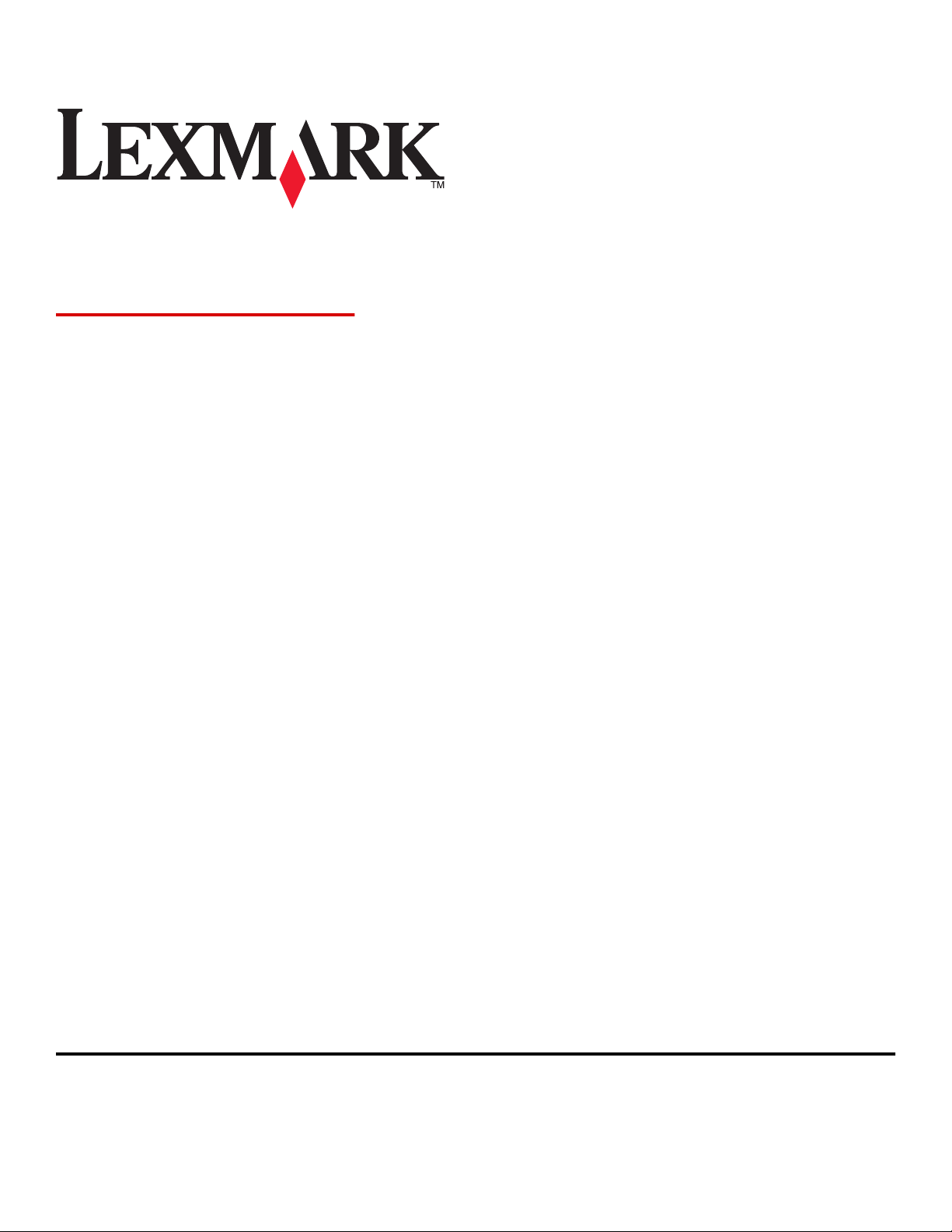
X46x Series
Guida per l'utente
Settembre 2009 www.lexmark.com
Tipo di macchina:
7014, 4569, 4570
Modello:
431, 636, 63W, n01, n02, g01, g02, n11, n12, g11, g12, hn1, hn2, wh1, wh2
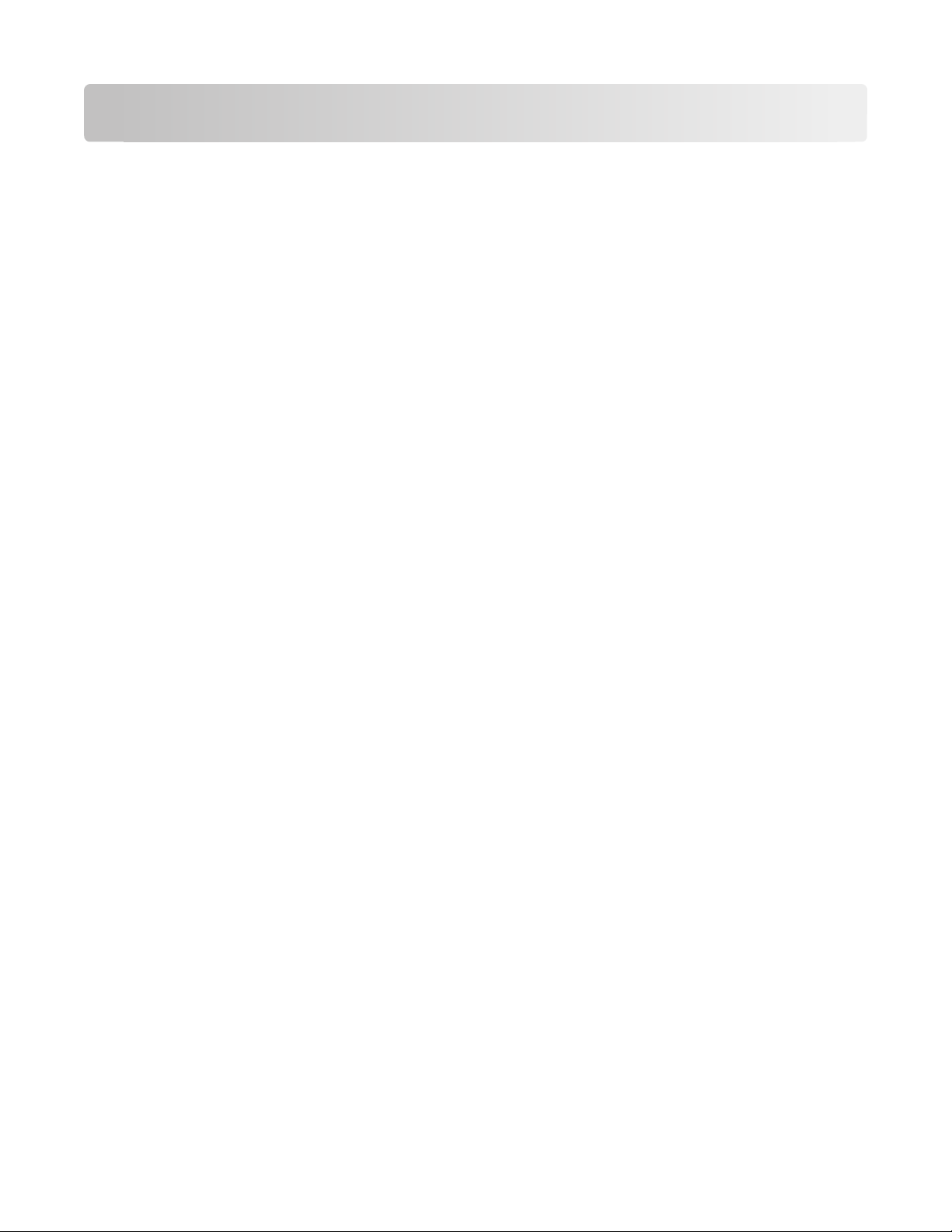
Sommario
Informazioni relative alla sicurezza.............................................15
Informazioni sulla stampante........................................................17
Grazie per aver scelto questa stampante!..................................................................................................................17
Individuazione delle informazioni sulla stampante................................................................................................17
Configurazioni della stampante.....................................................................................................................................18
Scelta della posizione della stampante.......................................................................................................................20
Funzioni di base dello scanner.......................................................................................................................................21
Informazioni su ADF e vetro dello scanner................................................................................................................22
Informazioni sul pannello di controllo della stampante.......................................................................................23
Informazioni sulla schermata iniziale...........................................................................................................................24
Utilizzo dei pulsanti del touch screen..........................................................................................................................26
Configurazione della stampante aggiuntiva..............................30
Installazione delle opzioni interne................................................................................................................................30
Opzioni interne disponibili.......................................................................................................................................................... 30
Accesso alla scheda di sistema per l'installazione delle opzioni interne.................................................................... 31
Installazione di una scheda di memoria ................................................................................................................................. 33
Installazione di una scheda di memoria Flash o di una scheda firmware .................................................................. 35
Installazione di una porta ISP (Internal Solutions Port)..................................................................................................... 37
Installazione del disco fisso della stampante ....................................................................................................................... 44
Installazione di una scheda fax.................................................................................................................................................. 49
Installazione delle opzioni hardware...........................................................................................................................52
Installazione di un cassetto da 250 o 550 fogli .................................................................................................................... 52
Collegamento dei cavi.......................................................................................................................................................53
Verifica della configurazione della stampante..........................................................................................................54
Stampa della pagina delle impostazioni dei menu............................................................................................................ 54
Stampa di una pagina delle impostazioni di rete ............................................................................................................... 55
Impostazione del software della stampante.............................................................................................................55
Installazione del software della stampante........................................................................................................................... 55
Aggiornamento delle opzioni disponibili nel driver della stampante. ....................................................................... 56
Impostazione della stampa wireless.............................................................................................................................57
Procedura per la configurazione della stampante ............................................................................................................. 57
Informazioni necessarie per l'impostazione della stampante su una rete wireless................................................ 57
Installazione di stampante su una rete wireless (Windows) ........................................................................................... 58
Installazione della stampante su una rete wireless (Macintosh) ................................................................................... 61
Installazione della stampante in una rete cablata...................................................................................................66
Sommario
2
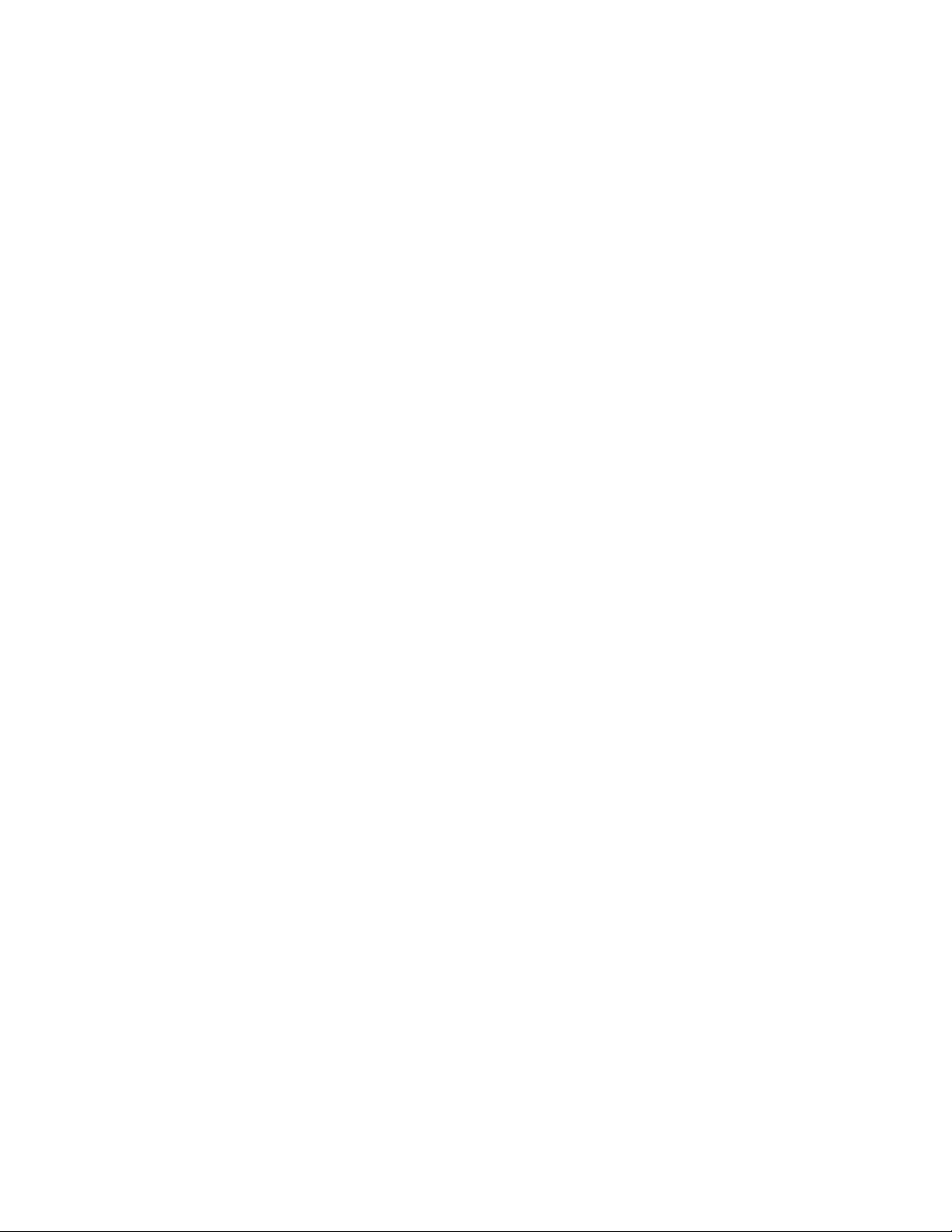
Modifica delle impostazioni della porta dopo l'installazione di una nuova porta ISP (Internal
Solutions Port) di rete...................................................................................................................................................68
Impostazione della stampa seriale................................................................................................................................70
Riduzione dell'impatto ambientale della stampante...............72
Risparmio di carta e di toner............................................................................................................................................72
Uso di carta riciclata....................................................................................................................................................................... 72
Conservazione dei materiali di consumo............................................................................................................................... 72
Risparmio energetico.........................................................................................................................................................73
Uso di modalità Risparmio .......................................................................................................................................................... 73
Regolazione dell'opzione Risparmio energia ....................................................................................................................... 74
Regolazione della luminosità del display............................................................................................................................... 75
Impostazione della spia del raccoglitore di uscita standard........................................................................................... 75
Riciclaggio..............................................................................................................................................................................76
Riciclaggio dei prodotti Lexmark.............................................................................................................................................. 76
Riciclaggio dei materiali di imballaggio Lexmark ............................................................................................................... 77
Restituzione delle cartucce Lexmark per il riuso o il riciclaggio .................................................................................... 77
Riduzione della rumorosità della stampante............................................................................................................77
Caricamento della carta e dei supporti speciali.........................79
Impostazione del tipo e delle dimensioni della carta............................................................................................79
Configurazione delle impostazioni di dimensione carta Universale................................................................79
Come evitare gli inceppamenti......................................................................................................................................80
Caricamento dei vassoi......................................................................................................................................................81
Uso dell'alimentatore multiuso......................................................................................................................................85
Collegamento e scollegamento dei vassoi................................................................................................................89
Collegamento dei vassoi .............................................................................................................................................................. 89
Scollegamento dei vassoi ............................................................................................................................................................ 90
Assegnazione di nome del tipo di carta personalizzato................................................................................................... 90
Modifica di un nome per l'impostazione Personalizzata tipo <x> ............................................................................... 91
Informazioni sulla carta e sui supporti speciali.........................92
Istruzioni relative alla carta..............................................................................................................................................92
Caratteristiche della carta ............................................................................................................................................................ 92
Carta non adatta ............................................................................................................................................................................. 93
Scelta della carta ............................................................................................................................................................................. 93
Uso di carta riciclata e di altri tipi di carta da ufficio........................................................................................................... 94
Scelta dei moduli prestampati e della carta intestata ....................................................................................................... 94
Conservazione della carta............................................................................................................................................................ 95
Tipi, formati e pesi supportati.........................................................................................................................................95
Dimensioni carta supportate dalla stampante .................................................................................................................... 95
Sommario
3
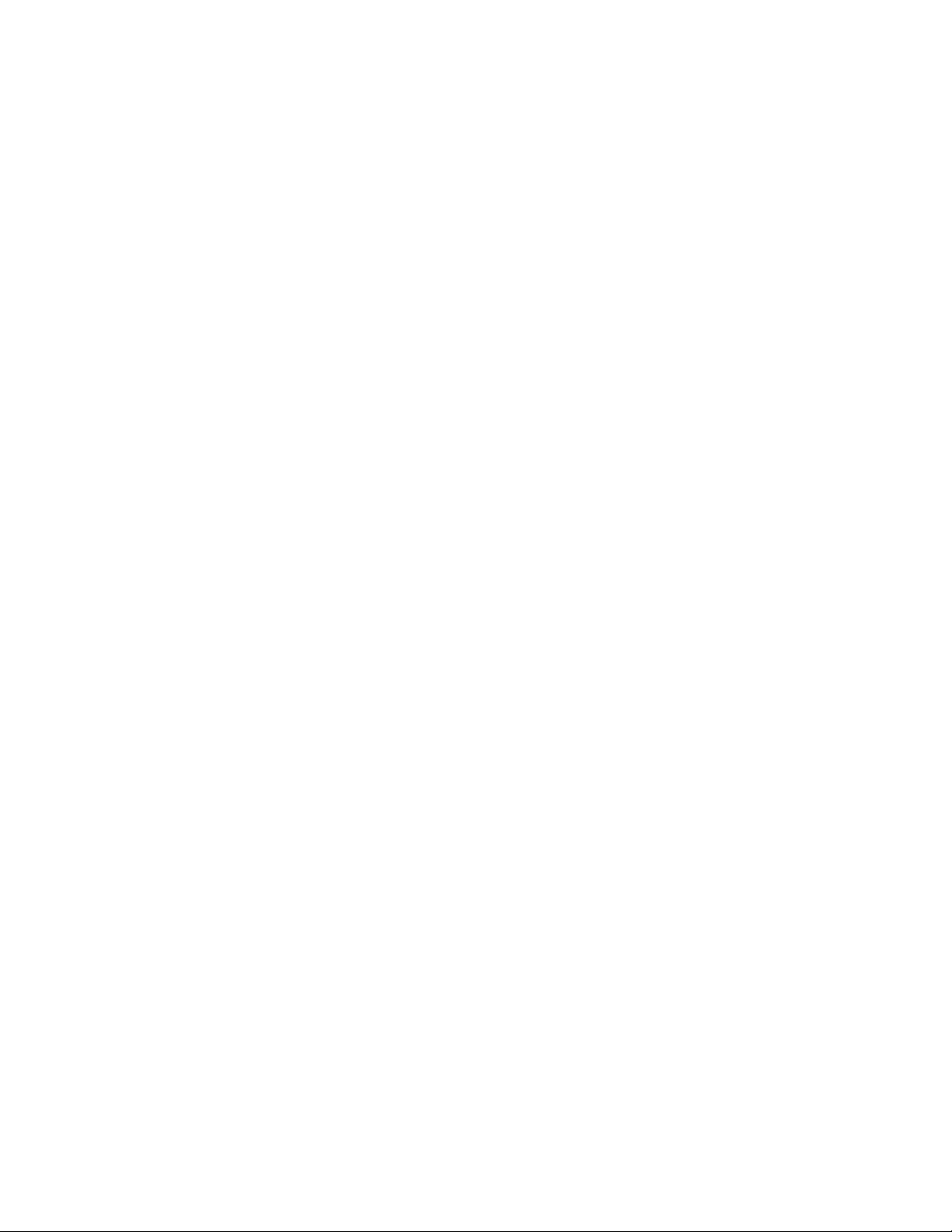
Tipi e pesi di carta supportati dalla stampante.................................................................................................................... 97
Capacità della carta........................................................................................................................................................................ 97
Stampa................................................................................................99
Stampa di un documento.................................................................................................................................................99
Stampa su entrambi i lati del foglio (fronte/retro)..................................................................................................99
Stampa su supporti speciali..........................................................................................................................................100
Suggerimenti sull'uso della carta intestata .........................................................................................................................100
Suggerimenti sull'uso di lucidi.................................................................................................................................................100
Suggerimenti sull'uso delle buste ..........................................................................................................................................100
Suggerimento sull'uso delle etichette ..................................................................................................................................101
Suggerimenti sull'uso dei cartoncini .....................................................................................................................................102
Stampa dei processi riservati e in attesa...................................................................................................................102
Processi in attesa...........................................................................................................................................................................102
Stampa di processi riservati e in attesa da Windows .......................................................................................................103
Stampa di processi riservati e in attesa da un computer Macintosh .........................................................................103
Stampa da un'unità Flash...............................................................................................................................................104
Stampa di pagine di informazioni...............................................................................................................................105
Stampa di un elenco di esempi di font .................................................................................................................................105
Stampa di un elenco di directory............................................................................................................................................106
Stampa delle pagine di prova della qualità di stampa....................................................................................................106
Annullamento di un processo di stampa.................................................................................................................106
Annullamento di un processo di stampa dal pannello di controllo della stampante .........................................106
Annullamento di un processo di stampa dal computer .................................................................................................107
Copia.................................................................................................108
Esecuzione di copie..........................................................................................................................................................108
Esecuzione di una copia rapida ...............................................................................................................................................108
Copia tramite ADF ........................................................................................................................................................................108
Copia tramite vetro dello scanner ..........................................................................................................................................109
Copia di fotografie............................................................................................................................................................109
Copia su supporti speciali..............................................................................................................................................109
Creazione di lucidi ........................................................................................................................................................................109
Copia su carta intestata ..............................................................................................................................................................110
Personalizzazione delle impostazioni di copia.......................................................................................................110
Copia da una dimensione a un'altra ......................................................................................................................................110
Esecuzione di copie utilizzando carta proveniente da un vassoio selezionato .....................................................111
Copia su entrambi i lati del foglio (fronte/retro) ...............................................................................................................111
Riduzione o ingrandimento di copie.....................................................................................................................................112
Regolazione della qualità di copia..........................................................................................................................................112
Fascicolazione delle copie.........................................................................................................................................................112
Inserimento di fogli separatori tra copie ..............................................................................................................................113
Sommario
4
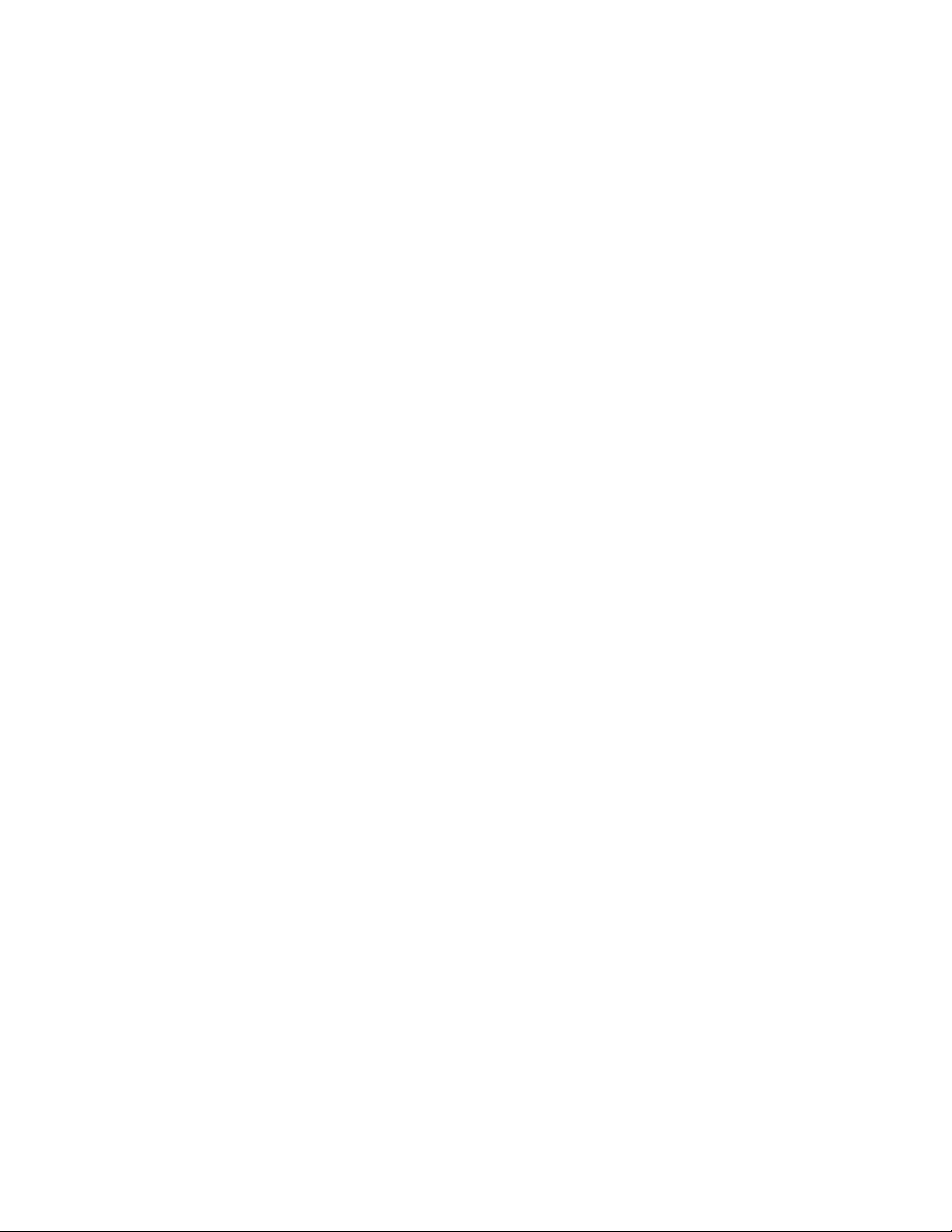
Copia di più pagine su un singolo foglio .............................................................................................................................113
Creazione di un processo personalizzato (creazione processo) ..................................................................................114
Interruzione del processo di stampa corrente per effettuare copie...............................................................115
Inserimento di informazioni sulle copie...................................................................................................................115
Inserimento di data e ora nella parte superiore di ogni pagina ..................................................................................115
Inserimento di un messaggio del modulo elettronico in ogni pagina......................................................................116
Annullamento di un processo di copia.....................................................................................................................116
Annullamento di un processo di copia quando il documento è nell'ADF...............................................................116
Annullamento di un processo di copia quando si copiano pagine dal vetro dello scanner .............................116
Annullamento di un processo di copia durante la stampa delle pagine..................................................................116
Informazioni su opzioni e schermate di copia........................................................................................................117
Copia da ...........................................................................................................................................................................................117
Copia in.............................................................................................................................................................................................117
Scala...................................................................................................................................................................................................117
Tonalità.............................................................................................................................................................................................117
Contenuto .......................................................................................................................................................................................117
Lati (fronte/retro) ..........................................................................................................................................................................118
Fascicola...........................................................................................................................................................................................118
Opzioni .............................................................................................................................................................................................118
Migliorare la qualità delle copie..................................................................................................................................119
Funzione di e-mail..........................................................................121
Approntamento per la funzione di e-mail...............................................................................................................121
Abilitazione della funzione e-mail ..........................................................................................................................................121
Impostazione della funzione e-mail.......................................................................................................................................122
Configurazione delle impostazioni e-mail...........................................................................................................................122
Creazione di una scelta rapida per la funzione di e-mail....................................................................................122
Creazione di una scelta rapida e-mail tramite server Web incorporato ...................................................................122
Creazione di una scelta rapida e-mail tramite il touch screen .....................................................................................123
Invio di un documento tramite e-mail......................................................................................................................123
Invio di un messaggio e-mail tramite il touch screen......................................................................................................123
Invio di e-mail tramite numero di scelta rapida.................................................................................................................124
Invio di un'e-mail tramite rubrica............................................................................................................................................124
Personalizzazione delle impostazioni e-mail..........................................................................................................124
Aggiunta dell'oggetto dell'e-mail e delle informazioni sul messaggio ....................................................................124
Modifica del tipo di file di output ...........................................................................................................................................125
Annullamento di un'e-mail............................................................................................................................................125
Informazioni sulle opzioni e-mail................................................................................................................................126
Dimensioni originali.....................................................................................................................................................................126
Lati (fronte/retro) ..........................................................................................................................................................................126
Orientamento.................................................................................................................................................................................126
Rilegatura.........................................................................................................................................................................................126
Sommario
5
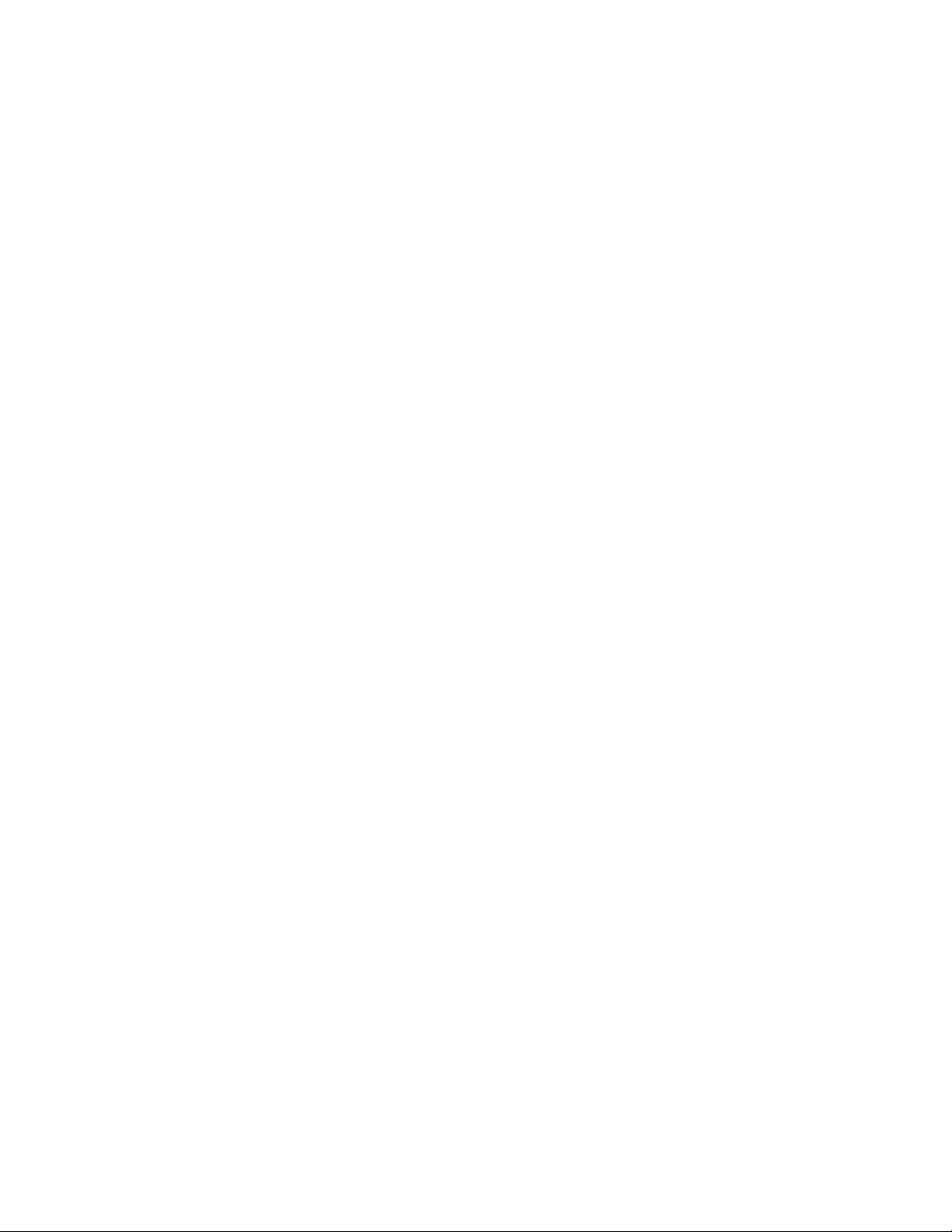
Oggetto ............................................................................................................................................................................................126
Nome file e-mail ............................................................................................................................................................................126
Messaggio .......................................................................................................................................................................................126
Risoluzione ......................................................................................................................................................................................126
Invia come .......................................................................................................................................................................................127
Contenuto .......................................................................................................................................................................................127
Opzioni avanzate ..........................................................................................................................................................................127
Funzione fax....................................................................................128
Approntamento della stampante per la funzione di fax....................................................................................128
Configurazione della stampante per il fax...........................................................................................................................128
Selezione di una connessione fax...........................................................................................................................................128
Collegamento a una linea telefonica analogica ................................................................................................................129
Connessione a un servizio DSL ................................................................................................................................................130
Connessione a un sistema PBX o ISDN .................................................................................................................................130
Connessione a un servizio di suoneria differenziata........................................................................................................131
Collegamento della stampante e di un telefono o della segreteria telefonica alla stessa linea
telefonica....................................................................................................................................................................................132
Collegamento a un adattatore per il proprio paese o regione ....................................................................................133
Collegamento a un computer con modem.........................................................................................................................138
Abilitazione della funzione fax.................................................................................................................................................139
Uso del server Web incorporato per l'impostazione del fax .........................................................................................140
Impostazione di data e ora........................................................................................................................................................140
Attivazione o disattivazione dell'ora legale ........................................................................................................................141
Invio di un fax.....................................................................................................................................................................141
Invio di un fax tramite il pannello di controllo della stampante..................................................................................141
Approntamento per l'invio di un fax mediante il computer.........................................................................................141
Installazione di un driver PostScript ......................................................................................................................................142
Invio di un fax mediante il computer ....................................................................................................................................143
Creazione di scelte rapide..............................................................................................................................................144
Creazione di una scelta rapida di destinazione fax tramite server Web incorporato ..........................................144
Creazione di una scelta rapida per una destinazione fax tramite il touch screen.................................................145
Utilizzo delle scelte rapide e della rubrica................................................................................................................145
Uso delle scelte rapide del fax..................................................................................................................................................145
Uso della rubrica ...........................................................................................................................................................................146
Personalizzazione delle impostazioni del fax.........................................................................................................146
Modifica della risoluzione del fax............................................................................................................................................146
Come schiarire o scurire un fax................................................................................................................................................147
Invio di fax a un'ora programmata .........................................................................................................................................147
Stampa di un fax in entrata su entrambi i lati del foglio (fronte/retro).....................................................................148
Visualizzazione di un registro fax............................................................................................................................................148
Blocco dei fax indesiderati.........................................................................................................................................................148
Annullamento di un fax in uscita.................................................................................................................................149
Sommario
6
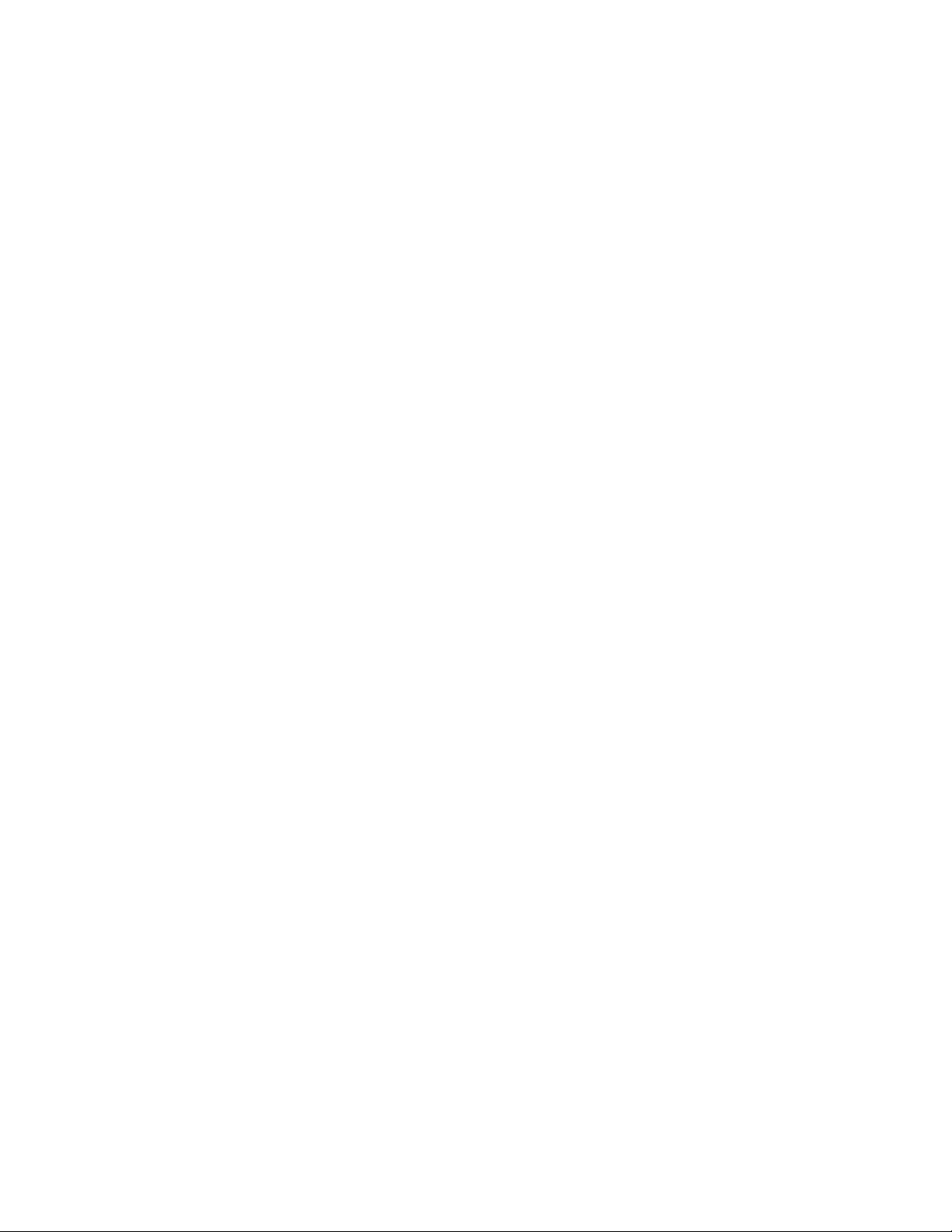
Eliminazione di un fax mentre il documento è ancora sottoposto a scansione....................................................149
Eliminazione di un fax dopo che l'originale è stato acquisito e salvato in memoria............................................149
Informazioni sulle opzioni fax.......................................................................................................................................149
Dimensione originale..................................................................................................................................................................149
Contenuto .......................................................................................................................................................................................149
Lati (fronte/retro) ..........................................................................................................................................................................150
Risoluzione ......................................................................................................................................................................................150
Tonalità.............................................................................................................................................................................................150
Opzioni avanzate ..........................................................................................................................................................................150
Miglioramento della qualità dei fax...........................................................................................................................151
Messa in attesa e inoltro di fax.....................................................................................................................................151
Messa in attesa di fax...................................................................................................................................................................151
Inoltro di un fax .............................................................................................................................................................................152
Scansione su un indirizzo FTP......................................................153
Scansione su un indirizzo FTP.......................................................................................................................................153
Scansione su un indirizzo FTP mediante tastierino..........................................................................................................153
Scansione su un indirizzo FTP mediante un numero di scelta rapida .......................................................................154
Scansione su un indirizzo FTP mediante la rubrica ..........................................................................................................154
Creazione di scelte rapide..............................................................................................................................................154
Creazione di una scelta rapida FTP tramite il server Web incorporato .....................................................................154
Creazione di una scelta rapida FTP tramite il touch screen...........................................................................................155
Descrizione delle opzioni FTP.......................................................................................................................................155
Dimensione originale..................................................................................................................................................................155
Lati (fronte/retro) ..........................................................................................................................................................................155
Orientamento.................................................................................................................................................................................155
Rilegatura.........................................................................................................................................................................................155
Risoluzione ......................................................................................................................................................................................156
Invia come .......................................................................................................................................................................................156
Contenuto .......................................................................................................................................................................................156
Opzioni avanzate ..........................................................................................................................................................................156
Miglioramento della funzionalità FTP........................................................................................................................157
Scansione su un computer o un'unità Flash.............................158
Scansione su un computer............................................................................................................................................158
Informazioni sulle opzioni del profilo di scansione..............................................................................................159
Impostazione rapida....................................................................................................................................................................159
Tipo di formato ..............................................................................................................................................................................159
Compressione ................................................................................................................................................................................159
Contenuto predefinito................................................................................................................................................................160
Colore................................................................................................................................................................................................160
Dimensione originale..................................................................................................................................................................160
Sommario
7
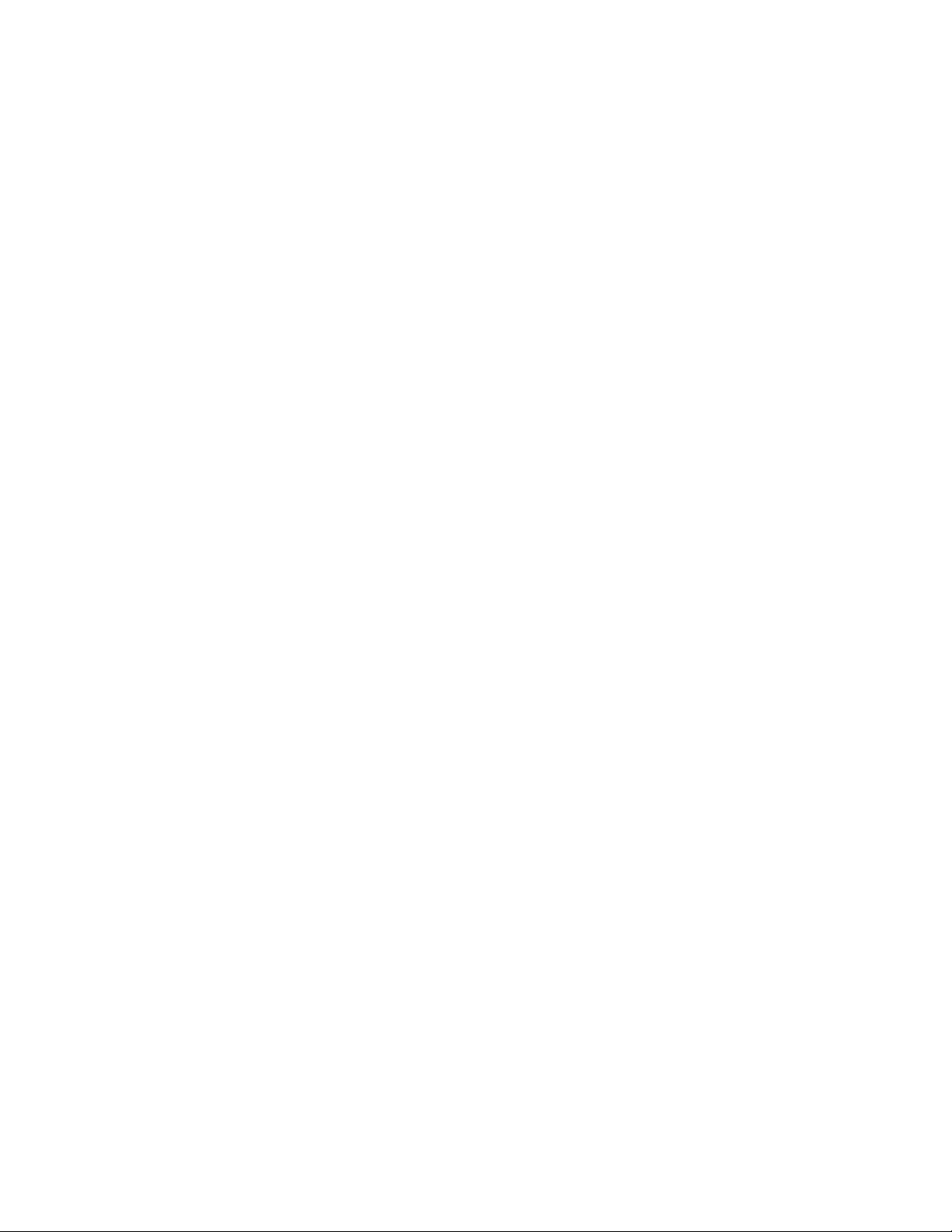
Orientamento.................................................................................................................................................................................160
Fronte/retro ....................................................................................................................................................................................160
Qualità JPEG....................................................................................................................................................................................160
Intensità............................................................................................................................................................................................160
Risoluzione ......................................................................................................................................................................................160
Imaging avanzato .........................................................................................................................................................................161
Scansione su unità Flash.................................................................................................................................................161
Miglioramento della qualità di scansione................................................................................................................161
Informazioni sui menu della stampante...................................163
Elenco dei menu................................................................................................................................................................163
Menu Carta..........................................................................................................................................................................164
Menu Origine predefinita ..........................................................................................................................................................164
Menu Dimensioni/tipo carta.....................................................................................................................................................164
Menu Configura MU ....................................................................................................................................................................167
Menu Sostituisci dimensioni.....................................................................................................................................................167
Menu Grana carta .........................................................................................................................................................................168
Menu Peso carta............................................................................................................................................................................169
Menu Caricamento carta............................................................................................................................................................169
Menu Tipi personalizzati ............................................................................................................................................................171
Menu Nomi personalizzati.........................................................................................................................................................171
Menu Dimensioni di scansione personalizzate..................................................................................................................172
Menu Impostazione Universale ...............................................................................................................................................172
Menu report........................................................................................................................................................................173
Menu Rete/Porte...............................................................................................................................................................175
Menu NIC attivo.............................................................................................................................................................................175
Menu Rete standard o Rete.......................................................................................................................................................175
Menu Impostazione SMTP.........................................................................................................................................................177
Menu Report di rete.....................................................................................................................................................................178
Menu Scheda di rete....................................................................................................................................................................178
Menu TCP/IP ...................................................................................................................................................................................179
Menu IPv6 ........................................................................................................................................................................................180
Menu Wireless................................................................................................................................................................................181
Menu AppleTalk ............................................................................................................................................................................181
Menu NetWare...............................................................................................................................................................................182
Menu LexLink .................................................................................................................................................................................182
Menu USB standard .....................................................................................................................................................................183
Menu Parallela <x> ......................................................................................................................................................................185
Menu Seriale <x> .........................................................................................................................................................................188
Menu Protezione...............................................................................................................................................................191
Menu Varie ......................................................................................................................................................................................191
Menu Stampa riservata...............................................................................................................................................................192
Menu Pulizia disco in corso .......................................................................................................................................................193
Sommario
8
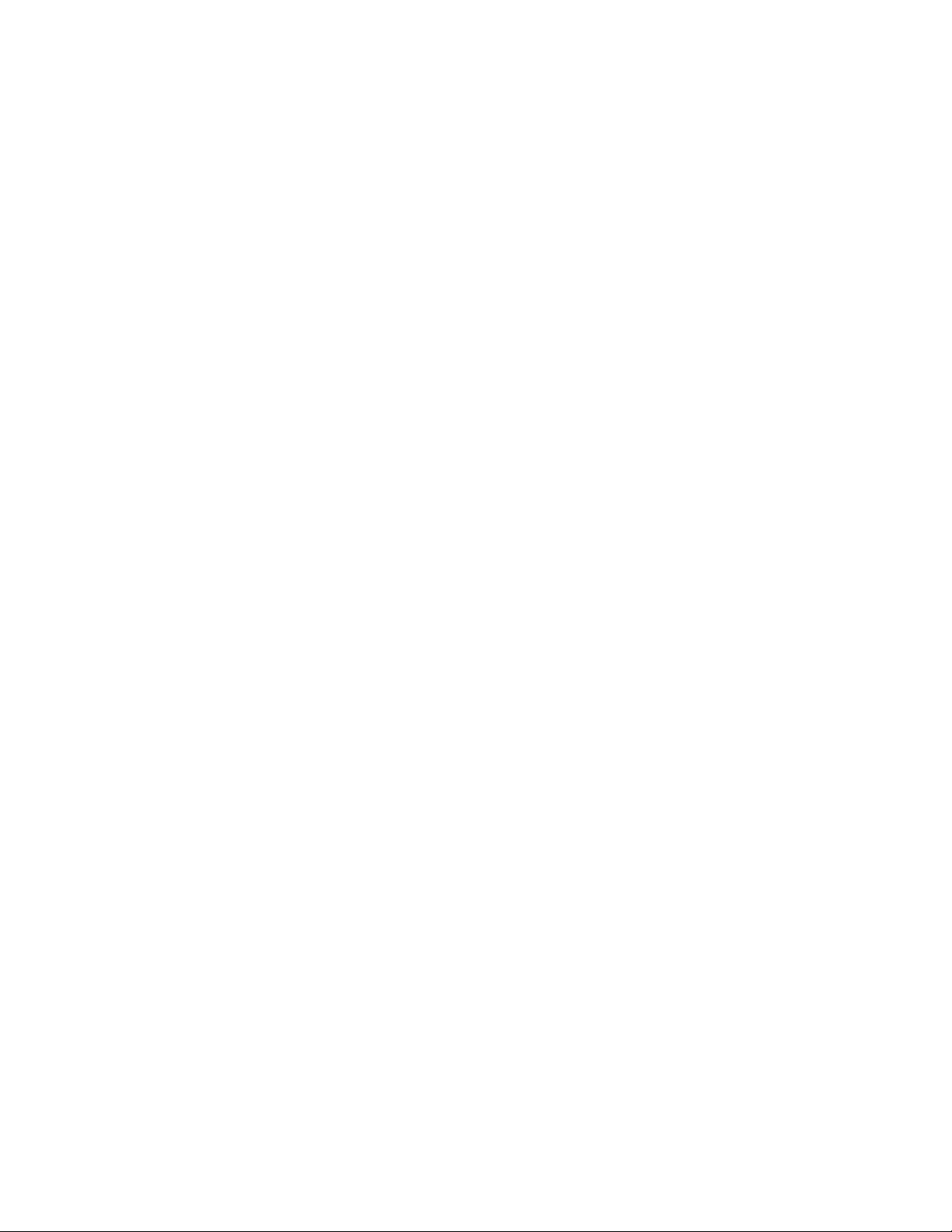
Menu Registro controllo protezione......................................................................................................................................194
Menu Imposta data/ora..............................................................................................................................................................195
Menu Impostazioni...........................................................................................................................................................195
Menu Impostazioni generali .....................................................................................................................................................195
Menu Impostazioni copia ..........................................................................................................................................................203
Menu Impostazioni fax ...............................................................................................................................................................208
Menu Impostazioni e-mail.........................................................................................................................................................218
Menu Impostazioni FTP..............................................................................................................................................................223
Menu Unità Flash ..........................................................................................................................................................................227
Impostazioni di stampa ..............................................................................................................................................................232
Menu Guida.........................................................................................................................................................................244
Manutenzione della stampante..................................................245
Pulizia della parte esterna della stampante............................................................................................................245
Pulizia del vetro dello scanner......................................................................................................................................246
Pulizia dei rulli separatori per ADF..............................................................................................................................246
Regolazione della registrazione dello scanner.......................................................................................................248
Conservazione dei materiali di consumo.................................................................................................................249
Verifica dello stato dei materiali di consumo..........................................................................................................250
Verifica dello stato dei materiali di consumo dal pannello di controllo della stampante..................................250
Verifica dello stato dei materiali di consumo da un computer di rete ......................................................................250
Ordinazione di materiali di consumo........................................................................................................................251
Ordinazione delle cartucce di toner.......................................................................................................................................251
Ordinazione di un kit fotoconduttore ...................................................................................................................................251
Ordinazione di parti di ricambio dell'ADF............................................................................................................................252
Spostamento della stampante.....................................................................................................................................252
Trasporto della stampante............................................................................................................................................253
Supporto amministrativo.............................................................254
Ricerca di informazioni sull'amministratore e sulle operazioni di rete avanzate.......................................254
Uso del server Web incorporato..................................................................................................................................254
Verifica dello stato della periferica..............................................................................................................................254
Impostazione degli avvisi e-mail.................................................................................................................................255
Visualizzazione di report.................................................................................................................................................255
Ripristino delle impostazioni predefinite di fabbrica...........................................................................................255
Rimozione degli inceppamenti....................................................257
Rimozione degli inceppamenti....................................................................................................................................257
Aree di inceppamento e messaggi correlati .......................................................................................................................257
200 e 201 Inceppamenti carta..................................................................................................................................................259
Sommario
9
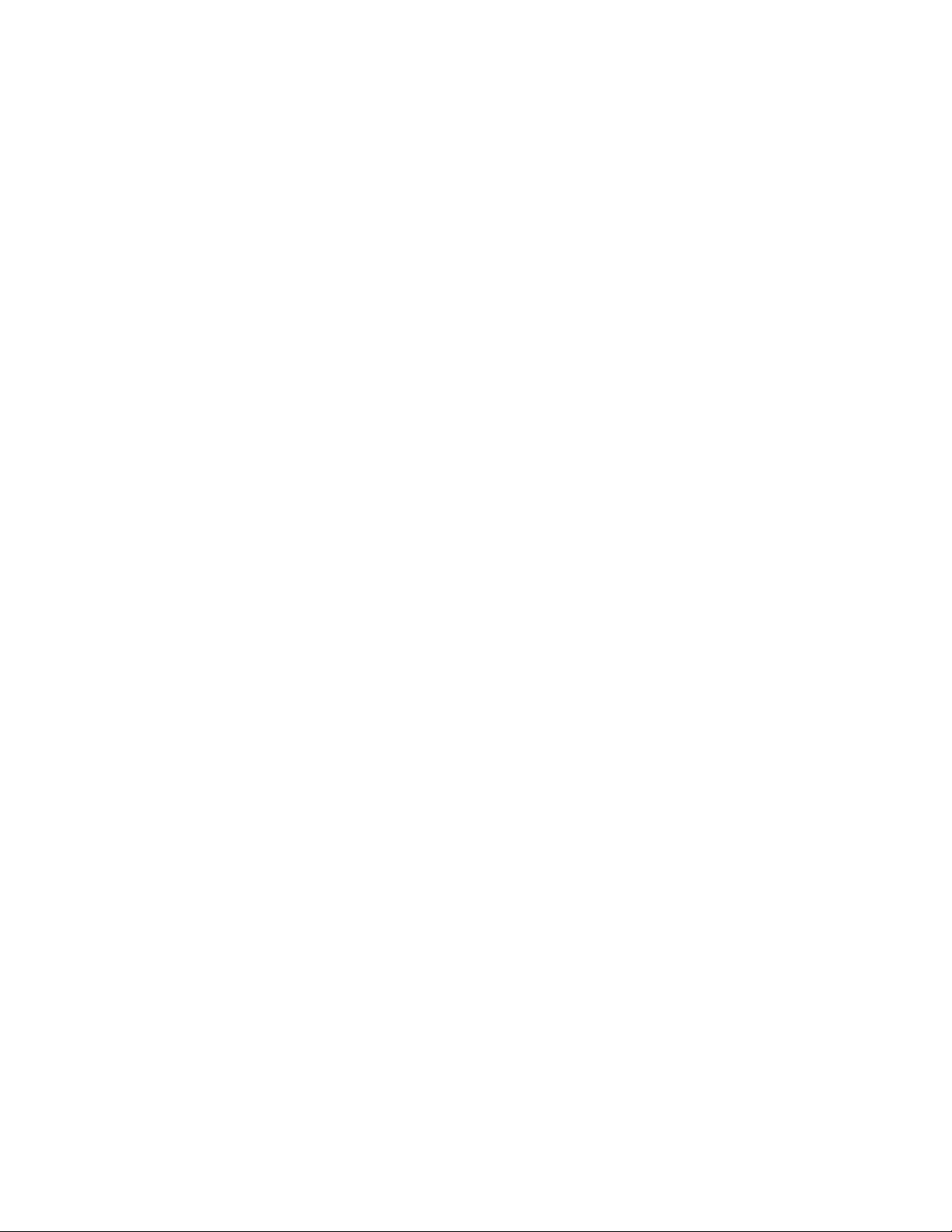
202 Inceppamento carta ............................................................................................................................................................261
231 Inceppamento carta ............................................................................................................................................................262
233 Inceppamento carta ............................................................................................................................................................263
234 Inceppamento carta ............................................................................................................................................................264
235 Inceppamento carta ............................................................................................................................................................264
240–249 Inceppamenti carta....................................................................................................................................................264
250 Inceppamento carta ............................................................................................................................................................265
251 Inceppamento carta ............................................................................................................................................................266
290–294 Inceppamenti carta....................................................................................................................................................268
Risoluzione dei problemi..............................................................272
Risoluzione dei problemi della stampante di base...............................................................................................272
Il display del pannello di controllo della stampante è vuoto o contiene solo simboli di
diamanti..........................................................................................................................................................................272
La spia luminosa lampeggia con una luce rossa....................................................................................................272
Controllare nel display eventuali messaggi di errore......................................................................................................272
Verificare che la funzione fax sia impostata correttamente..........................................................................................272
Informazioni sui messaggi della stampante............................................................................................................272
Risposta in corso ...........................................................................................................................................................................272
Cambia <origine> in <x>...........................................................................................................................................................273
Verificare collegamento vassoio <x> ....................................................................................................................................273
Chiudere sport. ant.......................................................................................................................................................................273
Chiudere sportello o inserire cartuccia ................................................................................................................................273
Connetti <x>bps ...........................................................................................................................................................................273
Disco danneggiato .......................................................................................................................................................................274
Disco pieno - Scansione processo annullata.......................................................................................................................274
Invio fax non riuscito ...................................................................................................................................................................274
Memoria fax piena........................................................................................................................................................................274
Partizione fax non operativa. Contattare l'amministratore di sistema......................................................................274
Server fax 'Formato' non impostato. Contattare l'amministratore di sistema........................................................274
Nome stazione fax non impostato .........................................................................................................................................274
Num. stazione fax non impostato...........................................................................................................................................275
Inserire vassoio <x> .....................................................................................................................................................................275
Installare vassoio <x>..................................................................................................................................................................275
PIN non valido ................................................................................................................................................................................275
Caricare <origine> con <x> ......................................................................................................................................................275
Carica alim. manuale con <x> ..................................................................................................................................................276
Memoria piena, impossibile stampare fax...........................................................................................................................276
Rete/Rete <x> ................................................................................................................................................................................276
Nessuna linea telefonica analogica collegata al modem, fax disabilitato................................................................276
Nessuna risposta ...........................................................................................................................................................................276
Nessun tono di chiamata ...........................................................................................................................................................276
Cambio carta: Caricare vassoio <x> <tipo di carta> ........................................................................................................276
In coda per l'invio..........................................................................................................................................................................277
Sommario
10
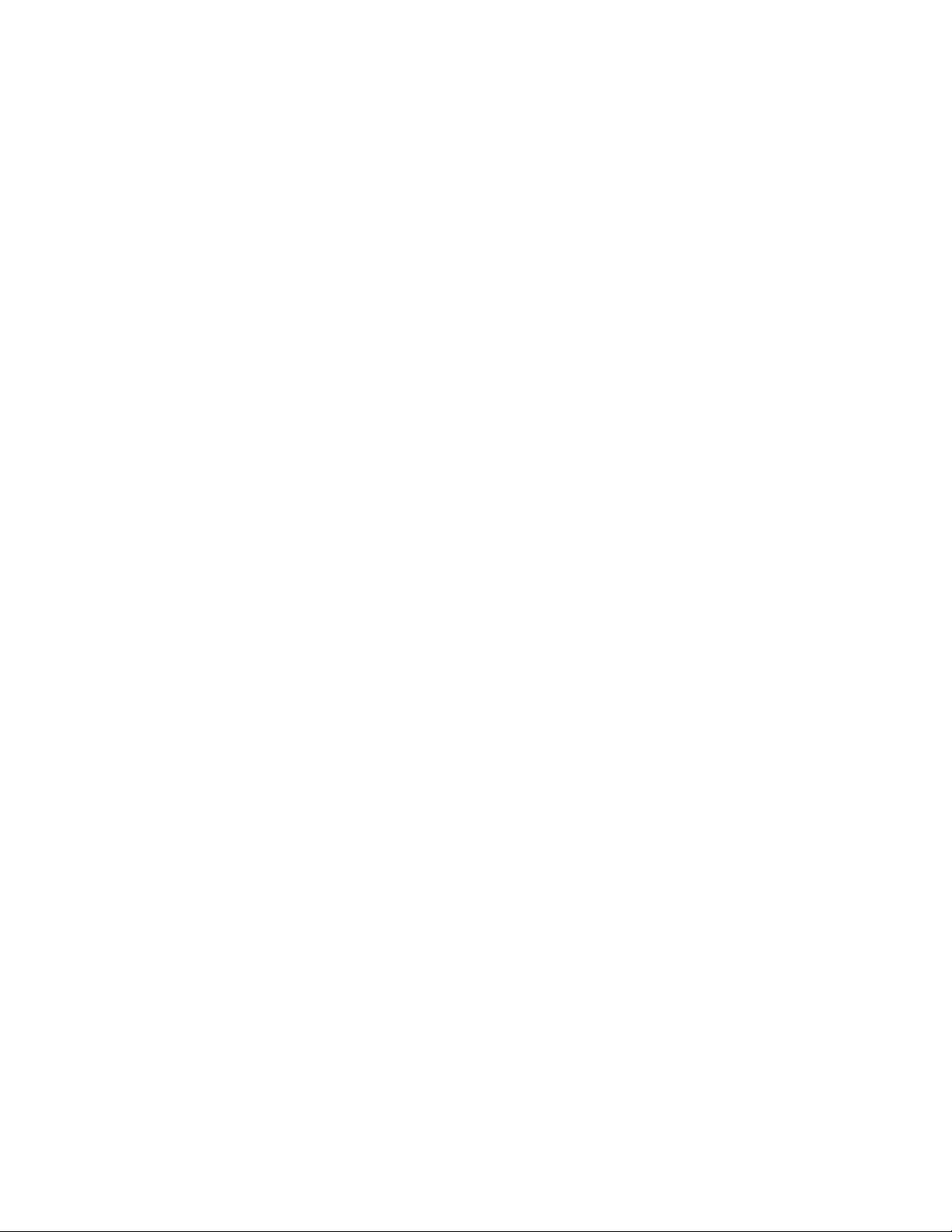
Rimuovere originali dall'ADF dello scanner ........................................................................................................................277
Rimuovere materiale di imballaggio, verificare <x>........................................................................................................277
Rimuovi carta da raccoglitore uscita standard...................................................................................................................277
Sostituire <x> in caso di riavvio del processo. ...................................................................................................................277
Ripristinare processi in attesa?.................................................................................................................................................277
Scansione documento troppo lunga.....................................................................................................................................277
Coperchio ADF dello scanner aperto ....................................................................................................................................277
Pulizia sicura dello spazio su disco .........................................................................................................................................278
Seriale <x>.......................................................................................................................................................................................278
Impostazione dell'orologio .......................................................................................................................................................278
Server SMTP non impostato. Contattare l'amministratore di sistema.......................................................................278
Alcuni processi in attesa non sono stati ripristinati..........................................................................................................278
Sistema occupato; preparazione delle risorse per il processo. ....................................................................................278
Sistema occupato; preparazione delle risorse per il processo. Eliminazione dei processi in attesa...............278
Disco non supportato .................................................................................................................................................................278
Periferica USB non supportata. Rimuoverla ........................................................................................................................278
Hub USB non supportato. Rimuoverlo..................................................................................................................................278
USB/USB <x> ..................................................................................................................................................................................279
30 Ricarica non valida, sostituire cartuccia toner..............................................................................................................279
31 Sostituire cartuccia difettosa ..............................................................................................................................................279
32 Numero di parte cartuccia non supportato dalla periferica....................................................................................279
34 Carta corta .................................................................................................................................................................................279
35 Memoria insufficiente per funzione Salva risorsa .......................................................................................................279
37 Memoria insufficiente per fascicolare processo .........................................................................................................279
37 Memoria insufficiente, eliminati alcuni processi in attesa.......................................................................................280
37 Memoria insufficiente, alcuni processi in attesa non verranno ripristinati........................................................280
38 Memoria piena.........................................................................................................................................................................280
39 Pagina complessa, alcuni dati potrebbero non essere stampati...........................................................................280
50 Errore font PPDS......................................................................................................................................................................280
51 Flash difettosa..........................................................................................................................................................................280
52 Spazio non sufficiente nella memoria Flash per le risorse.......................................................................................280
53 Rilevata Flash non formattata ...........................................................................................................................................281
54 Errore software rete <x> ......................................................................................................................................................281
54 Errore opzione seriale <x>...................................................................................................................................................281
54 Errore sw di rete std ...............................................................................................................................................................281
55 Slot <x>: opzione non supportata....................................................................................................................................281
56 Porta parallela <x> disabilitata ..........................................................................................................................................282
56 Porta seriale <x> disabilitata ..............................................................................................................................................282
56 Porta parallela standard disabilitata ................................................................................................................................282
56 Porta USB standard disabilitata .........................................................................................................................................282
56 Porta USB <x> disabilitata ...................................................................................................................................................282
57 Modifica configuraz., alcuni processi in attesa non sono stati ripristinati .........................................................282
58 Troppi vassoi collegati ..........................................................................................................................................................283
58 Troppe opzioni Flash installate..........................................................................................................................................283
59 Vassoio <x> incompatibile..................................................................................................................................................283
Sommario
11
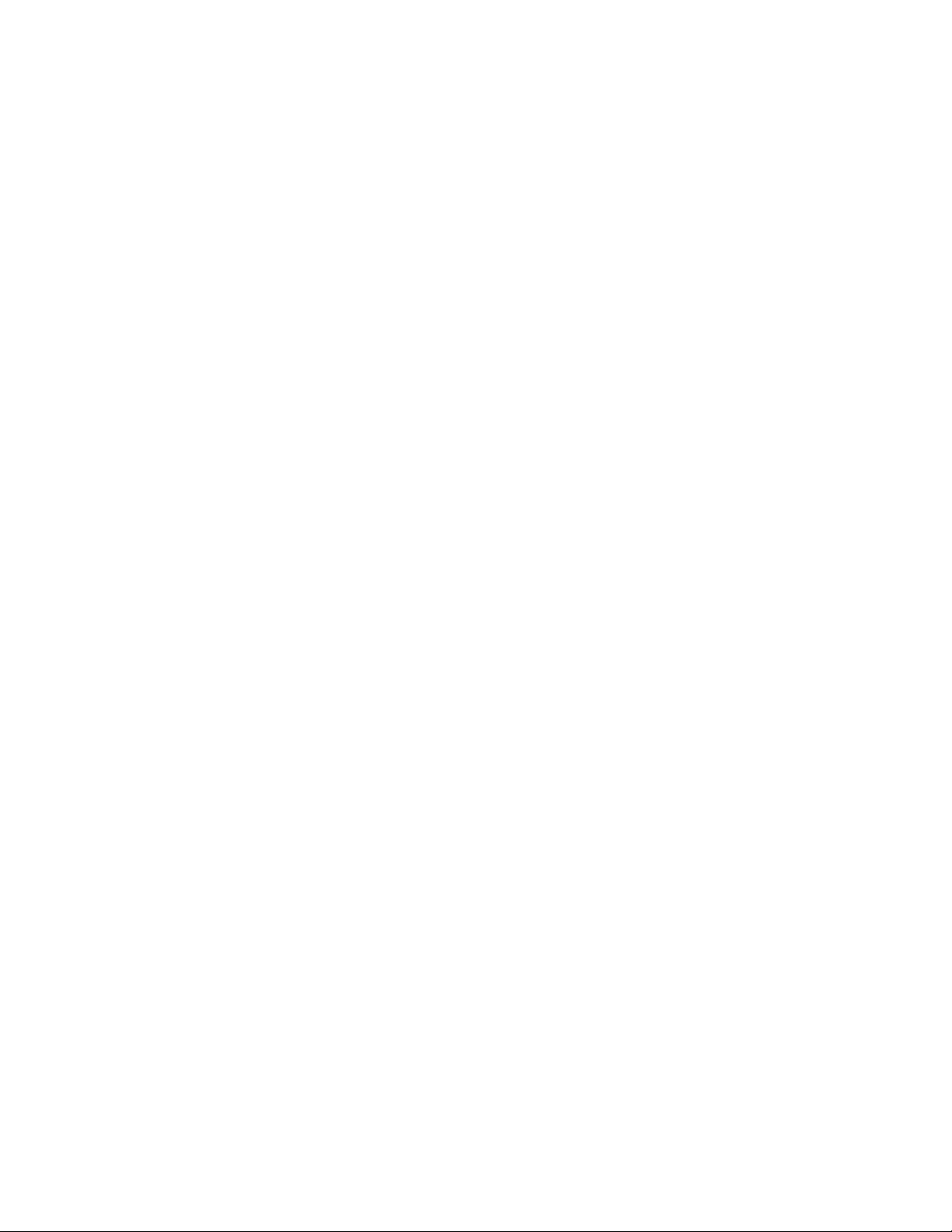
61 Rimuovere disco difettoso...................................................................................................................................................283
62 Disco fisso pieno .....................................................................................................................................................................283
63 Disco fisso non formattato ..................................................................................................................................................284
80 Manutenzione ordinaria necessaria.................................................................................................................................284
84 Sostituire kit fotoconduttore..............................................................................................................................................284
84 Kit fotoconduttore in esaurimento ..................................................................................................................................284
88 Cartuccia in esaurimento .....................................................................................................................................................284
88.yy Cartuccia in esaurimento................................................................................................................................................284
88.yy Sostituire cartuccia ...........................................................................................................................................................284
200-282.yy Inceppamento carta..............................................................................................................................................284
290-295.yy Inceppamento scanner........................................................................................................................................284
293 Sostituire originali in caso di riavvio del processo ...................................................................................................285
293.02 Coperchio superficie piana aperto...........................................................................................................................285
294 Inceppamento ADF .............................................................................................................................................................285
840.01 Scanner disabilitato .......................................................................................................................................................285
841-846 Errore servizio scanner ..............................................................................................................................................285
900-999 <messaggio> di assistenza......................................................................................................................................286
1565 Errore emulazione, caricare opzione emulazione..................................................................................................286
Risoluzione dei problemi di stampa...........................................................................................................................286
Non è possibile stampare i PDF multilingua.......................................................................................................................286
Viene visualizzato un messaggio di errore relativo alla lettura dell'unità USB.......................................................286
I processi non vengono stampati............................................................................................................................................287
I processi riservati e altri processi in attesa non vengono stampati...........................................................................288
La stampa richiede più tempo del previsto.........................................................................................................................288
La carta o il vassoio utilizzato per la stampa del processo non è corretto...............................................................289
Stampa di caratteri errati ...........................................................................................................................................................289
Collegamento dei vassoi non funzionante..........................................................................................................................289
I processi di grandi dimensioni non vengono fascicolati...............................................................................................289
Vengono visualizzate interruzioni di pagina errate .........................................................................................................290
Risoluzione dei problemi di copia...............................................................................................................................290
La fotocopiatrice non risponde ...............................................................................................................................................290
L'unità scanner non si chiude...................................................................................................................................................290
Scarsa qualità di copia.................................................................................................................................................................291
Copie di documenti o di foto parziali ....................................................................................................................................292
Risoluzione dei problemi dello scanner....................................................................................................................293
Controllo di uno scanner che non risponde .......................................................................................................................293
Scansione non riuscita ................................................................................................................................................................293
La scansione richiede troppo tempo o causa il blocco del computer.......................................................................293
Scarsa qualità dell'immagine sottoposta a scansione.....................................................................................................293
Scansioni di documenti o di foto parziali.............................................................................................................................294
Impossibile eseguire la scansione da un computer .........................................................................................................294
Risoluzione dei problemi del fax.................................................................................................................................295
Mancata visualizzazione dell'ID chiamante.........................................................................................................................295
Impossibile inviare o ricevere fax............................................................................................................................................295
Sommario
12
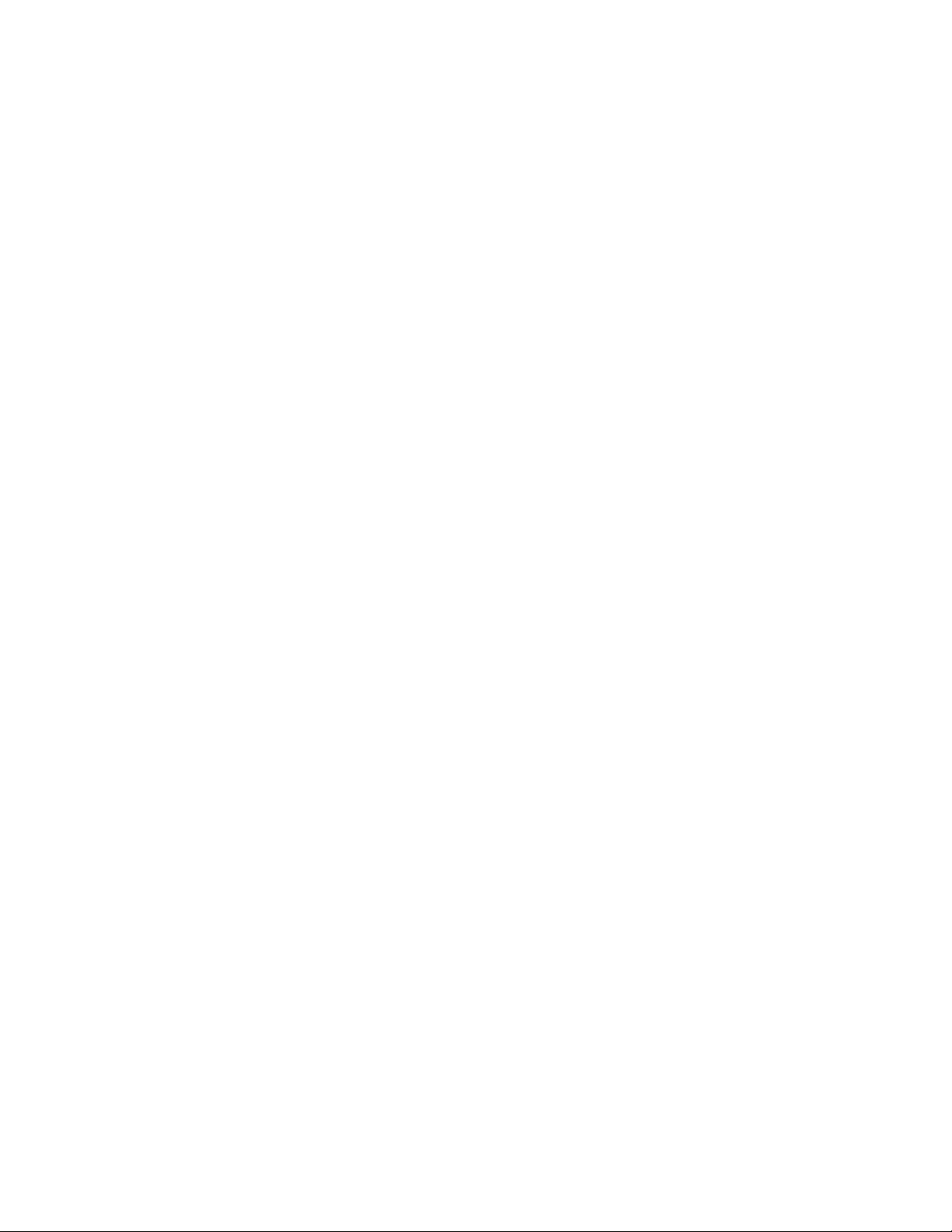
È possibile effettuare l'invio ma non la ricezione di fax ..................................................................................................297
È possibile effettuare la ricezione ma non l'invio di fax..................................................................................................297
I fax ricevuti presentano una scarsa qualità di stampa ...................................................................................................298
Risoluzione dei problemi relativi alle opzioni.........................................................................................................298
L'opzione non funziona correttamente o smette di funzionare dopo l'installazione..........................................298
Cassetti .............................................................................................................................................................................................299
Scheda di memoria Flash...........................................................................................................................................................299
Disco fisso con adattatore .........................................................................................................................................................299
Porta ISP (Internal Solutions Port)...........................................................................................................................................300
Scheda di memoria ......................................................................................................................................................................300
Risoluzione dei problemi di alimentazione della carta.......................................................................................300
Si verificano numerosi inceppamenti carta.........................................................................................................................300
Vassoi carta .....................................................................................................................................................................................301
Il messaggio Inceppamento carta resta visualizzato anche dopo l'eliminazione dell'inceppamento ..........301
La pagina inceppata non viene ristampata dopo la rimozione dell'inceppamento ............................................301
Problemi di qualità di stampa......................................................................................................................................302
Individuazione dei problemi relativi alla qualità di stampa ..........................................................................................302
Le pagine sono bianche .............................................................................................................................................................302
I caratteri presentano bordi irregolari ...................................................................................................................................303
Le immagini sono tagliate .........................................................................................................................................................303
Immagini sfocate ..........................................................................................................................................................................304
Sfondo grigio..................................................................................................................................................................................304
Margini errati ..................................................................................................................................................................................304
Arricciamento della carta...........................................................................................................................................................305
Irregolarità nella stampa ............................................................................................................................................................305
La stampa è obliqua.....................................................................................................................................................................306
Striature bianche o nere piene ................................................................................................................................................306
La stampa è troppo chiara.........................................................................................................................................................307
La stampa è troppo scura ..........................................................................................................................................................308
Striature verticali...........................................................................................................................................................................309
Sulla pagina sono presenti ombreggiature dovute al toner.........................................................................................310
Aderenza difettosa del toner....................................................................................................................................................310
Puntini di toner..............................................................................................................................................................................311
La qualità di stampa sul lucido è scarsa................................................................................................................................311
Il server Web incorporato non si apre........................................................................................................................311
Verificare i collegamenti di rete...............................................................................................................................................311
Verificare le impostazioni della rete.......................................................................................................................................312
Come contattare il servizio di assistenza..................................................................................................................312
Avvertenze.......................................................................................313
Informazioni sul prodotto..............................................................................................................................................313
Nota all'edizione................................................................................................................................................................313
Sommario
13
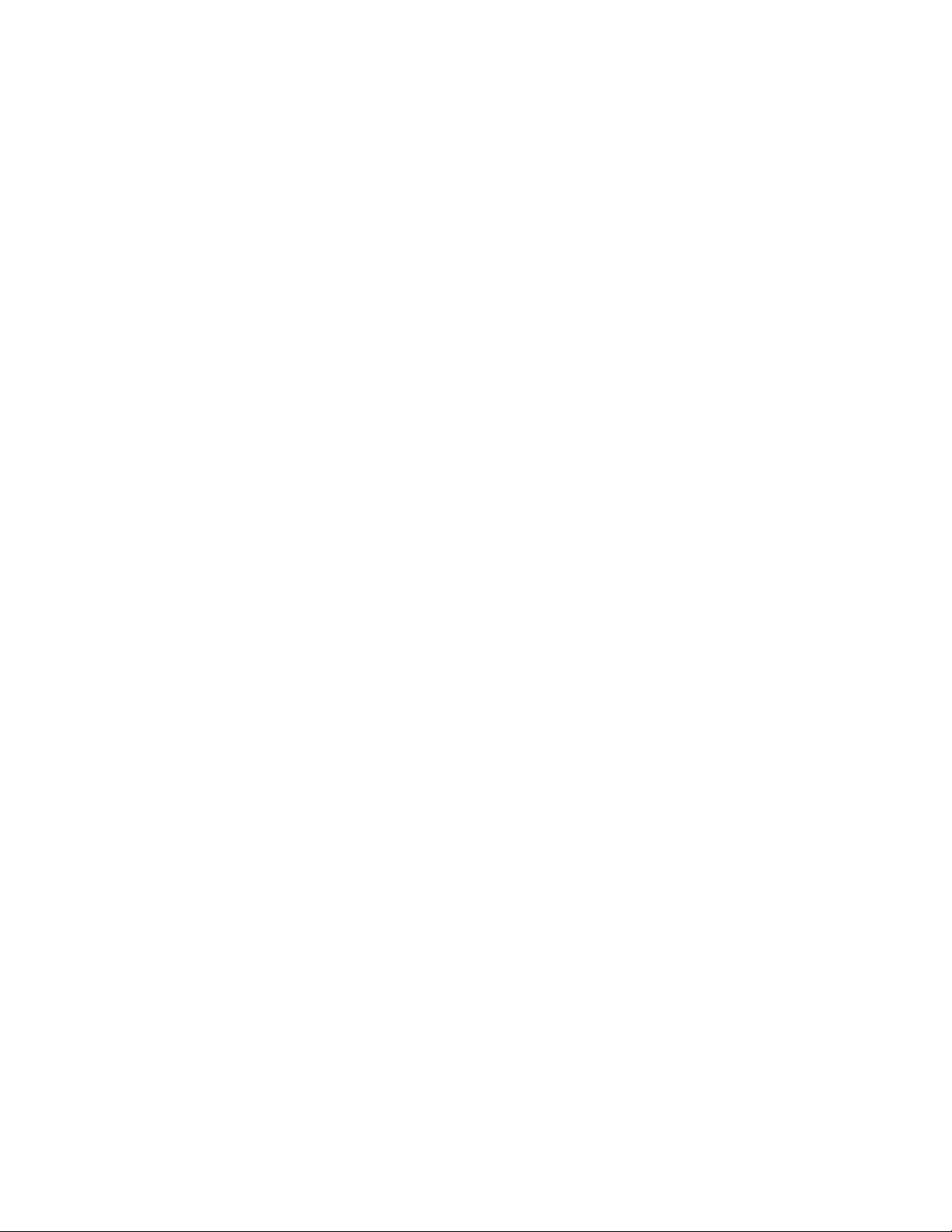
Consumo energetico.......................................................................................................................................................317
Indice.................................................................................................327
Sommario
14
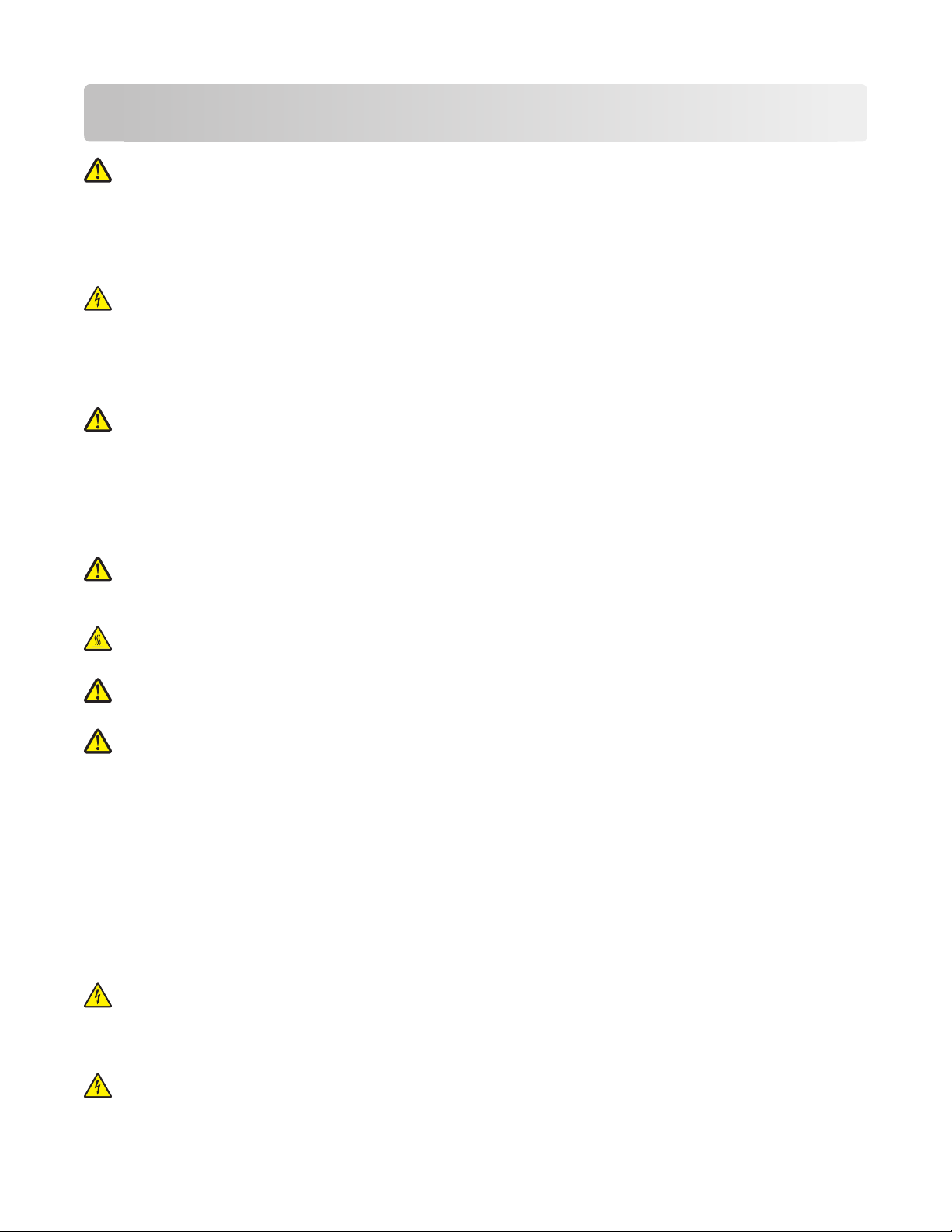
Informazioni relative alla sicurezza
ATTENZIONE — PERICOLO DI LESIONI: prima di eseguire qualsiasi collegamento elettrico o di cavi, fare
riferimento alle Istruzioni di sicurezza incluse.
Collegare il cavo di alimentazione a una presa elettrica dotata di messa a terra posta nelle vicinanze del prodotto e
facilmente raggiungibile.
Non posizionare o utilizzare questo prodotto in prossimità di acqua o superfici bagnate.
ATTENZIONE — PERICOLO DI SCOSSA: in caso di temporali non utilizzare la funzione fax, non installare questo
prodotto né effettuare i collegamenti elettrici o dei cavi, ad esempio la funzione fax, il cavo di alimentazione o
del telefono, durante un temporale.
Per riparazioni di tipo diverso dagli interventi descritti nella documentazione per l'utente, rivolgersi a un tecnico
specializzato.
ATTENZIONE — PERICOLO DI LESIONI: questo prodotto utilizza un laser. L'uso di regolazioni, procedure o
controlli diversi da quelli specificati può causare l’esposizione a radiazioni pericolose.
Questo prodotto utilizza un processo che sottopone a riscaldamento i supporti di stampa; il calore generato può
causare l'emissione di sostanze nocive da parte dei supporti. Leggere attentamente la sezione delle istruzioni
operative riguardante la scelta dei supporti di stampa in modo da evitare il rischio di emissioni nocive.
Sostituire la batteria al litio con molta cautela.
ATTENZIONE — PERICOLO DI LESIONI: in caso di sostituzione errata della batteria al litio, potrebbe verificarsi
un'esplosione. Sostituire la batteria al litio solo con un tipo equivalente. Non ricaricare, smontare o bruciare
batterie al litio. Disfarsi delle batterie usate seguendo le istruzioni del produttore e le norme locali.
ATTENZIONE — SUPERFICIE MOLTO CALDA: l'area interna della stampante può surriscaldarsi. Per evitare
infortuni, lasciare raffreddare la superficie prima di toccarla.
ATTENZIONE — PERICOLO DI LESIONI: la stampante pesa oltre 18 kg (40 libbre) e deve essere sollevata da
due o più persone allenate.
ATTENZIONE — PERICOLO DI LESIONI: prima di spostare la stampante, per evitare di ferirsi o danneggiare la
stampante stessa, attenersi alle seguenti istruzioni:
• Spegnere la stampante con l'interruttore e scollegare il cavo di alimentazione dalla presa a muro.
• Scollegare tutti i cavi della stampante prima di spostarla.
• Sollevare la stampante dal cassetto opzionale e metterla da parte anziché tentare di sollevare il cassetto e la
stampante contemporaneamente.
Nota: utilizzare i punti di presa ai lati della stampante per sollevarla e separarla dal cassetto opzionale.
Utilizzare solo il cavo di alimentazione fornito con il prodotto o componenti sostitutivi autorizzati dal produttore.
Quando si collega il prodotto alla rete telefonica pubblica commutata, utilizzare solo il cavo per telecomunicazioni
(RJ-11) fornito con il prodotto oppure un cavo 26 AWG o un cavo sostitutivo più grande.
ATTENZIONE — PERICOLO DI SCOSSA: se si accede alla scheda di sistema o si installano dispositivi di memoria
o hardware opzionali dopo aver configurato la stampante, prima di continuare, spegnere la stampante e
scollegare il cavo di alimentazione dalla presa a muro. Spegnere gli eventuali dispositivi collegati alla stampante
e scollegare tutti i cavi della stampante.
ATTENZIONE — PERICOLO DI SCOSSA: accertarsi che tutte le connessioni esterne (quali connessioni Ethernet
e a sistemi telefonici) siano installate in modo corretto nelle relative porte contrassegnate.
Informazioni relative alla sicurezza
15
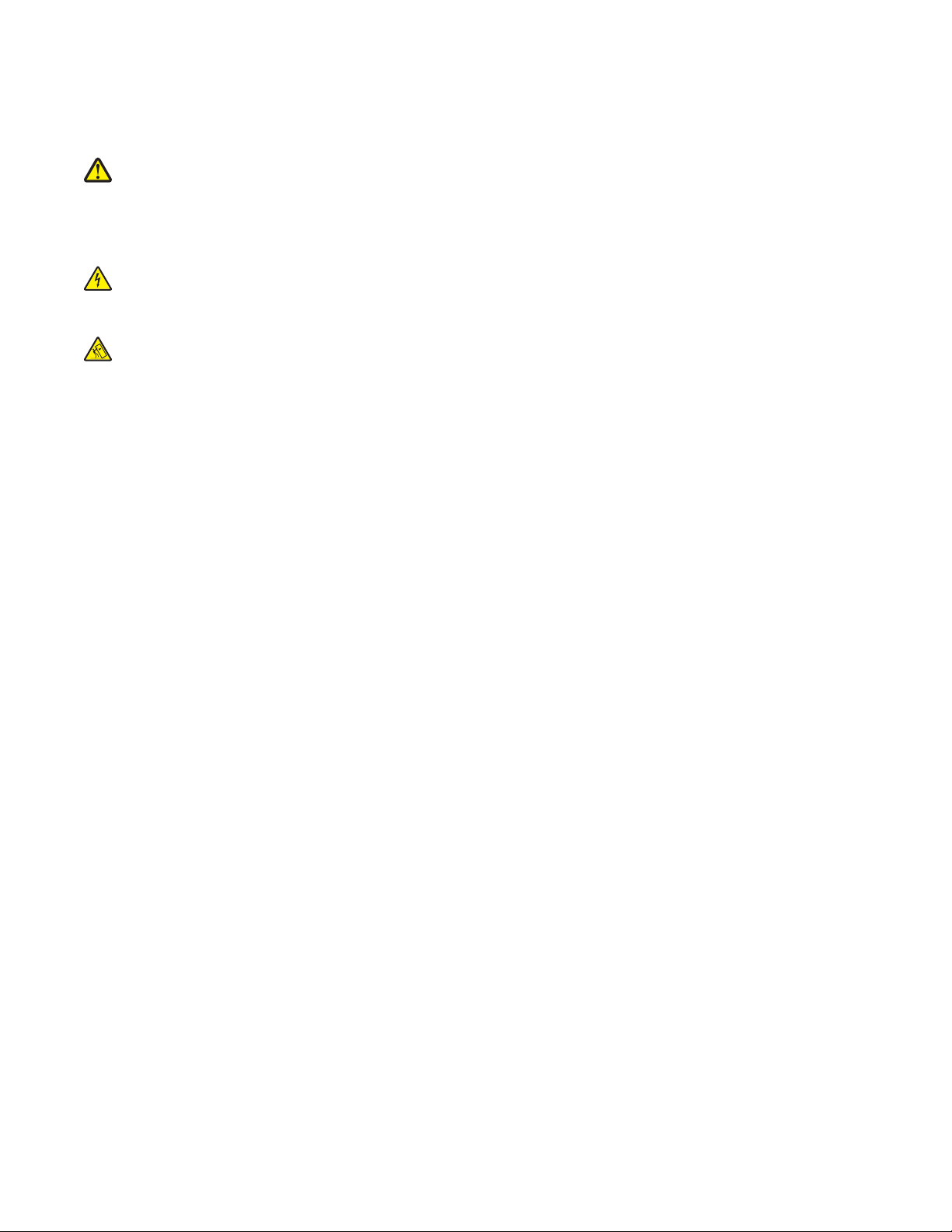
Questo prodotto è stato progettato, testato e approvato per essere utilizzato con componenti di uno specifico
produttore, conformemente ai rigidi standard globali per la sicurezza. Le caratteristiche legate alla sicurezza di alcune
parti potrebbero non essere ovvie. Il produttore non è da ritenere responsabile in caso di uso di altre parti di ricambio.
ATTENZIONE — PERICOLO DI LESIONI: Non attorcigliare, legare, schiacciare o posizionare oggetti pesanti sul
cavo di alimentazione. Evitare abrasioni o tensioni. Non stringere il cavo di alimentazione tra oggetti quali mobili
o pareti. Se si verifica una qualunque di queste cose, si può incorrere in rischi di incendi o elettrocuzione.
Ispezionare regolarmente il cavo di alimentazione per individuare segni di problemi. Rimuovere il cavo di
alimentazione dalla presa elettrica prima di ispezionarlo.
ATTENZIONE — PERICOLO DI SCOSSA: per evitare il rischio di scosse elettriche quando si pulisce la parte
esterna della stampante, prima di continuare scollegare il cavo di alimentazione dalla presa a muro e scollegare
tutti i cavi dalla stampante.
ATTENZIONE - PERICOLO DI PUNGERSI: le configurazioni con installazione a terra richiedono componenti
aggiuntivi per garantire una stabilità maggiore. Se si utilizzano un vassoio di alimentazione ad alta capacità,
un'unità fronte/retro e un'opzione di alimentazione oppure più opzioni di alimentazione, è necessario utilizzare
un supporto o una base per la stampante. Se è stata acquistata una stampante multifunzione (MFP) in grado di
eseguire operazioni di scansione, copia e invio di fax, potrebbero occorrere opzioni aggiuntive. Per ulteriori
informazioni, visitare il sito Web www.lexmark.com/multifunctionprinters.
SALVARE QUESTE ISTRUZIONI.
Informazioni relative alla sicurezza
16
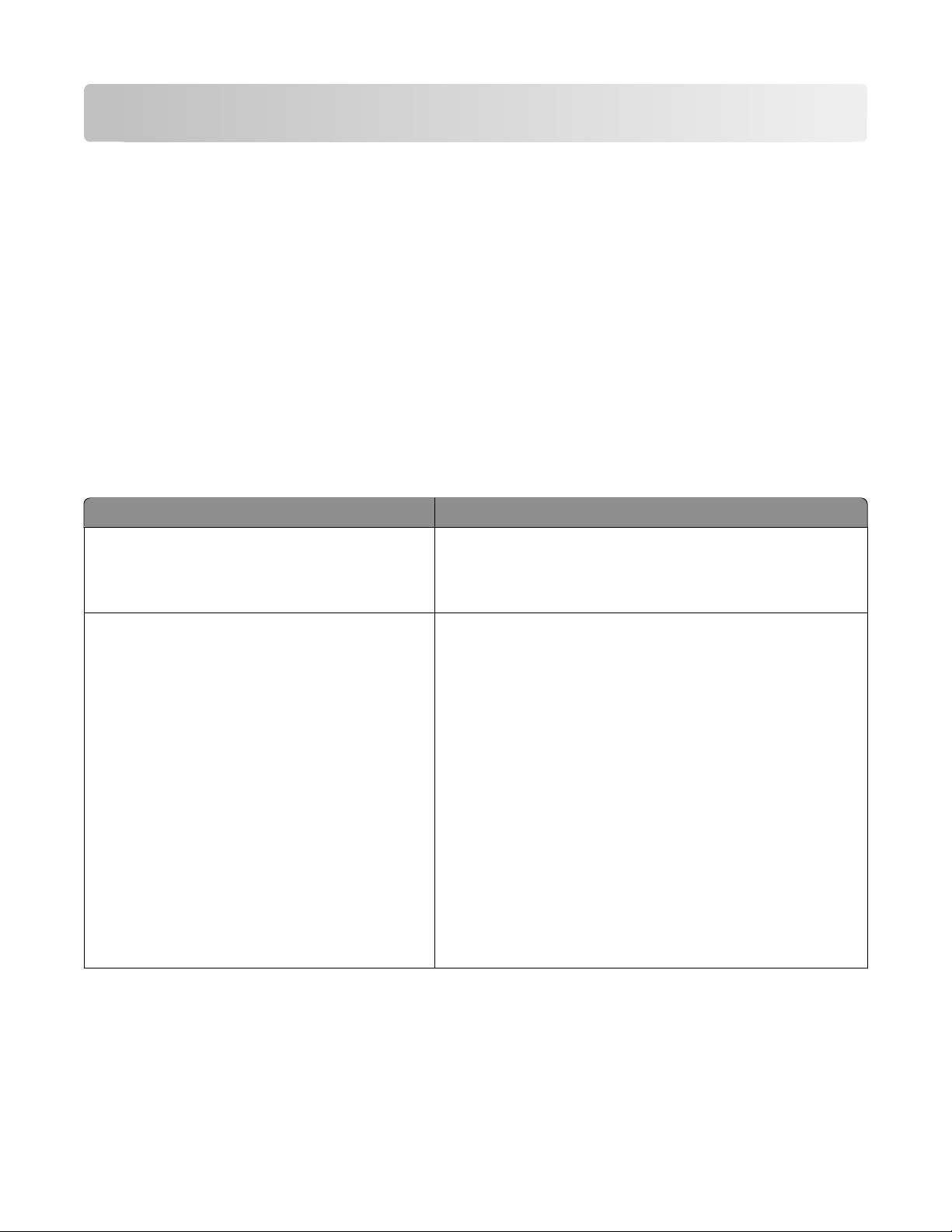
Informazioni sulla stampante
Grazie per aver scelto questa stampante!
Lexmark si è impegnata molto per soddisfare le esigenze dei suoi clienti.
Per iniziare a utilizzare subito la nuova stampante, utilizzare i materiali di installazione forniti con la stampante, quindi
fare riferimento alla Guida per l'utente per informazioni sull'esecuzione delle attività di base Per ottenere il massimo
dalla stampante, leggere attentamente la Guida per l'utente e verificare la presenza dei più recenti aggiornamenti sul
sito Web Lexmark.
Lexmark si impegna a offrire stampanti dalle prestazioni elevate e a prezzo contenuto; inoltre, desidera che i suoi
clienti siano soddisfatti. In caso di eventuali problemi, rivolgersi a uno degli esperti tecnici del supporto Lexmark per
assistenza immediata. Per eventuali commenti e suggerimenti, contattare Lexmark. I clienti sono infatti per Lexmark
l'obiettivo principale di tutte le attività e i loro suggerimenti aiutano la società a operare meglio.
Individuazione delle informazioni sulla stampante
Informazioni su Posizione
Istruzioni di installazione iniziale:
• Collegamento della stampante
• Installazione del software della stampante
Configurazione aggiuntiva e istruzioni per l'uso della
stampante:
• Selezione e conservazione della carta e dei
supporti speciali
• Caricamento della carta
• Esecuzione delle attività di stampa, copia,
scansione e invio di fax, a seconda del modello
della stampante
• Configurazione delle impostazioni della
stampante
• Visualizzazione e stampa di documenti e foto
• Impostazione e uso del software della stampante
• Installazione e configurazione della stampante in
una rete, a seconda del modello della stampante
• Gestione e manutenzione della stampante
• Risoluzione dei problemi
Documentazione di installazione: è la documentazione relativa
all'installazione fornita con la stampante ed è anche disponibile
sul sito Web Lexmark all'indirizzo www.lexmark.com/publica-
tions/.
Guida per l'utente: il CD Guida per l'utente è disponibile sul CD
Software e documentazione.
Per aggiornamenti, visitare il sito Web all'indirizzo
www.lexmark.com/publications/.
Informazioni sulla stampante
17
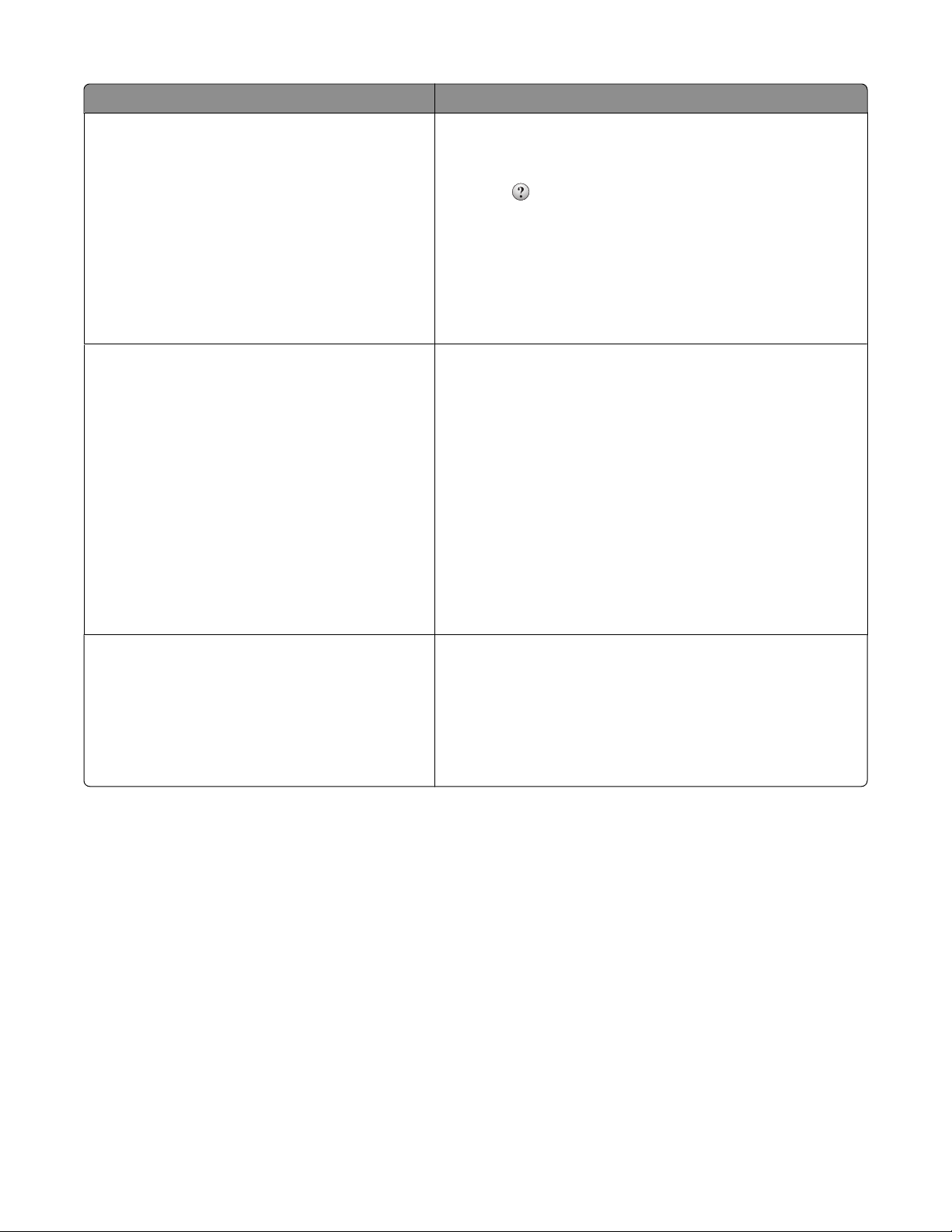
Informazioni su Posizione
Guida per l'uso del software della stampante Guida Windows o Aiuto Mac: aprire un'applicazione o un
programma software della stampante, quindi fare clic su Guida (o
Aiuto).
Le informazioni aggiuntive più recenti, gli aggiornamenti e il supporto tecnico:
• Documentazione
• Download dei driver
• Supporto chat in diretta
• Supporto e-mail
• Supporto telefonico
Fare clic su
Note:
per visualizzare le informazioni sensibili al contesto.
• La Guida viene installata automaticamente con il software
della stampante.
• Il software della stampante si trova nella cartella dei
programmi della stampante o sul desktop, a seconda del
sistema operativo.
Sito Web di supporto Lexmark: support.lexmark.com
Nota: selezionare la regione, quindi il prodotto per visualizzare il
sito del supporto appropriato.
Per i numeri di telefono del supporto e l'orario del servizio relativo
alla regione o al paese, visitare il sito Web del supporto o fare
riferimento alla garanzia stampata fornita con la stampante.
Registrare le seguenti informazioni (presenti sulla ricevuta e sul
retro della stampante) e averle a portata di mano quando si
contatta il supporto in modo da rendere il servizio più rapido:
• Numero tipo di stampante
• Numero di serie
• Data di acquisto
• Luogo di acquisto
Informazioni sulla garanzia Le informazioni sulla garanzia variano in base al paese o alla
regione:
• Negli Stati Uniti: vedere la dichiarazione della garanzia
limitata inclusa con questa stampante o all'indirizzo
support.lexmark.com.
• Resto del mondo: vedere la garanzia stampata fornita con la
stampante.
Configurazioni della stampante
Nota: la configurazione della stampante può variare a seconda del modello della stampante.
Informazioni sulla stampante
18
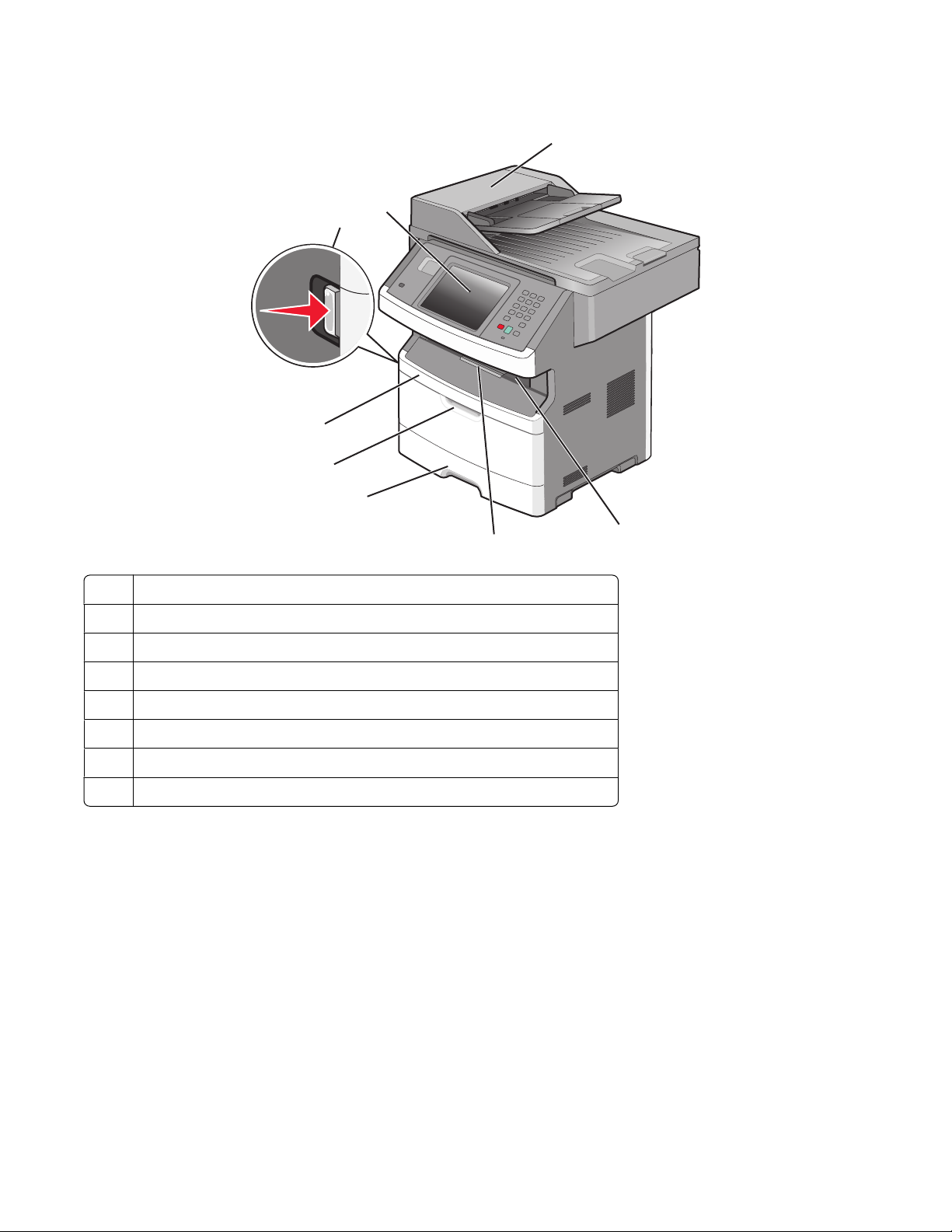
Modello di base
3
2
1
8
7
6
5
Pulsante di rilascio sportello anteriore
1
2 Pannello di controllo della stampante
Alimentatore automatico documenti (ADF, Automatic Document Feeder)
3
4 Raccoglitore di uscita standard con lampada
Fermo carta
5
Vassoio standard da 250 fogli
6
Sportello alimentatore multiuso
7
Sportello anteriore
8
4
Informazioni sulla stampante
19
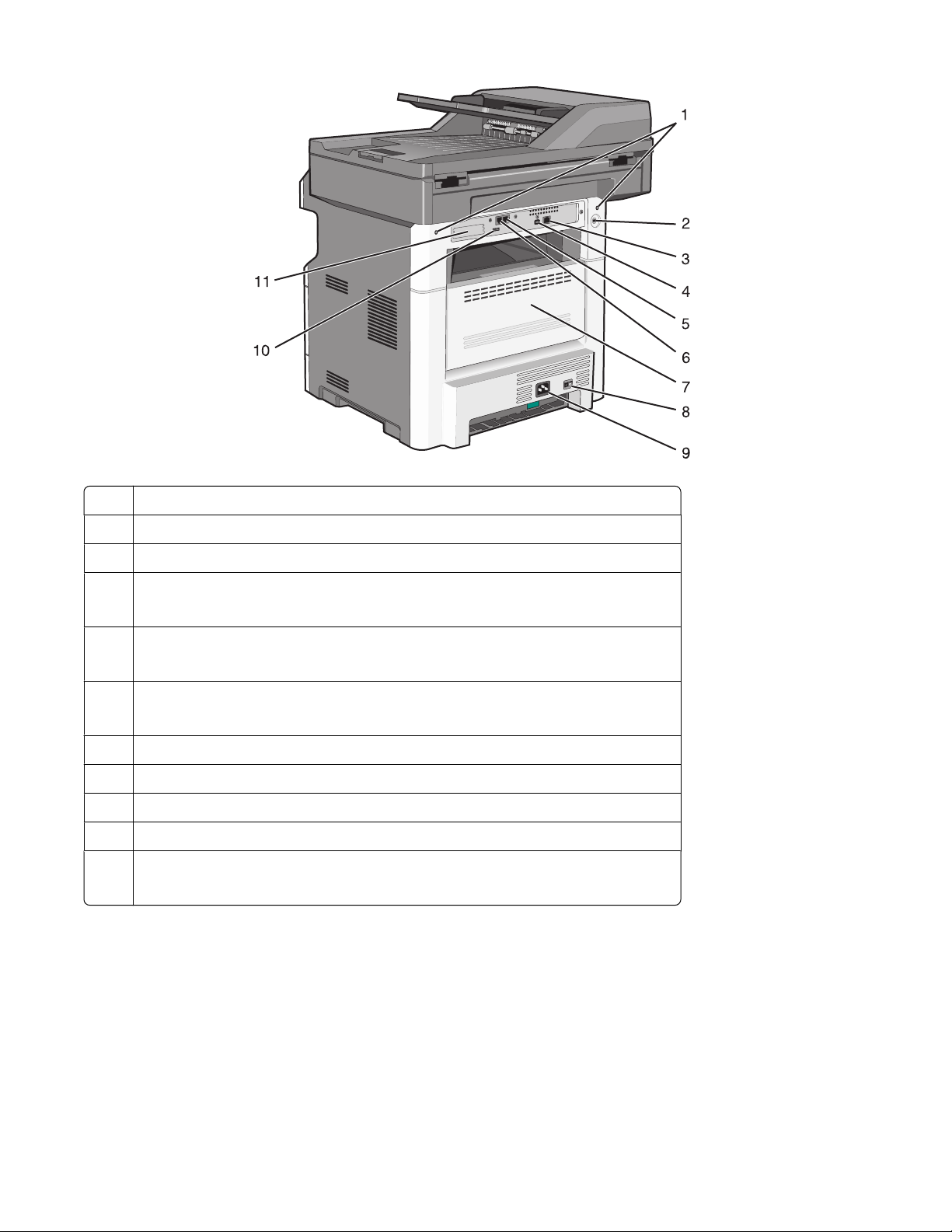
1 Dispositivi di blocco della scheda di sistema
due Dispositivo di blocco
Porta Ethernet
3
Porta USB
4
Nota: utilizzare la porta USB per collegare la stampante al computer.
Porta di collegamento a muro del fax
5
Nota: le porte del fax sono presenti solo quando è installata una scheda fax.
6 Porta di collegamento telefonico del fax
Nota: le porte del fax sono presenti solo quando è installata una scheda fax.
Sportello posteriore
7
Interruttore di alimentazione
8
9 Socket del cavo di alimentazione della stampante
Porta periferica USB
10
11 Lamiera protettiva rimovibile
Nota: la lamiera protettiva viene rimossa quando sono installate le opzioni interne.
Scelta della posizione della stampante
Quando si sceglie una posizione per la stampante, lasciare spazio sufficiente per aprire vassoi, coperchi e sportelli.
Se si prevede di installare opzioni, lasciare spazio sufficiente anche per questi componenti. Importante:
• Accertarsi che il flusso d'aria nella stanza sia conforme all'ultima revisione dello standard ASHRAE 62.
• Scegliere una superficie piana, solida e stabile.
Informazioni sulla stampante
20
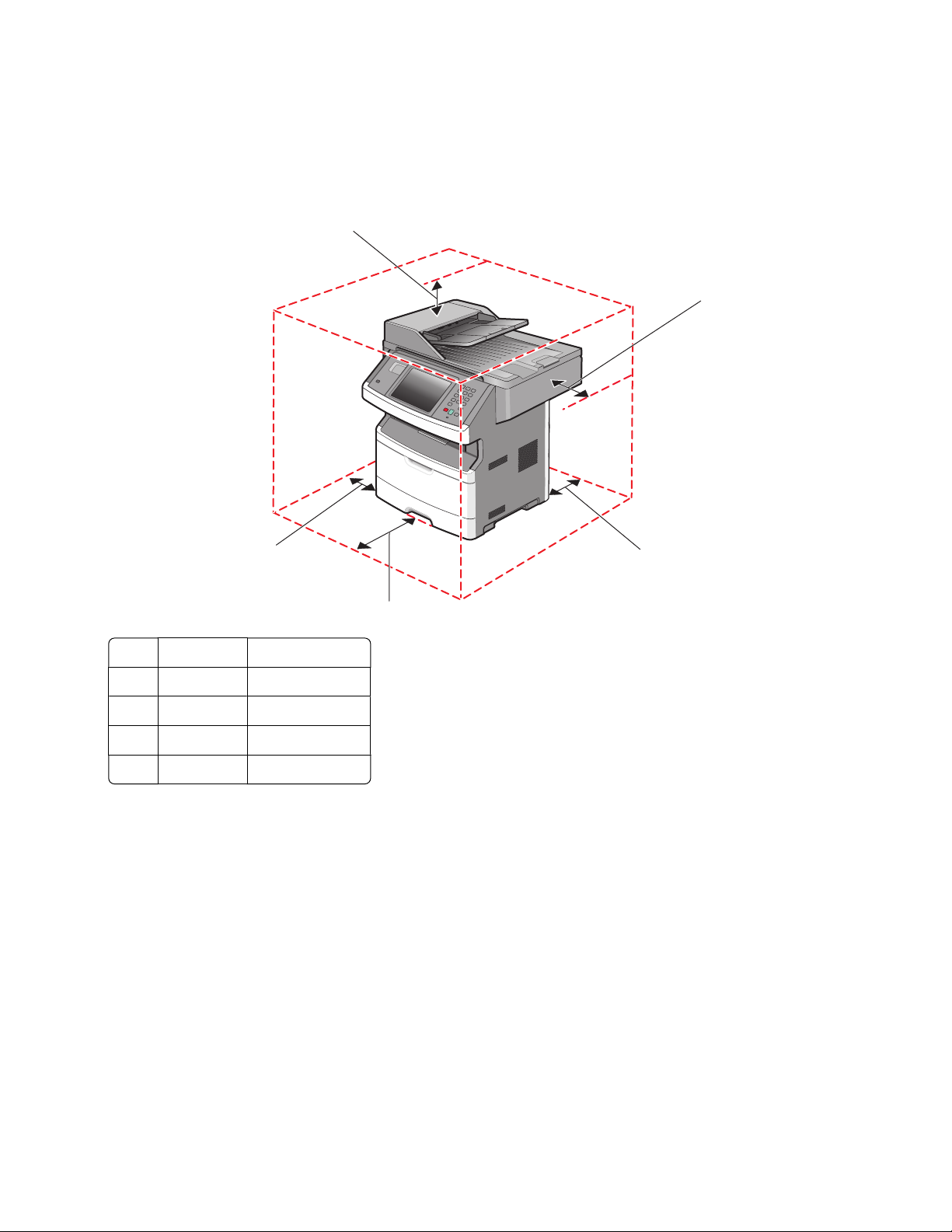
• Posizionare la stampante:
– Lontano dal flusso diretto di eventuali condizionatori d'aria, riscaldatori o ventilatori
– Al riparo dalla luce solare diretta, da livelli estremi di umidità o da escursioni termiche
– Al riparo da polvere e sporcizia
• Consentire la seguente quantità di spazio consigliata intorno alla stampante per una corretta ventilazione:
1
2
5
4
1 Superiore 254 mm (10 poll.)
2 Lato destro 203 mm (8 poll.)
3 Posteriore 305 mm (12 poll.)
4 Anteriore 203 mm (8 poll.)
5 Lato sinistro 76 mm (3 poll.)
3
Funzioni di base dello scanner
Lo scanner consente di effettuare operazioni quali l'esecuzione di copie, l'invio di fax e la scansione in rete di grandi
quantità di documenti. È possibile:
• Eseguire rapidamente copie e modificare le impostazioni del pannello di controllo della stampante per eseguire
specifici processi di copia.
• Inviare un fax tramite il pannello di controllo della stampante.
• Inviare fax a più destinatari contemporaneamente.
• Eseguire la scansione di documenti e inviarli al computer, a un indirizzo e-mail, a un'unità Flash o a una
destinazione FTP.
• Eseguire la scansione di documenti e inviarli a un'altra stampante (file PDF mediante protocollo FTP).
Nota: la funzione fax è disponibile solo in alcuni modelli di stampante.
Informazioni sulla stampante
21
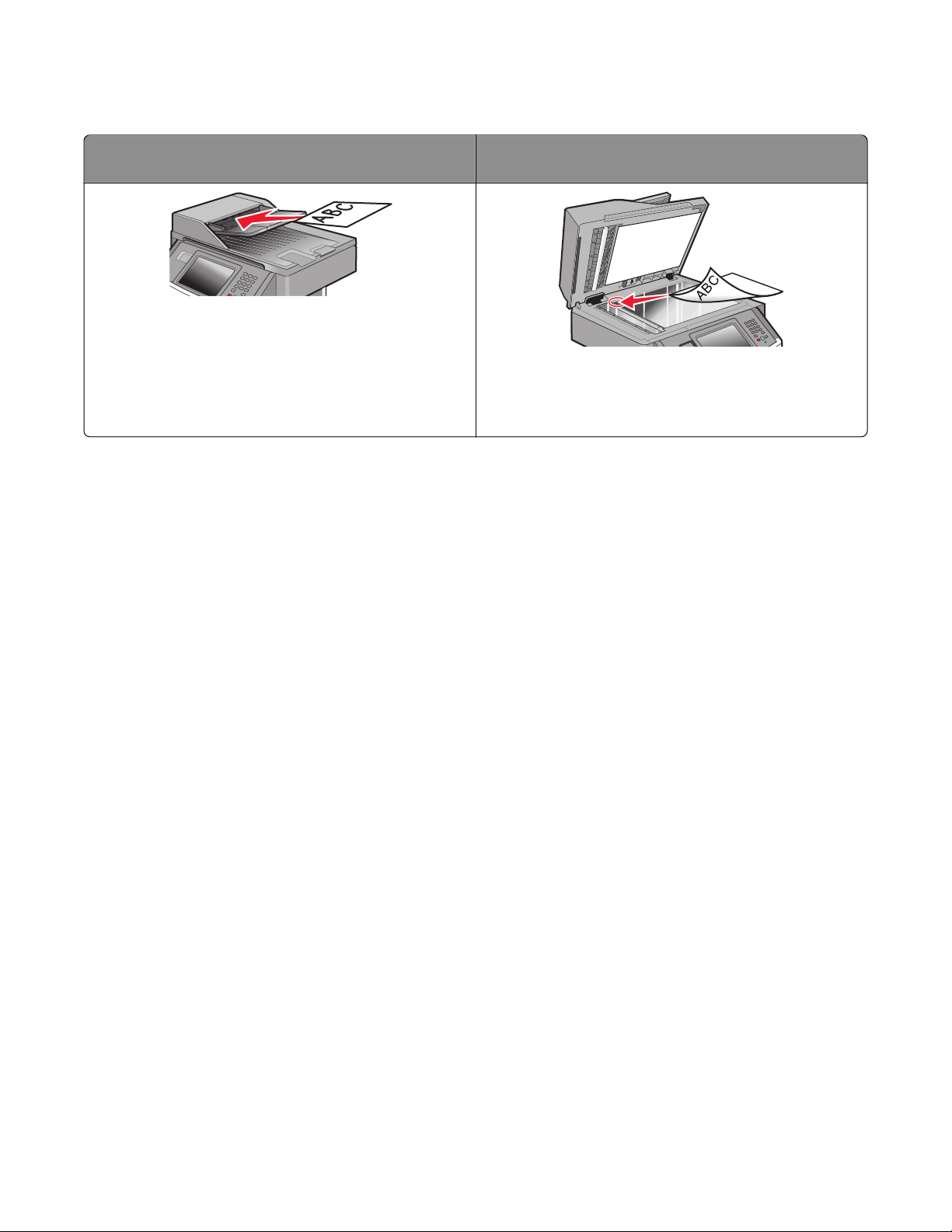
Informazioni su ADF e vetro dello scanner
Alimentatore automatico documenti (ADF, Automatic
Document Feeder)
Utilizzare l'ADF per documenti in formato multipagina.
È possibile utilizzare l'ADF o il vetro dello scanner per eseguire la scansione dei documenti.
Vetro dello scanner
Utilizzare il vetro dello scanner per pagine singole, supporti
di piccole dimensioni (come cartoline o foto), lucidi, carta
fotografica o altri supporti di spessore limitato (ritagli di
riviste).
Uso dell'ADF
L'ADF è in grado di eseguire la scansione di più pagine, comprese le pagine fronte/retro. Se sono selezionate le
impostazioni fronte/retro, l'ADF esegue automaticamente la scansione di entrambi i lati della pagina. Quando si
utilizza l'ADF:
• Caricare il documento rivolto verso l'alto, inserendo per primo il bordo corto nell'ADF.
• Caricare fino a 50 fogli di carta normale nel vassoio di alimentazione dell'ADF.
• Eseguire la scansione di dimensioni comprese tra 125 x 127 mm (4,92 x 5 poll.) e 215,9 x 355,6 mm (8,5 x 14 poll.).
• Eseguire la scansione di documenti con dimensioni pagina miste (Letter e Legal).
• Eseguire la scansione di supporti con peso compreso tra 52 e 120 g/m
• Non caricare nell'ADF cartoline, foto, supporti di piccole dimensioni, lucidi, carta fotografica o altri supporti di
spessore limitato, quali ritagli di riviste. Posizionare questi elementi sul vetro dello scanner.
2
(tra 14 e 32 libbre).
Uso del vetro dello scanner
Il vetro dello scanner può essere utilizzato per eseguire la scansione o la copia di singole pagine o pagine di un libro.
Quando si utilizza il vetro dello scanner:
• Posizionare il documento nell'angolo superiore sinistro del vetro dello scanner con il lato di stampa rivolto verso
il basso.
• Eseguire la scansione o la copia di documenti con dimensioni massime di 215,9 x 355,6 mm (8,5 x 14 poll.).
• Eseguire la scansione di documenti con dimensioni pagina miste (Letter e Legal).
• Copiare i libri con spessore massimo di 25,3 mm (1 poll.).
Informazioni sulla stampante
22
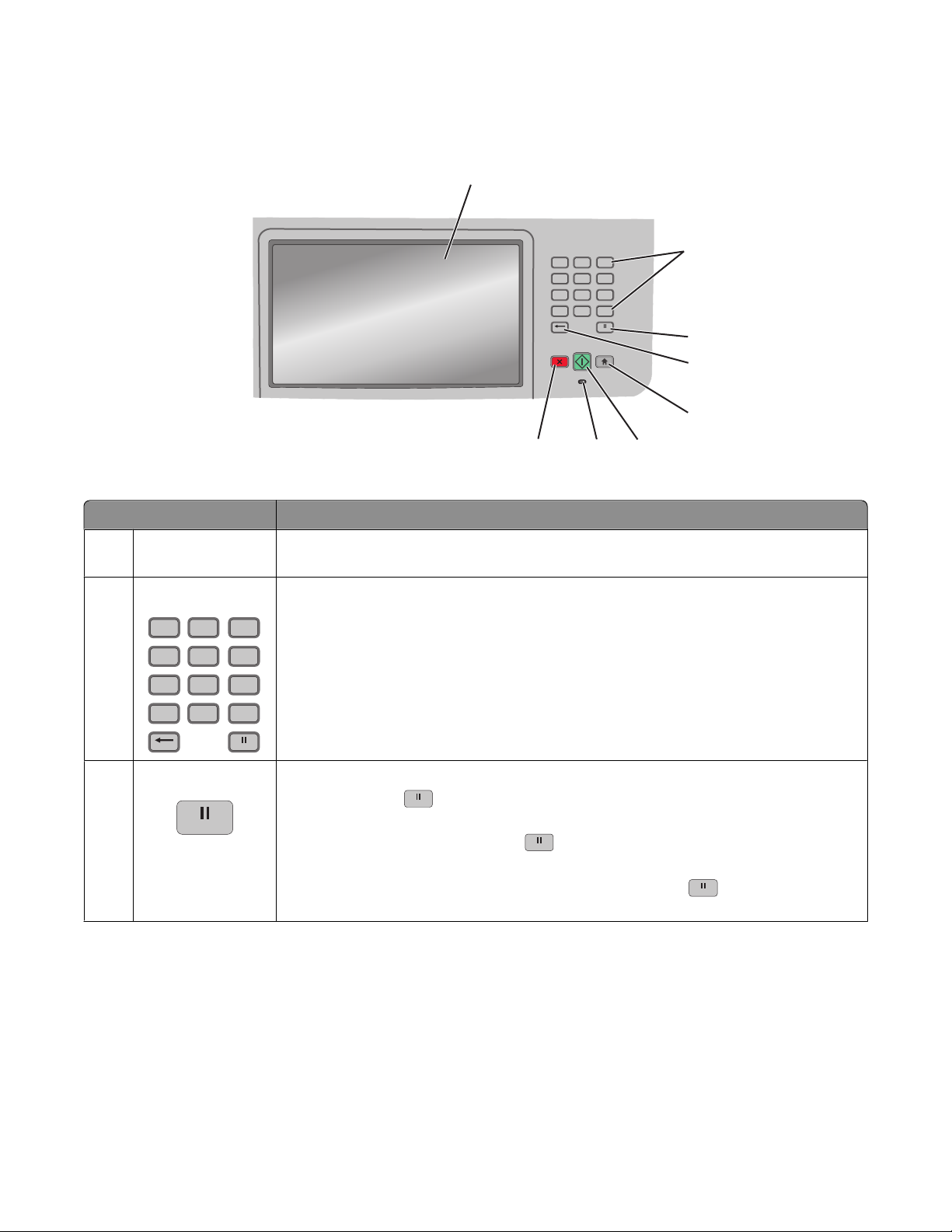
Informazioni sul pannello di controllo della stampante
1
12
ABC3DEF
*
6
MNO5JKL4GHI
9
WXYZ8TUV7PQRS
#0
2
3
4
5
8
6
7
Voce Descrizione
1 Schermo Consente di visualizzare le opzioni di scansione, copia, fax e stampa, oltre che i messaggi
di stato e di errore.
2
Tastierino
12
4
GHI
7
PQRS
*
ABC3DEF
5
JKL
8
TUV
Consente di immettere numeri o simboli sul display.
6
MNO
9
WXYZ
#0
3 Pausa composizione
• Per inserire una pausa di selezione di due o tre secondi durante l'esecuzione del numero
di fax, premere
da una virgola (,).
. Nel campo Invia fax a:, una pausa di composizione è rappresentata
• Dalla schermata iniziale, premere per ricomporre un numero di fax.
• Il pulsante funziona solo nel menu Fax o con funzioni fax. In menu diversi dal menu Fax,
dalla funzione fax o dalla schermata iniziale, la selezione di
errore.
genera un segnale di
Informazioni sulla stampante
23
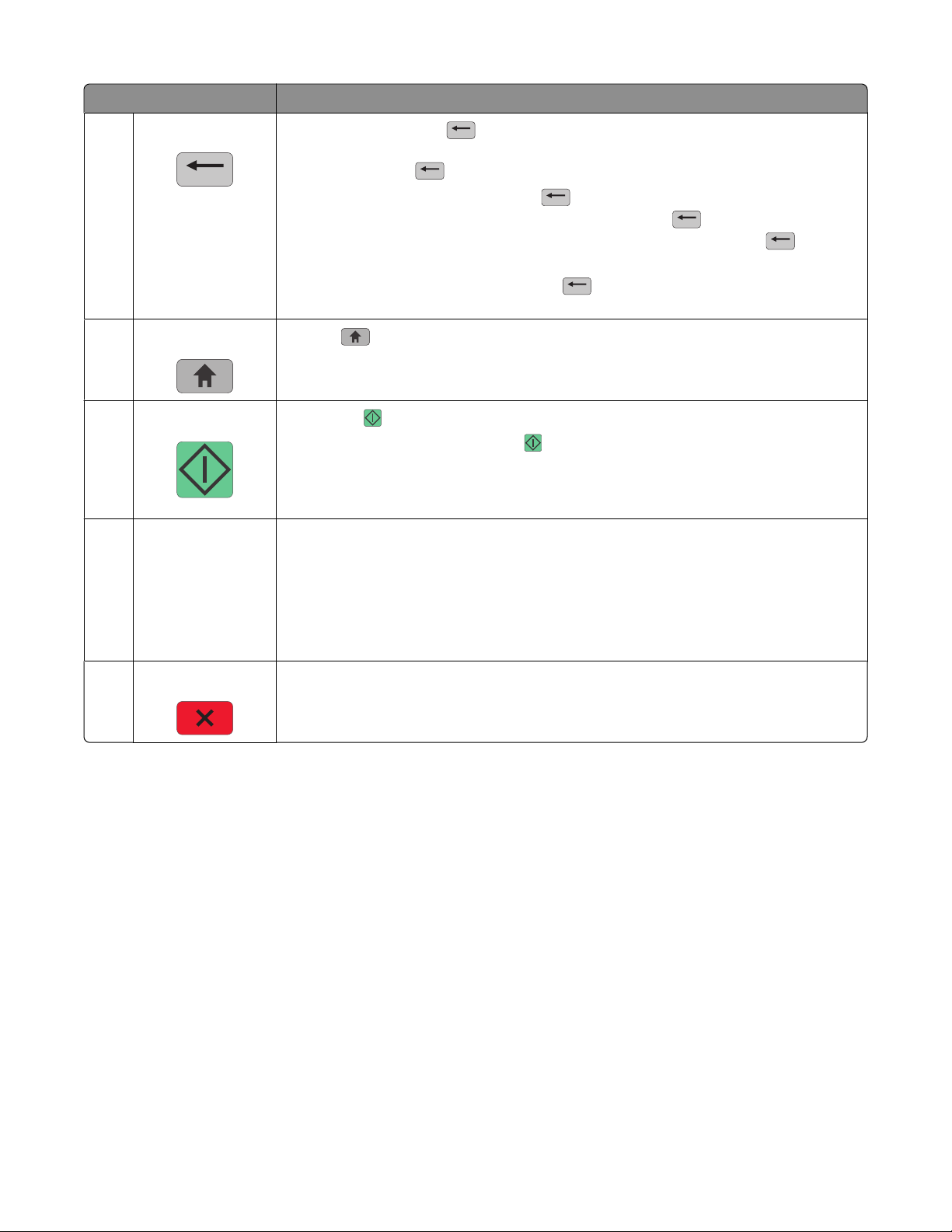
Voce Descrizione
Indietro
4
Nel menu Copia, premere per eliminare la cifra all'estrema destra del valore nel Numero
di copie. Il valore predefinito 1 viene visualizzato se l'intero numero viene eliminato
premendo più volte
.
Nell'elenco di destinazioni fax, premere
numero immesso manualmente. È anche possibile premere
voce di scelta rapida. Una volta eliminata un'intera riga, un'altra selezione di
lo spostamento del cursore in alto di una riga.
Nell'elenco di destinazioni e-mail, premere
cursore. Se il carattere si trova in una scelta rapida, tale scelta rapida viene eliminata.
5 Home
Avvio
6
Premere per ritornare alla schermata iniziale.
• Premere per avviare il processo corrente indicato sul display.
• Dalla schermata iniziale, premere per avviare un processo di copia con le imposta-
zioni predefinite.
• Se la selezione avviene durante la scansione di un processo, il pulsante non genera alcun
risultato.
Spia luminosa Indica lo stato della stampante:
7
• Spenta: la stampante è spenta.
• Verde lampeggiante: la stampante è in fase di riscaldamento, elaborazione dei dati o
stampa.
• Verde fisso: la stampante è accesa ma inattiva.
• Rosso lampeggiante: è necessario l'intervento dell'operatore.
per eliminare la cifra all'estrema destra di un
per eliminare un'intera
comporta
per eliminare il carattere a sinistra del
Interrompi Interrompe tutte le attività della stampante.
8
Quando sul display appare il messaggio Interrotto, viene visualizzato un elenco di
opzioni disponibili.
Informazioni sulla schermata iniziale
Dopo l'accensione della stampante e un breve periodo di riscaldamento, sul display viene visualizzata una schermata
di base, nota come schermata iniziale. Utilizzare i pulsanti della schermata iniziale per avviare un'azione, come ad
esempio, la copia, l'invio di fax o la scansione oppure per aprire la schermata del menu o per rispondere ai messaggi.
Nota: i pulsanti visualizzati nella schermata iniziale potrebbero variare in base alle impostazioni di personalizzazione
della schermata stessa.
Informazioni sulla stampante
24
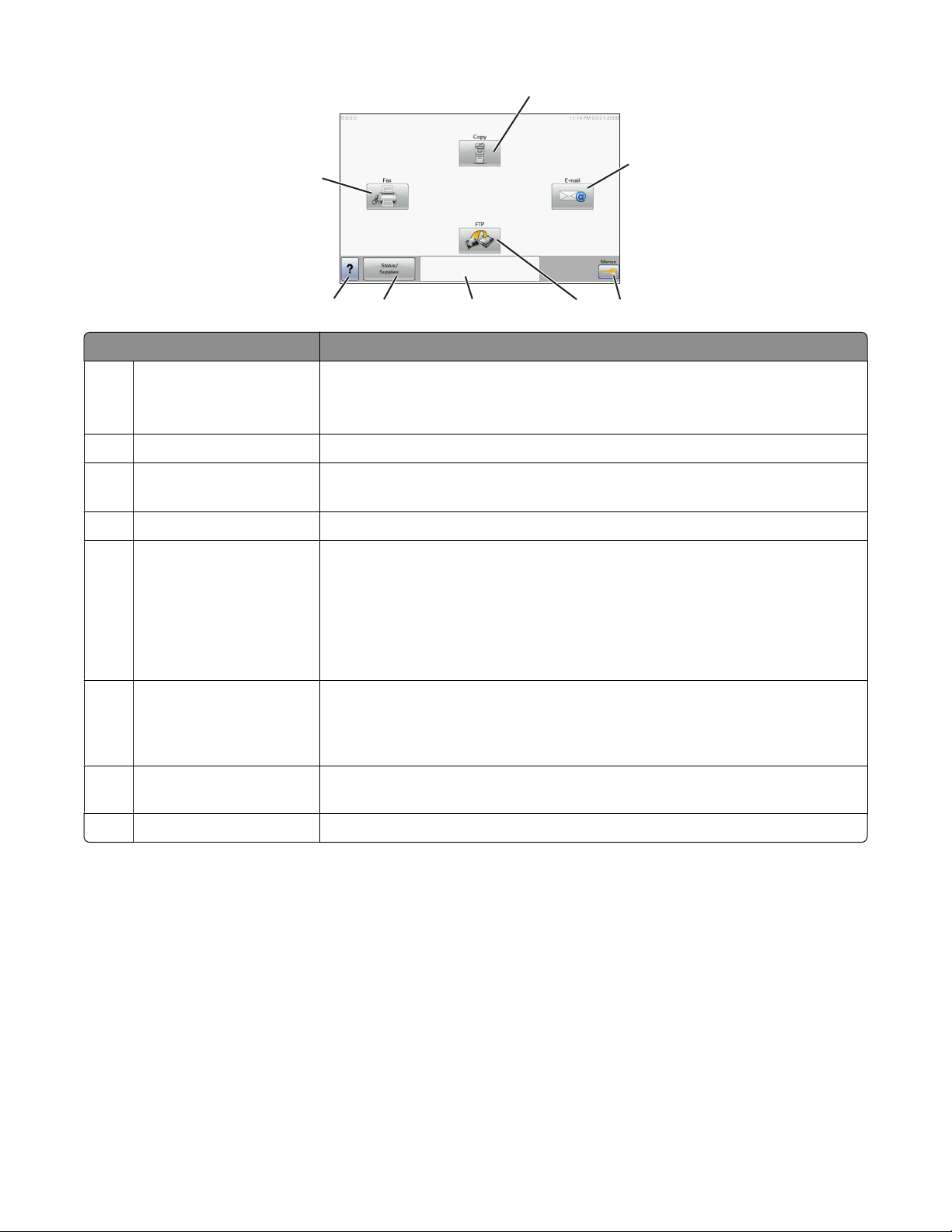
1
2
8
Ready
Touch any button to begin.
34567
Elemento visualizzato Descrizione
1 Copia Consente di aprire i menu Copia.
Nota: dalla schermata iniziale, è possibile accedere ai menu Copia anche premendo
un numero sul tastierino.
E-mail Consente di aprire i menu E-mail.
2
3 Menu C on se nt e d i a pr ir e i me nu . Q ue sti me nu so no d isp on ib il i s ol o s e l a s ta mp an te si tr ov a
nello stato Pronta.
FTP Consente di aprire i menu FTP (File Transfer Protocol).
4
5 Barra dei messaggi di stato
• Mostra lo stato corrente della stampante, ad esempio Pronta o Occupata.
• Mostra le condizioni della stampante, ad esempio Toner in esauri-
mento.
• Mostra i messaggi di intervento per fornire istruzioni sulle operazioni da eseguire
per consentire la normale attività della stampante, ad esempio Chiudere
sportello.
6 Stato/Materiali di consumo Viene visualizzato sul display ogni volta che lo stato della stampante include un
messaggio che richiede un intervento. Per ottenere ulteriori informazioni sul
messaggio di intervento e su come eliminarlo, toccare il pulsante per accedere alla
schermata dei messaggi.
Suggerimenti Tutti i menu contengono un pulsante Suggerimenti. Suggerimenti è una funzione
7
della guida sensibile al contesto, presente all'interno dei touch screen.
Fax Consente di aprire i menu Fax.
8
Informazioni sulla stampante
25
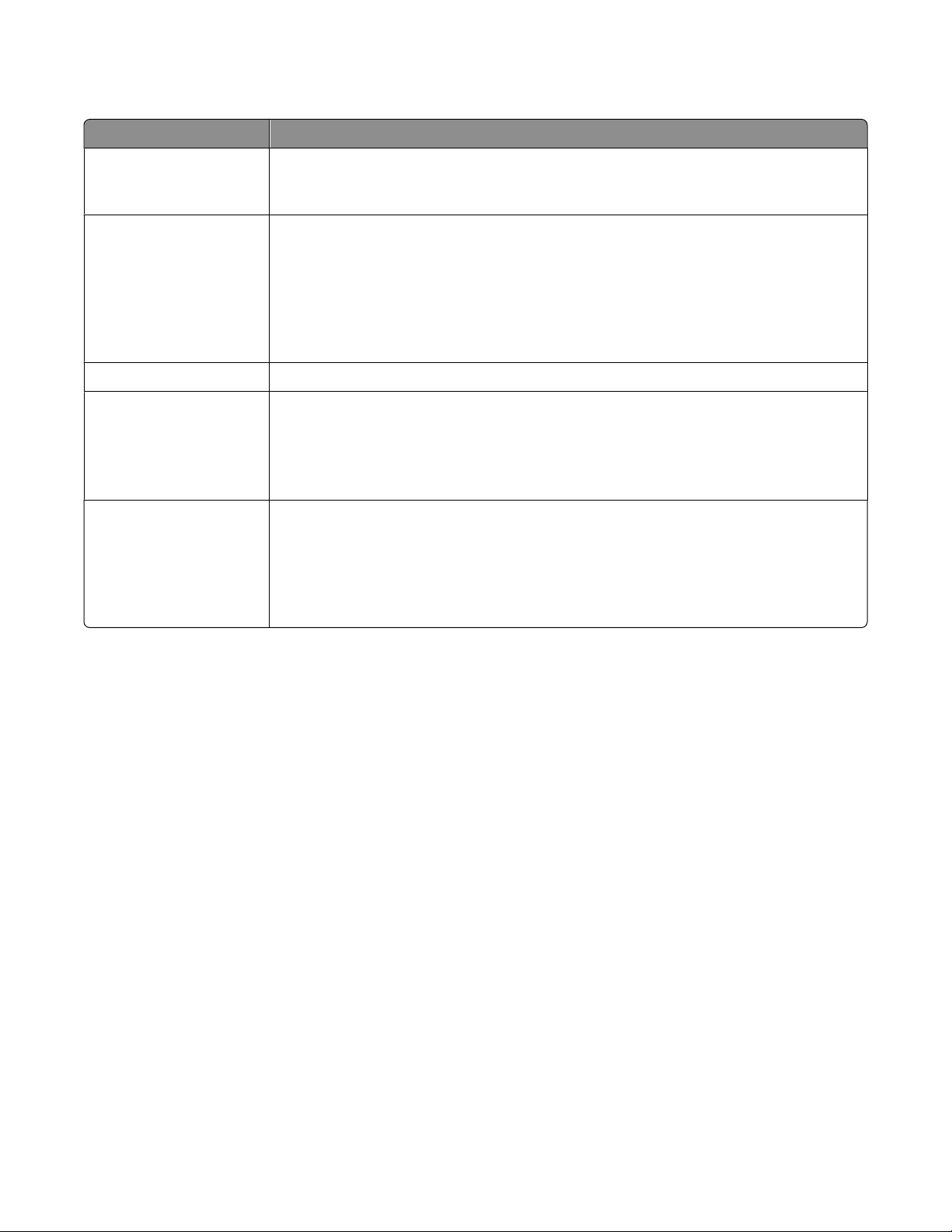
Nella schermata iniziale potrebbero essere visualizzati i pulsanti, tra cui:
Elemento visualizzato Descrizione
Rilascia fax in attesa Se viene visualizzato questo pulsante, sono presenti fax in attesa con un'ora di attesa
programmata e impostata precedentemente. Per accedere all'elenco di fax in attesa, toccare
questo pulsante.
Cerca nei processi in attesa Esegue ricerche nei seguenti elementi e restituisce i risultati della ricerca:
• Nomi utente per processi di stampa in attesa o riservati
• Nomi di processo per processi in attesa, esclusi i processi riservati
• Nomi profilo
• Nomi di processo o contenitore di segnalibro
• Nomi di processo o contenitore USB solo per le estensioni supportate
Proc. in attesa Consente di accedere a una schermata contenente tutti i processi in attesa
Blocca perif. Questo pulsante viene visualizzato sulla schermata quando la stampante è sbloccata e il PIN
(Personal Identification Number) di sblocco della periferica è stato impostato.
Toccando questo pulsan te, viene visualizzata una schermata di immissione PIN . Se si immette
il PIN corretto, il pannello di controllo della stampante (touch screen e pulsanti) viene
bloccato.
Sblocca perif Questo pulsante viene visualizzato sulla schermata quando la stampante è bloccata. Se viene
visualizzato questo pulsante, non è possibile utilizzare le scelte rapide e i pulsanti del
pannello di controllo della stampante.
Toccando questo pulsan te, viene visualizzata una schermata di immissione PIN . Se si immette
il PIN corretto, il pannello di controllo della stampante (touch screen e pulsanti) viene
sbloccato.
Utilizzo dei pulsanti del touch screen
Nota: a seconda delle opzioni e dell'installazione di amministrazione, le schermate e i pulsanti potrebbero variare
rispetto a quelli mostrati.
Informazioni sulla stampante
26
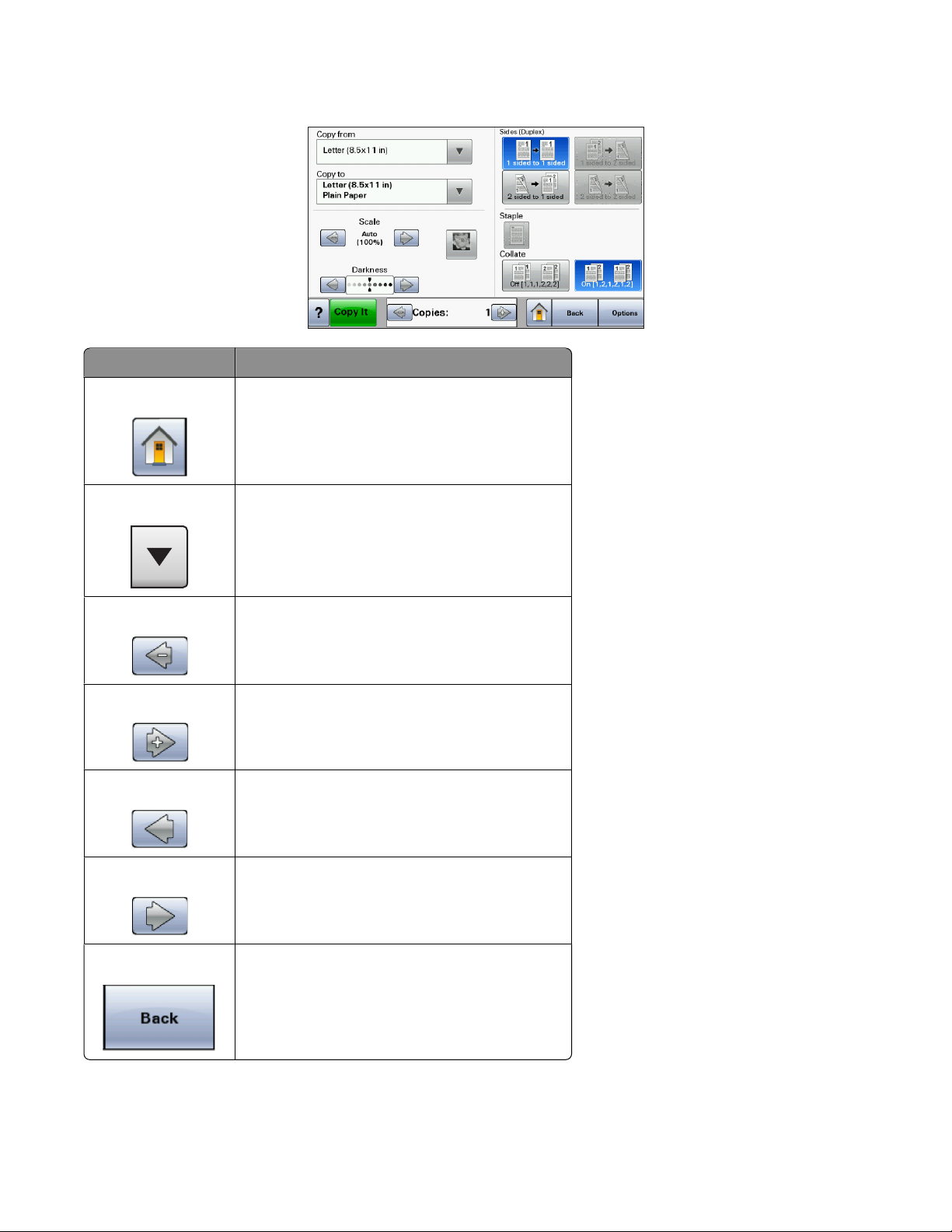
Touch screen di esempio
Pulsante Funzione
Home Consente di tornare alla schermata iniziale.
Freccia giù Consente di aprire una schermata di opzioni.
Scorrimento a sinistra Scorre fino a un altro valore in ordine decrescente.
Scorrimento a destra Scorre fino a un altro valore in ordine crescente.
Freccia sinistra Scorre verso sinistra.
Freccia destra Scorre verso destra.
Indietro Consente di tornare alla schermata precedente.
Informazioni sulla stampante
27
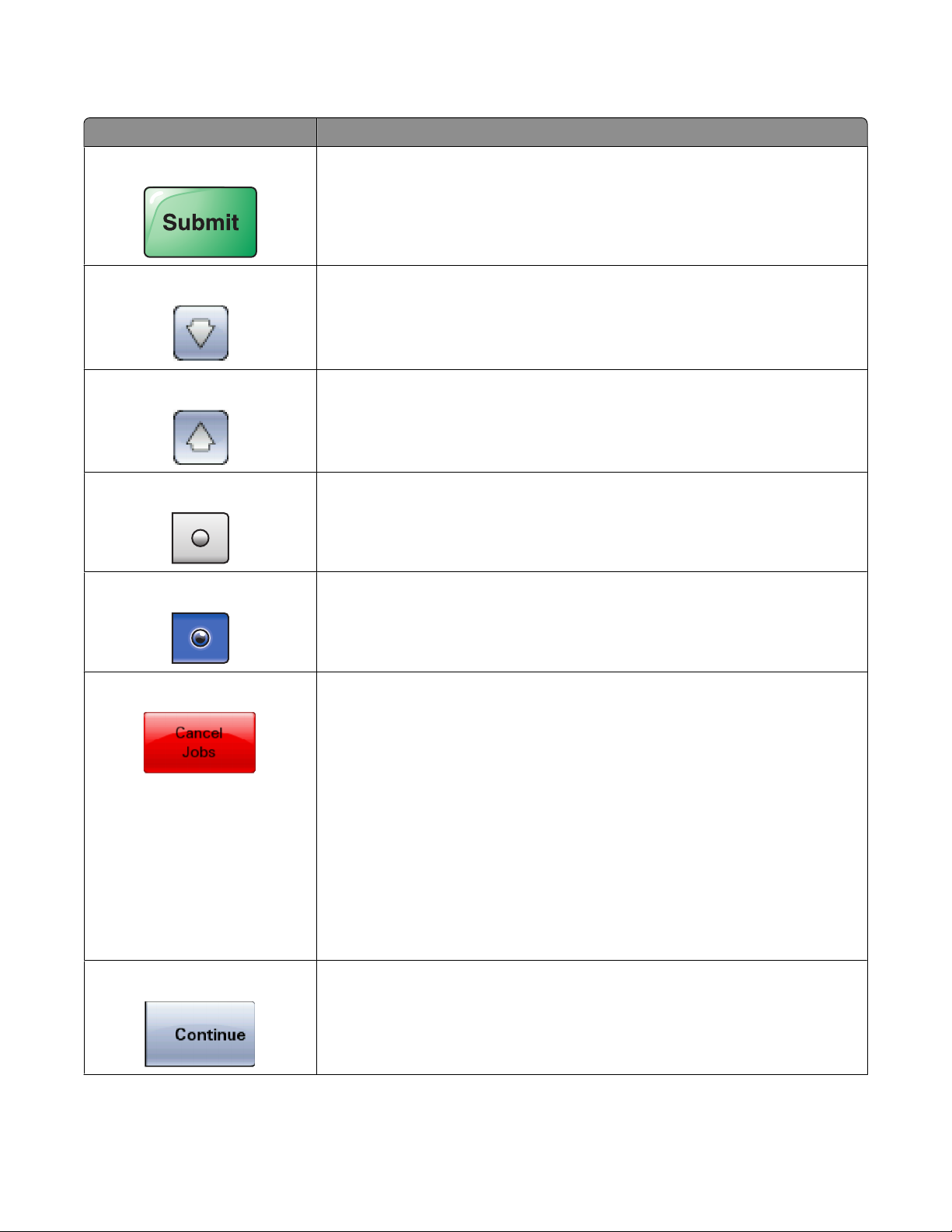
Altri pulsanti del touch screen
Pulsante Funzione
Inoltra Consente di salvare un valore come nuova impostazione predefinita.
Freccia giù Sposta in basso fino alla schermata successiva.
Freccia su Sposta in alto fino alla schermata successiva.
Pulsante di opzione deselezionato Questo è un pulsante di opzione deselezionato. Il pulsante di opzione è grigio per
indicare che è deselezionato.
Pulsante di scelta selezionato Questo è un pulsante di opzione selezionato. Il pulsante di opzione è blu per indicare
che è selezionato.
Annulla processi Consente di ap rire la schermata An nulla processi. Tale schermata contiene t re intesta-
zioni: Stampa, Fax e Rete.
Queste intestazioni contengono, a loro volta, i seguenti elementi:
• Processo di stampa
• Processo di copia
• Fax
• FTP
• Invio e-mail
Ogni intestazione contiene un elenco di processi visualizzati in una colonna al suo
interno che può contenere massimo tre processi per schermata. Ciascun processo
viene visualizzato come pulsante che è possibile toccare per accedere alle relative
informazioni. Se in una colonna esistono più di tre processi, viene visualizzata una
freccia che consente di scorrere i processi.
Continua Toccare questo pulsante per accettare una selezione o annullare messaggi, quindi
continuare con il processo.
Informazioni sulla stampante
28
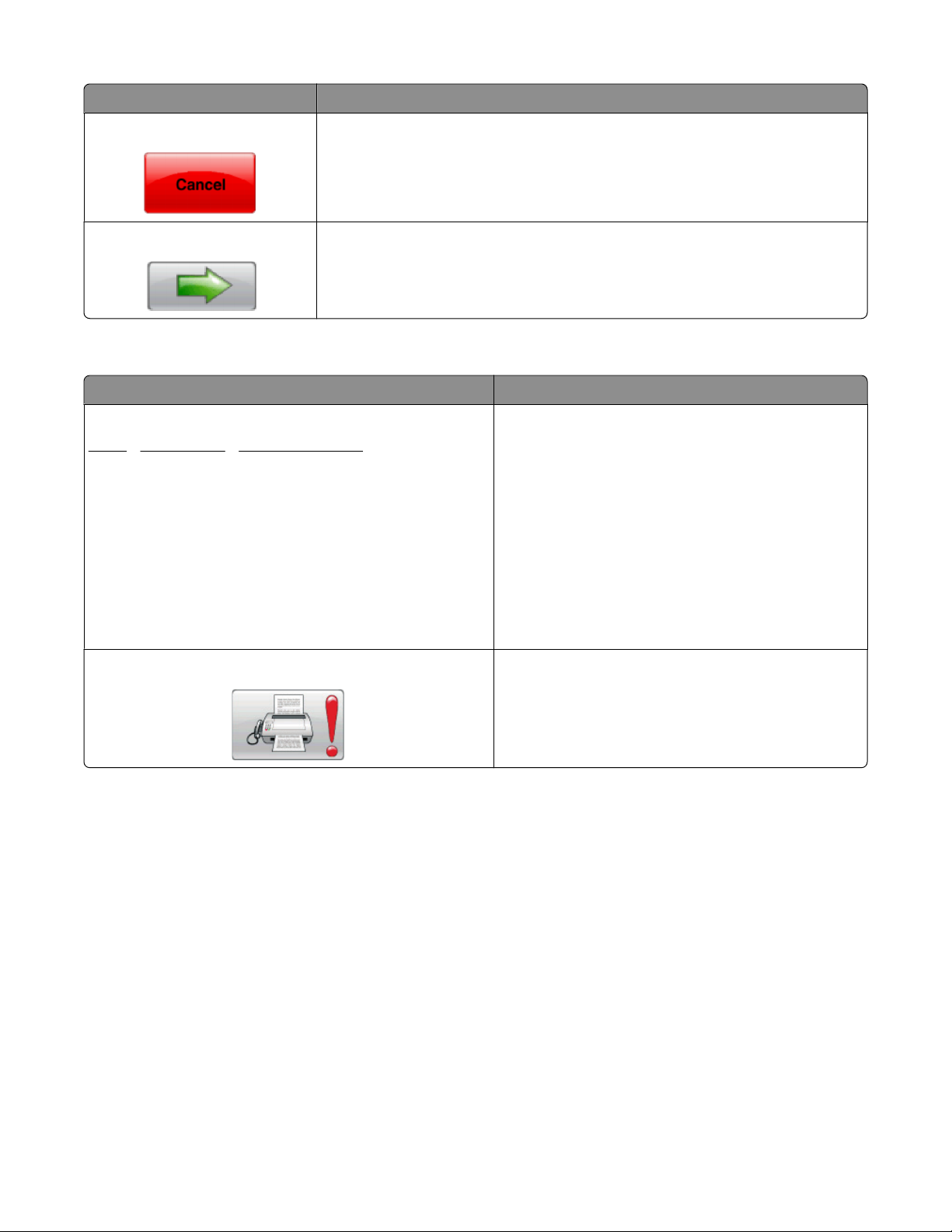
Pulsante Funzione
Annulla
• Consente di annullare un'azione o una selezione.
• Consente di annullare una schermata e di tornare alla schermata precedente.
Seleziona Consente di aprire una voce di menu o un menu correlato successivo.
Funzioni
Funzione Descrizione
Riga indicativa del menu:
MenuImpostazioniImpostazioni copia Numero di copie
Una riga indicativa del menu si trova nella parte superiore
di ogni schermata di menu. Questa funzione opera come
un tracciato che mostra il percorso intrapreso per arrivare
al menu corrente. Questa riga fornisce la posizione esatta
all'interno dei menu.
Toccare un termine sottolineato per tornare a quel menu
o voce di menu.
Numero di copie non è sottolineato poiché corrisponde
alla schermata corrente. Se si tocca la parola sottolineata
nella schermata Numero di copie prima che tale numero
venga impostato e salvato, la selezione non viene salvata
e non diventa l'impostazione predefinita dell'utente.
Avviso di un messaggio di rilevazione di presenze Se viene visualizzato un messaggio di intervento che
influisce su una funzione, ad esempio la copia o l'invio di
un fax, viene visualizzato un punto esclamativo rosso
fisso sul pulsante della funzione nella schermata iniziale
e la spia luminosa rossa lampeggia.
Informazioni sulla stampante
29
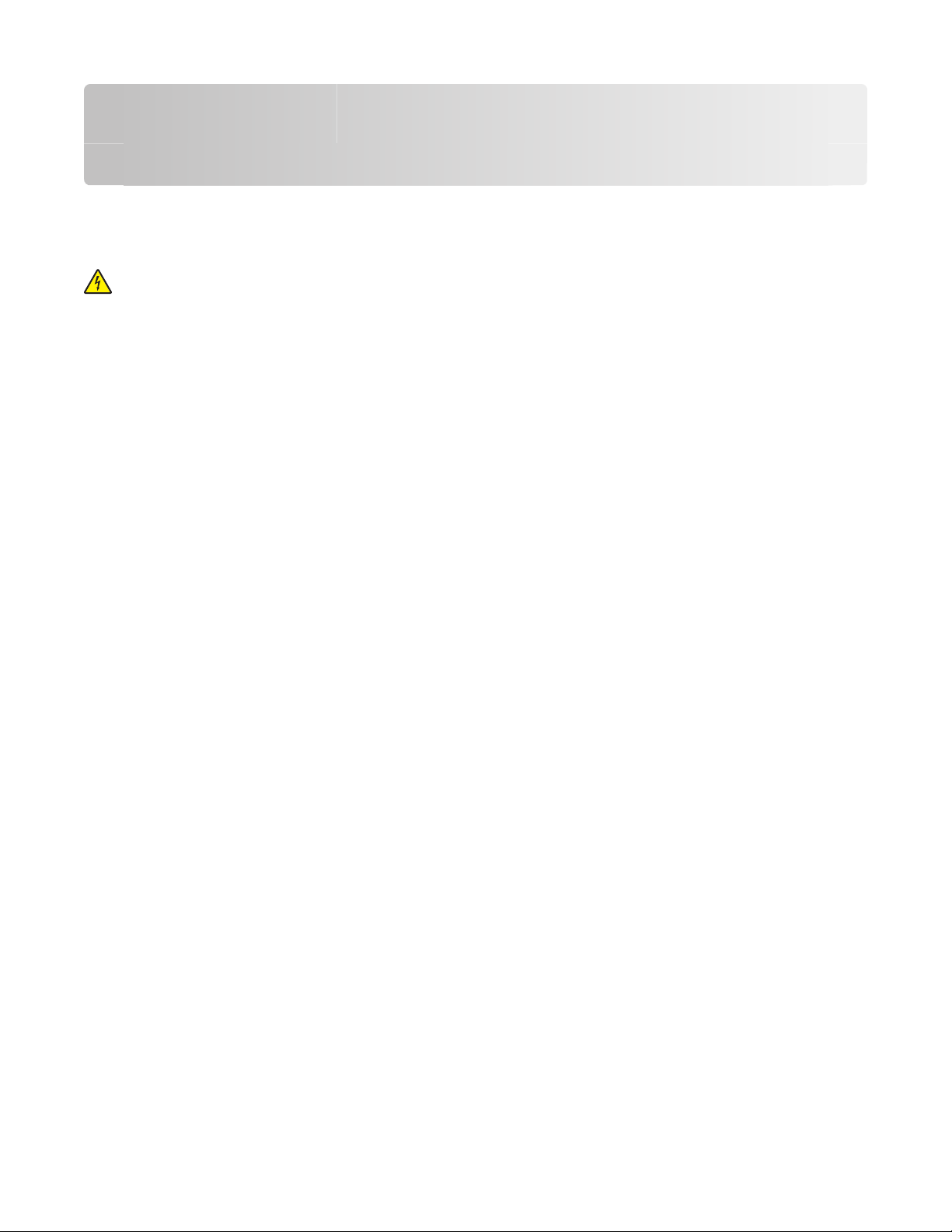
Configurazione della stampante aggiuntiva
Installazione delle opzioni interne
ATTENZIONE — PERICOLO DI SCOSSA: se si accede alla scheda di sistema o si installano dispositivi di memoria
o hardware opzionali dopo aver configurato la stampante, prima di continuare, spegnere la stampante e
scollegare il cavo di alimentazione dalla presa a muro. Spegnere gli eventuali dispositivi collegati alla stampante
e scollegare tutti i cavi della stampante.
È possibile personalizzare la capacità di memoria e la connettività della stampante aggiungendo schede opzionali.
Le istruzioni riportate in questa sezione descrivono come installare le schede disponibili e individuare una scheda
che si desidera rimuovere.
Opzioni interne disponibili
• Schede di memoria
– Memoria della stampante
– Memoria Flash
– Font
• Schede firmware
– Codice a barre e moduli
– IPDS e SCS/TNe
– PrintCryption
• Disco fisso della stampante
• Porte ISP (Internal Solutions Port) Lexmark
– Porta ISP seriale RS-232-C
– Porta ISP parallela 1284-B
– Porta ISP wireless MarkNet
– Porta ISP in fibra MarkNet N8130 10/100
– Porta ISP Ethernet MarkNet N8120 10/100/1000
• Scheda fax MarkNet N8110 V-34
TM
TM
TM
N8150 802.11 b/g/n
Configurazione della stampante aggiuntiva
30

Accesso alla scheda di sistema per l'installazione delle opzioni interne
Nota: questa attività richiede l'utilizzo di un cacciavite a testa piatta.
ATTENZIONE — PERICOLO DI SCOSSA: se si accede alla scheda di sistema o si installano dispositivi di memoria
o hardware opzionali dopo aver configurato la stampante, prima di continuare, spegnere la stampante e
scollegare il cavo di alimentazione dalla presa a muro. Spegnere gli eventuali dispositivi collegati alla stampante
e scollegare tutti i cavi della stampante.
1 Svitare le viti sul retro della scheda di sistema ruotandole di un quarto.
Configurazione della stampante aggiuntiva
31

2 Sollevare la parte anteriore dell'unità scanner per aprire la scheda di sistema.
3 Per individuare il connettore appropriato, fare riferimento alla figura riportata di seguito.
Avvertenza — Danno potenziale: i componenti elettrici della scheda di sistema possono essere facilmente
danneggiati dall'elettricità statica. Prima di toccare un componente o connettore elettronico della scheda di
sistema, toccare un oggetto metallico.
1 Connettori scheda di memoria Flash o firmware
2 Connettore della scheda fax
3 Porta ISP (Internal Solutions Port) Lexmark o connettore del disco fisso della stampante
4 Connettore della scheda di memoria
Configurazione della stampante aggiuntiva
32

Installazione di una scheda di memoria
ATTENZIONE — PERICOLO DI SCOSSA: se si accede alla scheda di sistema o si installano dispositivi di memoria
o hardware opzionali dopo aver configurato la stampante, prima di continuare, spegnere la stampante e
scollegare il cavo di alimentazione dalla presa a muro. Spegnere gli eventuali dispositivi collegati alla stampante
e scollegare tutti i cavi della stampante.
Avvertenza — Danno potenziale: i componenti elettrici della scheda di sistema sono facilmente danneggiati
dall'elettricità statica. Prima di toccare un componente o connettore elettronico della scheda di sistema, toccare un
oggetto metallico.
Nota: questa attività richiede l'utilizzo di un cacciavite a testa piatta.
È possibile acquistare separatamente una scheda di memoria opzionale e collegarla alla scheda di sistema. Per
installare la scheda di memoria:
1 Accedere alla scheda di sistema.
2 Estrarre la scheda di memoria dalla confezione.
Nota: evitare di toccare i punti di connessione lungo il bordo della scheda.
3 Aprire i fermi del connettore della scheda di memoria.
Configurazione della stampante aggiuntiva
33

4 Allineare le tacche presenti sulla scheda di memoria alle scanalature del connettore.
1 Tacche
2 Scanalature
5 Inserire la scheda di memoria nel connettore fino a farla scattare in posizione.
Nota: dopo aver installato la scheda di memoria, verificare che i fermi del connettore della scheda di memoria
ritornino in posizione verticale di blocco e siano allineati rispetto alla scheda.
6 Rilasciare il fermo di accesso alla scheda di sistema, quindi chiudere la porta della scheda di sistema abbassando
lo scanner.
7 Premere sulle viti ruotandole in senso orario di un quarto di giro per bloccare la scheda di sistema in posizione.
Avvertenza — Danno potenziale: accertarsi che la scheda di sistema sia bloccata per impedire possibili danni alla
stampante se viene rimossa.
Configurazione della stampante aggiuntiva
34

Installazione di una scheda di memoria Flash o di una scheda firmware
La scheda di sistema dispone di due alloggiamenti per una scheda di memoria Flash o firmware opzionale. È possibile
installare solo una delle due schede ma i connettori sono interscambiabili.
Nota: questa attività richiede l'utilizzo di un cacciavite a testa piatta.
ATTENZIONE — PERICOLO DI SCOSSA: se si accede alla scheda di sistema o si installano dispositivi di memoria
o hardware opzionali dopo aver configurato la stampante, prima di continuare, spegnere la stampante e
scollegare il cavo di alimentazione dalla presa a muro. Spegnere gli eventuali dispositivi collegati alla stampante
e scollegare tutti i cavi della stampante.
Avvertenza — Danno potenziale: i componenti elettrici della scheda di sistema possono essere facilmente
danneggiati dall'elettricità statica. Prima di toccare un componente o connettore elettronico della scheda di sistema,
toccare un oggetto metallico.
1 Accedere alla scheda di sistema.
2 Estrarre la scheda dalla confezione e
Nota: evitare di toccare i componenti elettrici sulla scheda.
Configurazione della stampante aggiuntiva
35

3 Tenendo la scheda dai lati, allineare i perni di plastica sulla scheda ai fori sulla scheda di sistema.
1 Perni di plastica
2 Perni metallici
4 Inserire la scheda fino a bloccarla in posizione.
Note:
• Il connettore sulla scheda deve aderire per tutta la sua lunghezza alla scheda di sistema.
• Fare attenzione a non danneggiare i connettori.
5 Rilasciare il fermo, quindi chiudere la porta della scheda di sistema abbassando lo scanner.
Configurazione della stampante aggiuntiva
36

6 Premere sulle viti ruotandole in senso orario di un quarto di giro per bloccare la scheda di sistema in posizione.
Avvertenza — Danno potenziale: accertarsi che la scheda di sistema sia bloccata per impedire possibili danni alla
stampante se viene rimossa.
Installazione di una porta ISP (Internal Solutions Port)
La scheda di sistema supporta una porta ISP (Internal Solutions Port) Lexmark opzionale. Installare una porta ISP per
opzioni di connettività aggiuntive.
Nota: questa operazione richiede un cacciavite Phillips numero 2 e un cacciavite a testa piatta.
ATTENZIONE — PERICOLO DI SCOSSA: se si accede alla scheda di sistema o si installano dispositivi di memoria
o hardware opzionali dopo aver configurato la stampante, prima di continuare, spegnere la stampante e
scollegare il cavo di alimentazione dalla presa a muro. Spegnere gli eventuali dispositivi collegati alla stampante
e scollegare tutti i cavi della stampante.
Avvertenza — Danno potenziale: i componenti elettrici della scheda di sistema possono essere facilmente
danneggiati dall'elettricità statica. Prima di toccare un componente o connettore elettronico della scheda di sistema,
toccare un oggetto metallico.
1 Accedere alla scheda di sistema.
2 Estrarre la porta ISP e il giunto a T di plastica dalla confezione.
Nota: evitare di toccare i componenti sulla scheda.
Configurazione della stampante aggiuntiva
37

3 Individuare il connettore appropriato sulla scheda di sistema.
Nota: se è attualmente installato un disco fisso della stampante opzionale, è prima necessario rimuovere il disco
fisso della stampante. Per rimuovere il disco fisso:
a Scollegare il cavo di interfaccia del disco fisso della stampante dalla scheda di sistema, lasciando il cavo
collegato al disco fisso della stampante. Per scollegare il cavo, stringere la paletta nella spina del cavo di
interfaccia per sbloccare il gancio prima di estrarre il cavo.
Configurazione della stampante aggiuntiva
38

b Rimuovere le viti che tengono il disco fisso della stampante in posizione.
c Rimuovere il disco fisso della stampante estraendolo verso l'alto per liberare i distanziali.
Configurazione della stampante aggiuntiva
39

d Rimuovere le viti a testa piatta che fissano la staffa di montaggio al disco fisso della stampante, quindi
rimuovere la staffa. Mettere da parte il disco fisso della stampante.
4 Rimuovere il coperchio di metallo dall'apertura della porta ISP.
Configurazione della stampante aggiuntiva
40

5 Allineare i perni del giunto a T di plastica ai fori della scheda di sistema, quindi premere verso il basso finché il
giunto a T non scatta in posizione. Accertarsi che ciascun perno del giunto a T sia agganciato completamente,
quindi che il giunto a T sia fissato sulla scheda di sistema.
6 Installare la porta ISP sul giunto a T di plastica. Angolare la porta ISP sul giunto a T di plastica, quindi avvicinare
il giunto a T di plastica in modo che qualsiasi connettore sospeso passi attraverso l'apertura della porta ISP
nell'alloggiamento della scheda di sistema.
Configurazione della stampante aggiuntiva
41

7 Abbassare la porta ISP verso il giunto a T di plastica finché la porta ISP non sia posizionata tra le guide del giunto
a T di plastica.
8 Inserire il chiodo lungo nel foro vicino al connettore bianco, quindi ruotarlo in senso orario in maniera sufficiente
da tenere la porta ISP in posizione. Non serrare la vite in questa fase.
Configurazione della stampante aggiuntiva
42

9 Serrare le due viti fornite per fissare la staffa di montaggio della porta ISP all'alloggiamento della scheda di sistema.
10 Serrare la vite a testa piatta lunga.
Nota: non stringere la vite a testa piatta eccessivamente.
11 Inserire la spina del cavo di interfaccia della porta ISP nella presa della scheda di sistema.
Nota: le spine e le prese sono colorate.
12 Se in precedenza è stato installato un disco fisso della stampante, collegarlo alla porta ISP. Per ulteriori
informazioni, vedere "Installazione del disco fisso della stampante" a pagina 44.
13 Rilasciare il fermo, quindi chiudere la porta della scheda di sistema abbassando lo scanner.
Configurazione della stampante aggiuntiva
43

14 Premere sulle viti ruotandole in senso orario di un quarto di giro per bloccare la scheda di sistema in posizione.
Avvertenza — Danno potenziale: accertarsi che la scheda di sistema sia bloccata per impedire possibili danni alla
stampante se viene rimossa.
Installazione del disco fisso della stampante
Il disco fisso della stampante opzionale può essere installato con o senza una porta ISP (Internal Solutions Port)
Lexmark.
Nota: questa operazione richiede un cacciavite Phillips numero 2 e un cacciavite a testa piatta.
ATTENZIONE — PERICOLO DI SCOSSA: se si accede alla scheda di sistema o si installano dispositivi di memoria
o hardware opzionali dopo aver configurato la stampante, prima di continuare, spegnere la stampante e
scollegare il cavo di alimentazione dalla presa a muro. Spegnere gli eventuali dispositivi collegati alla stampante
e scollegare tutti i cavi della stampante.
Avvertenza — Danno potenziale: i componenti elettrici della scheda di sistema possono essere facilmente
danneggiati dall'elettricità statica. Prima di toccare un componente o connettore elettronico della scheda di sistema,
toccare un oggetto metallico.
1 Accedere alla scheda di sistema.
2 Estrarre il disco fisso della stampante dalla confezione.
Nota: evitare di toccare i componenti sulla scheda.
Configurazione della stampante aggiuntiva
44

3 Individuare il connettore appropriato sulla scheda di sistema.
Nota: se è attualmente installata una porta ISP opzionale, è necessario installarvi il disco fisso della stampante.
Per installare il disco fisso della stampante sulla porta ISP:
a Utilizzando un cacciavite a testa piatta per allentare le viti, rimuovere le viti a testa piatta che fissano la staffa
di montaggio al disco fisso della stampante, quindi rimuovere la staffa.
Configurazione della stampante aggiuntiva
45

b Allineare i distanziali del disco fisso della stampante ai fori della porta ISP, quindi premere verso il basso sul
disco fisso della stampante finché i distanziali non sono scattati in posizione.
c Inserire la spina del cavo di interfaccia del disco fisso della stampante nella presa della porta ISP.
Nota: le spine e le prese sono colorate.
Configurazione della stampante aggiuntiva
46

Per installare il disco fisso di una stampante direttamente nella scheda di sistema:
a Allineare i distanziali del disco fisso della stampante ai fori della porta ISP, quindi premere verso il basso sul
disco fisso della stampante finché i distanziali non sono scattati in posizione.
b Stringere le due viti fornite per fissare la staffa di montaggio del disco fisso della stampante.
c Inserire la spina del cavo di interfaccia del disco fisso della stampante nella presa della scheda di sistema.
Nota: le spine e le prese sono colorate.
Configurazione della stampante aggiuntiva
47

4 Rilasciare il fermo, quindi chiudere la porta della scheda di sistema abbassando lo scanner.
5 Premere sulle viti ruotandole in senso orario di un quarto di giro per bloccare la scheda di sistema in posizione.
Avvertenza — Danno potenziale: accertarsi che la scheda di sistema sia bloccata per impedire possibili danni alla
stampante se viene rimossa.
Configurazione della stampante aggiuntiva
48

Installazione di una scheda fax
1
2
Nota: questa operazione richiede un cacciavite Phillips numero 2 e un cacciavite a testa piatta.
ATTENZIONE — PERICOLO DI SCOSSA: se si accede alla scheda di sistema o si installano dispositivi di memoria
o hardware opzionali dopo aver configurato la stampante, prima di continuare, spegnere la stampante e
scollegare il cavo di alimentazione dalla presa a muro. Spegnere gli eventuali dispositivi collegati alla stampante
e scollegare tutti i cavi della stampante.
Avvertenza — Danno potenziale: i componenti elettrici della scheda di sistema possono essere facilmente
danneggiati dall'elettricità statica. Prima di toccare un componente o connettore elettronico della scheda di sistema,
toccare un oggetto metallico.
1 Accedere alla scheda di sistema.
2 Estrarre la scheda fax dalla confezione.
3 Rimuovere il coperchio di metallo dall'apertura della scheda fax.
Configurazione della stampante aggiuntiva
49

4 Inserire la scheda fax, quindi stringere le due viti per fissare la staffa di montaggio della scheda fax.
Configurazione della stampante aggiuntiva
50

5 Inserire la spina del cavo di interfaccia della scheda fax nella presa della scheda di sistema.
6 Rilasciare il fermo, quindi chiudere la porta della scheda di sistema abbassando lo scanner.
7 Premere sulle viti ruotandole in senso orario di un quarto di giro per bloccare la scheda di sistema in posizione.
Avvertenza — Danno potenziale: accertarsi che la scheda di sistema sia bloccata per impedire possibili danni alla
stampante se viene rimossa.
Configurazione della stampante aggiuntiva
51

Installazione delle opzioni hardware
Installazione di un cassetto da 250 o 550 fogli
La stampante supporta un cassetto opzionale; è possibile installare un cassetto da 250 o 550 fogli.
ATTENZIONE — PERICOLO DI SCOSSA: se si accede alla scheda di sistema o si installano dispositivi di memoria
o hardware opzionali dopo aver configurato la stampante, prima di continuare, spegnere la stampante e
scollegare il cavo di alimentazione dalla presa a muro. Spegnere gli eventuali dispositivi collegati alla stampante
e scollegare tutti i cavi della stampante.
1 Estrarre il cassetto dalla confezione e rimuovere tutto il materiale di imballaggio dalla parte esterna della
stampante.
2 Rimuovere il vassoio dall'unità di supporto.
1
2
1 Unità di supporto
2 Vassoio
3 Rimuovere tutto il materiale d'imballaggio e il nastro dall'interno del vassoio.
4 Inserire il vassoio nell'unità di supporto.
5 Posizionare il cassetto nell'area prescelta per l'installazione della stampante.
Configurazione della stampante aggiuntiva
52

6 Allineare la stampante al cassetto e abbassare la stampante fino a bloccarla in posizione.
Collegamento dei cavi
Collegare la stampante al computer tramite un cavo USB o alla rete tramite un cavo Ethernet.
Verificare che corrispondano i seguenti elementi:
• Il simbolo USB sul cavo con il simbolo USB sulla stampante
• Il cavo Ethernet appropriato alla porta Ethernet
Configurazione della stampante aggiuntiva
53

Porta USB
1
2 Porta Ethernet
Verifica della configurazione della stampante
Quando tutte le opzioni hardware e software sono installate e la stampante è accesa, verificare che la stampante sia
configurata correttamente stampando i seguenti elementi:
• Pagina delle impostazioni dei menu: utilizzare questa pagina per verificare che tutte le opzioni della stampante
siano installate correttamente. Viene visualizzato un elenco delle opzioni installate nella parte inferiore della
pagina. Se un'opzione installata non è elencata, non è installata correttamente. Rimuovere l'opzione e installarla
di nuovo.
• Pagina delle impostazioni di rete: se la stampante è un modello di rete ed è collegata a una rete, stampare una
pagina delle impostazioni di rete per verificare la connessione di rete. In questa pagina sono contenute anche
importanti informazioni relative alla configurazione per la stampa in rete.
Stampa della pagina delle impostazioni dei menu
Stampare una pagina delle impostazioni dei menu per controllare le impostazioni correnti e verificare che le opzioni
della stampante siano installate correttamente.
Nota: se non sono state ancora apportate modifiche alle impostazioni delle voci di menu, nella pagina delle
impostazioni dei menu sono elencate tutte le impostazioni predefinite di fabbrica. Una volta selezionate e salvate
altre impostazioni dai menu, queste sostituiscono le impostazioni predefinite di fabbrica come impostazioni
predefinite dell'utente. Un'impostazione predefinita dell'utente resta attiva fino a quando non si accede di nuovo al
menu, non si sceglie un altro valore e questo non viene salv ato. Per ripristinare le impostazioni predefinite di fabbrica,
vedere "Ripristino delle impostazioni predefinite di fabbrica" a pagina 255.
1 Accertarsi che la stampante sia accesa e che venga visualizzato il messaggio Pronta.
2 Nella schermata iniziale, toccare .
Configurazione della stampante aggiuntiva
54

3 Toccare Report.
4 Toccare Pagina impostazioni menu.
Viene stampata la pagina delle impostazioni dei menu e nella stampante viene nuovamente visualizzata la
schermata iniziale.
Stampa di una pagina delle impostazioni di rete
Se la stampante è collegata a una rete, stampare una pagina delle impostazioni di rete per verificare la connessione
di rete. In questa pagina sono contenute anche importanti informazioni relative alla configurazione per la stampa in
rete.
1 Accertarsi che la stampante sia accesa e che venga visualizzato il messaggio Pronta.
2 Nella schermata iniziale, toccare .
3 Toccare Report.
4 Toccare Pagina impostazioni rete.
Viene stampata la pagina delle impostazioni di rete e nella stampante viene nuovamente visualizzata la schermata
iniziale.
5 Nella prima sezione della pagina delle impostazioni di rete, verificare che lo stato della stampante sia "Collegata".
Se lo stato è "Non collegata", è possibile che il connettore LAN non sia attivo, che il cavo di rete non funzioni
correttamente oppure, se si dispone di un modello di stampante wireless, la rete wireless potrebbe non essere
configurata correttamente. Rivolgersi a un tecnico del supporto di sistema, quindi stampare un'altra pagina delle
impostazioni di rete.
Impostazione del software della stampante
Installazione del software della stampante
Il driver per stampante è un software che consente al computer di comunicare con la stampante. Il software della
stampant e viene gener almente instal lato durante la configurazion e iniziale de lla stampante. Se è necessario i nstallare
il software dopo la configurazione, attenersi a queste istruzioni:
Per gli utenti di Windows
1 Chiudere tutti i programmi software aperti.
2 Inserire il CD Software e documentazione.
3 Dalla finestra di dialogo principale dell'installazione, fare clic su Installa.
4 Seguire le istruzioni visualizzate sullo schermo.
Per gli utenti di Macintosh
1 Chiudere tutte le applicazioni software aperte.
2 Inserire il CD Software e documentazione.
3 Dalla scrivania del Finder, fare doppio clic sull'icona del CD della stampante che viene visualizzata
automaticamente.
Configurazione della stampante aggiuntiva
55

4 Fare doppio sull'icona Installa.
5 Seguire le istruzioni visualizzate sullo schermo.
Uso del World Wide Web
1 Visitare il sito Web Lexmark all'indirizzo www.lexmark.com.
2 Dal menu Driver e Download, fare clic su Trova driver.
3 Selezionare la stampante, quindi il sistema operativo in uso.
4 Trasferire il driver e installare il software della stampante.
Aggiornamento delle opzioni disponibili nel driver della stampante.
Dopo aver installato il software della stampante ed eventuali opzioni, potrebbe essere necessario aggiungere
manualmente le opzioni nel driver della stampante per renderle disponibili per i processi di stampa.
Per gli utenti di Windows
1 Fare clic su oppure fare clic su Start, quindi su Esegui.
2 Nella casella Inizia ricerca o Esegui, digitare control printers.
3 Premere Invio oppure fare clic su OK.
Viene aperta la cartella delle stampanti.
4 Selezionare la stampante.
Nota: se la stampante dispone di un'opzione fax, scegliere il modello della stampante appropriato con le lettere
"PS".
5 Fare clic con il pulsante destro del mouse sulla stampante, quindi selezionare Proprietà.
6 Fare clic sulla scheda Opzioni di installazione.
7 In Opzioni disponibili, aggiungere le eventuali opzioni hardware installate.
Nota: se la stampante dispone di un'opzione fax, selezionare Fax, quindi aggiungerla come opzione installata.
8 Fare clic su Applica.
Per gli utenti Macintosh
In Mac OS X 10.5 o versioni successive
1
Dal menu Apple, scegliere Preferenze di Sistema.
2 Fare clic su Stampa e Fax.
3 Selezionare la stampante, quindi fare clic su Opzioni e Forniture.
4 Fare clic su Driver, aggiungere le eventuali opzioni hardware installate.
5 Fare clic su OK.
Configurazione della stampante aggiuntiva
56

In Mac OS X 10.4 e versioni precedenti
1
Dalla scrivania Finder, scegliere Vai >Applicazioni.
2 Fare doppio clic su Utility, quindi su Centro stampa o Utilità di configurazione della stampante.
3 Selezionare la stampante, quindi dal menu Stampanti scegliere Mostra Info.
4 Dal menu a comparsa, scegliere Opzioni installabili.
5 Aggiungere le eventuali opzioni hardware installate, quindi fare clic su Applica modifiche.
Impostazione della stampa wireless
Nota: la stampa wireless non è una funzione standard in tutti i modelli di stampante.
Procedura per la configurazione della stampante
ATTENZIONE — PERICOLO DI LESIONI: prima di eseguire qualsiasi collegamento elettrico o di cavi, fare
riferimento alle Istruzioni di sicurezza incluse.
Nota: non collegare i cavi se non richiesto.
1 Installare l'hardware della stampante.Per ulteriori informazioni, vedere la Guida all'installazione.
2 Attenersi alle istruzioni del sistema operativo in uso:
• Windows: vedere "Informazioni necessarie per l'impostazione della stampante su una rete wireless" a
pagina 57 e "Installazione di stampante su una rete wireless (Windows)" a pagina 58.
• Macintosh: vedere "Informazioni necessarie per l'impostazione della stampante su una rete wireless" a
pagina 57 e "Installazione della stampante su una rete wireless (Macintosh)" a pagina 61.
Informazioni necessarie per l'impostazione della stampante su una rete wireless
Nota: collegare i cavi di installazione o di rete solo quando indicato dal software di impostazione.
• SSID: l'SSID viene anche definito come nome della rete.
• Modalità wireless (o modalità di rete): la modalità sarà infrastruttura o ad hoc.
Configurazione della stampante aggiuntiva
57

• Canale (per reti ad hoc): il valore predefinito del canale è Automatico per le reti di infrastruttura.
Anche alcune reti ad hoc richiederanno l'impostazione automatica. Se non si è certi quale canale selezionare,
contattare il tecnico del supporto di sistema.
• Metodo di protezione: esistono tre opzioni di base per il metodo di protezione:
– Chiave WEP
Se la rete uti lizza più chiavi WEP, immetterne fino a quattro negli spaz i forniti. Selezionare l a chiave attualment e
in uso nella rete scegliendo Chiave di trasmissione WEP predefinita.
oppure
– Passphrase WPA o WPA2
WPA include la codifica come livello di protezione aggiuntivo. Le opzioni sono AES o TKIP. La codifica deve
essere impostata per lo stesso tipo nel router e nella stampante altrimenti la stampante non sarà in grado di
comunicare in rete.
– Nessuna protezione
Se la rete wireless non utilizza alcun tipo di protezione, non si disporranno delle informazioni sulla protezione.
Nota: si consiglia di utilizzare una rete wireless protetta.
Se si sta installando la stampante su una rete 802.1X mediante il metodo Avanzato, potrebbero essere necessarie le
seguenti informazioni:
• Tipo di autenticazione
• Tipo di autenticazione interna
• Nome utente e password 802.1X
• Certificati
Nota: per ulteriori informazioni sulla configurazione della protezione 802.1X, consultare la Guida alle operazioni di
rete nel CD Software e documentazione.
Installazione di stampante su una rete wireless (Windows)
Prima di installare la stampante su una rete wireless, verificare che:
• Nella stampante sia installata una scheda wireless.
• La rete wireless sia configurata e funzioni correttamente.
• Il computer in uso sia collegato alla stessa rete wireless dove si desidera configurare la stampante.
1 Collegare il cavo di alimentazione alla stampante e a una presa elettrica dotata di messa a terra, quindi accendere
la stampante.
Configurazione della stampante aggiuntiva
58

Accertarsi che la stampante e il computer siano accesi e pronti.
Non collegare il cavo USB se non richiesto sullo schermo.
2 Dal pannello di controllo della stampante, selezionare la lingua e il paese o la regione, quindi toccare
Continua.
3 Selezionare il fuso orario, quindi toccare Continua.
4 Deselezionare qualsiasi funzione che si intende impostare in seguito, ad esempio Fax o E-mail, quindi toccare
Continua.
5 Selezionare eventuali pulsanti aggiuntivi che si desidera visualizzare nella schermata principale, quindi toccare
Continua.
6 Se l'opzione Fax è abilitata, immettere il nome della stazione fax e toccare Invio. Per ulteriori informazioni sul
numero o il nome della stazione fax, contattare il tecnico del supporto di sistema oppure toccare Indietro per
tornare indietro e deselezionare Fax.
7 Se l'opzione Fax è abilitata, immettere il numero (di telefono) della stazione fax per questa stampante, quindi
toccare Continuare.
Configurazione della stampante aggiuntiva
59

8 Se l'opzione E-mail è abilitata, immettere l'indirizzo del gateway SMTP (server di posta) primario, quindi toccare
Invio. Per ulteriori informazioni sull 'abilitazione della fun zione e-mail, contattare il tecnico del supporto di sistema
oppure toccare Indietro per tornare indietro e deselezionare E-mail.
9 Se richiesto, impostare la data e l'ora, quindi toccare Continua.
10 Inserire il CD Software e documentazione.
11 Fare clic su Installa stampante e software.
12 Fare clic su Accetto per accettare il contratto di licenza.
13 Selezionare Consigliata, quindi fare clic su Avanti.
14 Fare clic su Collegamento in rete wireless.
15 Rimuovere l'etichetta che copre la porta USB sul retro della stampante.
Configurazione della stampante aggiuntiva
60

16 Collegare i cavi nel seguente ordine:
a Collegare temporaneamente un cavo USB al computer sulla rete wireless e alla stampante.
Nota: d op o a ve r c on fi gu rat o l a s ta m pa nt e, il s of tw are r ic hi ed e d i s co ll eg a re il ca v o U SB te mpo ra ne o i n mo do
da poter stampare in modalità wireless.
b Se si intende impostare il fax adesso, collegare i cavi del fax. Per informazioni su come collegare i cavi,
consultare la Guida per l'utente sul CD Software e documentazione.
17 Seguire le istruzioni visualizzate sullo schermo per completare l'installazione del software.
Nota: Di base è il percorso consigliato da scegliere. Scegliere Avanzate solo se si desidera personalizzare
l'installazione o se la rete utilizza la protezione 802.1x.
18 Attenersi per ogni computer alle istruzioni riportate ai passi 10-14, per consentire agli altri computer sulla rete
wireless di utilizzare la stampante wireless.
Installazione della stampante su una rete wireless (Macintosh)
Prima di installare la stampante su una rete wireless, verificare che:
• Nella stampante sia installata una scheda wireless.
• La rete wireless sia configurata e funzioni correttamente.
• Il computer e la stampante siano entrambi collegati alla stessa rete wireless dove si desidera installare la
stampante.
Configurazione della stampante aggiuntiva
61

Preparazione alla configurazione della stampante
1 Individuare l'indirizzo MAC della stampante sul foglio fornito con la stampante. Scrivere le ultime sei cifre
dell'indirizzo MAC nello spazio fornito:
Indirizzo MAC: ___ ___ ___ ___ ___ ___
2 Collegare il cavo di alimentazione alla stampante e a una presa elettrica dotata di messa a terra, quindi accendere
la stampante.
3 Dal pannello di controllo della stampante, selezionare la lingua e il paese o la regione, quindi toccare
Continua.
4 Selezionare il fuso orario, quindi toccare Continua.
5 Deselezionare qualsiasi funzione che si intende impostare in seguito, ad esempio Fax o E-mail, quindi toccare
Continua.
Configurazione della stampante aggiuntiva
62

6 Selezionare eventuali pulsanti aggiuntivi che si desidera visualizzare nella schermata iniziale, quindi toccare
Continua.
7 Se l'opzione Fax è abilitata, immettere il nome della stazione fax e toccare Invio. Per ulteriori informazioni sul
numero o il nome della stazione fax, contattare il tecnico del supporto di sistema oppure toccare Indietro per
tornare indietro e deselezionare Fax.
8 Se l'opzione Fax è abilitata, immettere il numero (di telefono) della stazione fax per questa stampante, quindi
toccare Continua.
9 Se l'opzione E-mail è abilitata, immettere l'indirizzo del gateway SMTP (server di posta) primario, quindi toccare
Invio. Per ulteriori informazioni sull 'abilitazione della fun zione e-mail, contattare il tecnico del supporto di sistema
oppure toccare Indietro per tornare indietro e deselezionare E-mail.
10 Se richiesto, impostare la data e l'ora, quindi toccare Continua.
Immettere le informazioni relative alla stampante.
1 Accedere alle opzioni AirPort.
In Mac OS X versione 10.5 o successive
a
Dal menu Apple, sceglierePreferenze di Sistema.
b Fare clic su Rete.
c Fare clic su AirPort.
In Mac OS X versione 10.4 o precedenti
a
Dalla scrivania Finder, scegliere Vai >Applicazioni.
b Dalla cartella Applicazioni, fare doppio clic su Connessione Internet.
c Dalla barra degli strumenti, fare clic su AirPort.
2 Dal menu a comparsa Rete, selezionare server di stampa xxxxxx, dove le x sono le ultime sei cifre dell'indirizzo
MAC situato nel foglio dell'indirizzo MAC.
3 Aprire il browser Safari.
4 Dal menu a comparsa Bookmarks, selezionare Show.
Configurazione della stampante aggiuntiva
63

5 In Collections, selezionare Bonjour o Rendezvous, quindi fare doppio clic sul nome della stampante.
Nota: l'applicazione era chiamata Rendezvous in Mac OS X versione 10.3, ma attualmente viene chiamata
Bonjour da Apple Computer.
6 Dalla pagina principale del server Web incorporato, accedere alla pagina in cui sono memorizzate le informazioni
sulle impostazioni della rete wireless.
Configurazione della stampante per l'accesso wireless
1 Digitare il nome di rete (SSID) nel campo appropriato.
2 Se la rete utilizza un router wireless, selezionare Infrastruttura come modalità di rete.
3 Selezionare il tipo di protezione utilizzata per proteggere la rete wireless.
4 Immettere le informazioni sulla protezione necessarie per connettere la stampante alla rete wireless.
5 Fare clic su Inoltra.
6 Aprire l'applicazione AirPort presente nel computer:
In Mac OS X versione 10.5 o successive
a
Dal menu Apple, sceglierePreferenze di Sistema.
b Fare clic su Rete.
c Fare clic su AirPort.
In Mac OS X versione 10.4 o precedenti
a
Dalla scrivania Finder, scegliere Vai >Applicazioni.
b Dalla cartella Applicazioni, fare doppio clic su Connessione Internet.
c Dalla barra degli strumenti, fare clic su AirPort.
7 Dal menu a comparsa Rete, selezionare la rete wireless.
Configurazione del computer per l'uso della stampante in modalità wireless
Per eseguire la stampa su una stampante di rete, ciascun utente di Macintosh deve installare un file PPD PostScript
Printer Description personalizzato e creare una stampante nel Centro stampa o nell'Utilità di configurazione della
stampante.
1 Installare un file PPD sul computer:
a Inserire il CD Software e documentazione nell'unità CD o DVD.
b Fare doppio clic sul pacchetto del programma di installazione della stampante.
c Dalla schermata di benvenuto, fare clic su Continua.
d Fare nuovamente clic su Continua dopo aver letto il file Leggimi.
e Fare clic su Continue dopo aver visualizzato il contratto di licenza, quindi fare clic su Accetto per accettare
le condizioni del contratto.
f Selezionare una destinazione, quindi fare clic su Continua.
g Nella schermata Installazione Standard, fare clic su Installa.
Configurazione della stampante aggiuntiva
64

h Digitare la password utente, quindi fare clic su OK.
Tutto il software necessario viene installato sul computer.
i Fare clic su Riavvia al termine dell'installazione.
2 Aggiungere la stampante:
a Per la stampa IP:
In Mac OS X versione 10.5 o successive
1
Dal menu Apple, sceglierePreferenze di Sistema.
2 Fare clic su Stampa e Fax.
3 Fare clic sul segno +.
4 Selezionare la stampante dall'elenco.
5 Fare clic su Aggiungi.
In Mac OS X versione 10.4
1
Dalla scrivania Finder, scegliere Vai >Applicazioni.
2 Fare doppio clic sulla cartella Utility.
3 Fare doppio clic su Utilità di configurazione della stampante o Centro stampa.
4 Dall'Elenco Stampanti, scegliere Aggiungi.
5 Selezionare la stampante dall'elenco.
6 Fare clic su Aggiungi.
b Per la stampa AppleTalk:
In Mac OS X versione 10.5
1
Dal menu Apple, sceglierePreferenze di Sistema.
2 Fare clic su Stampa e Fax.
3 Fare clic sul segno +.
4 Fare clic su AppleTalk.
5 Selezionare la stampante dall'elenco.
6 Fare clic su Aggiungi.
In Mac OS X versione 10.4
1
Dalla scrivania Finder, scegliere Vai >Applicazioni.
2 Fare doppio clic sulla cartella Utility.
3 Fare doppio clic su Centro stampa o Utilità di configurazione della stampante.
4 Dall'Elenco Stampanti, scegliere Aggiungi.
5 Scegliere la scheda Browser di default.
6 Fare clic su Altre stampanti.
7 Dal primo menu a comparsa, scegliere AppleTalk.
8 Dal secondo menu a comparsa, selezionare Zona AppleTalk Locale.
9 Selezionare la stampante dall'elenco.
10 Fare clic su Aggiungi.
Configurazione della stampante aggiuntiva
65

Installazione della stampante in una rete cablata
Utilizzare le istruzioni riportate di seg uito per installare la st ampante su una rete cablat a. Queste istruzioni si applicano
alle connessioni di rete in fibra ottica o Ethernet.
Prima di installare la stampante su una rete cablata, verificare che:
• Sia stata completata l'impostazione iniziale della stampante.
• La stampante sia collegata alla rete con il tipo di cavo appropriato.
Per gli utenti Windows
1 Inserire il CD Software e documentazione.
Attendere che venga visualizzata la schermata di benvenuto.
Se il CD non si avvia dopo un minuto, effettuare le seguenti operazioni:
a Fare clic su oppure fare clic su Start, quindi su Esegui.
b Nella casella Inizia ricerca o Esegui, digitare D:\setup.exe, dove D è la lettera dell'unità CD o DVD.
2 Fare clic su Installa stampante e software.
3 Fare clic su Accetto per accettare il contratto di licenza.
4 Selezionare Consigliata, quindi fare clic su Avanti.
Nota: per configurare la stampante utilizzando un indirizzo IP statico, utilizzando IPv6, o per configurare le
stampanti utilizzando script, selezionare Personalizzato e attenersi alle istruzioni visualizzate sullo schermo.
5 Selezionare Collegamento in rete cablato, quindi fare clic su Avanti.
6 Selezionare il produttore della stampante dall'elenco.
7 Selezionare il modello della stampante dall'elenco e fare clic su Avanti.
8 Selezionare la stampante dall'elenco delle stampanti rilevate in rete, quindi fare clic su Fine.
Nota: se la stampante configurata non viene visualizzata nell'elenco delle stampanti rilevate, fare clic su
Aggiungi porta e attenersi alle istruzioni visualizzate sullo schermo.
9 Per completare l'installazione, attenersi alle istruzioni visualizzate sullo schermo.
Per gli utenti Macintosh
1 Consentire al server DHCP di rete di assegnare un indirizzo IP alla stampante.
2 Stampare la pagina delle impostazioni di rete dalla stampante. Per informazioni sulla stampa di una pagina delle
impostazioni di rete, vedere "Stampa di una pagina delle impostazioni di rete" a pagina 55.
3 Individuare l'indirizzo IP della stampante nella sezione TCP/IP della pagina delle impostazioni di rete. Sarà
necessario l'indirizzo IP se si sta configurando l'accesso per computer su una subnet diversa rispetto a quella della
stampante.
4 Installare i driver e aggiungere la stampante.
a Installare un file PPD sul computer:
1 Inserire il CD Software e documentazione nell'unità CD o DVD.
2 Fare doppio clic sul pacchetto del programma di installazione della stampante.
3 Dalla schermata di benvenuto, fare clic su Continua.
Configurazione della stampante aggiuntiva
66

4 Fare nuovamente clic su Continua dopo aver letto il file Leggimi.
5 Fare clic su Continua dopo aver visualizzato l'accordo di licenza, quindi fare clic su Accetto per accettare
le condizioni del contratto.
6 Selezionare una destinazione, quindi fare clic su Continua.
7 Nella schermata Installazione Standard, fare clic su Installa.
8 Digitare la password utente, quindi fare clic su OK.
Tutto il software necessario viene installato sul computer.
9 Fare clic su Riavvia al termine dell'installazione.
b Aggiungere la stampante:
• Per la stampa IP:
In Mac OS X 10.5 o versioni successive
1 Dal menu Apple, scegliere Preferenze di Sistema.
2 Fare clic su Stampa e Fax.
3 Fare clic sul segno +.
4 Fare clic su IP.
5 Immettere l'indirizzo IP della stampante nel campo degli indirizzi.
6 Fare clic su Aggiungi.
In Mac OS X versione 10.4 o precedenti
1 Dalla scrivania Finder, scegliere Vai >Applicazioni.
2 Fare doppio clic su Utility.
3 Fare doppio clic su Utilità di configurazione della stampante o Centro stampa.
4 In Elenco Stampanti, fare clic su Aggiungi.
5 Fare clic su IP.
6 Immettere l'indirizzo IP della stampante nel campo degli indirizzi.
7 Fare clic su Aggiungi.
• Per la stampa AppleTalk:
In Mac OS X versione 10.5
1 Dal menu Apple, scegliere Preferenze di Sistema.
2 Fare clic su Stampa e Fax.
3 Fare clic sul segno +.
4 Fare clic su AppleTalk.
5 Selezionare la stampante dall'elenco.
6 Fare clic su Aggiungi.
In Mac OS X versione 10.4 o precedenti
1 Dalla scrivania Finder, scegliere Vai >Applicazioni.
2 Fare doppio clic su Utility.
3 Fare doppio clic su Centro stampa o Utilità di configurazione della stampante.
4 In Elenco Stampanti, fare clic su Aggiungi.
5 Scegliere la scheda Browser di default.
6 Fare clic su Altre stampanti.
7 Dal primo menu a comparsa, scegliere AppleTalk.
Configurazione della stampante aggiuntiva
67

8 Dal secondo menu a comparsa, selezionare Zona AppleTalk Locale.
9 Selezionare la stampante dall'elenco.
10 Fare clic su Aggiungi.
Nota: se la stampante non viene inclusa nell'elenco, potrebbe essere necessario aggiungerla utilizzando
l'indirizzo IP. Per assistenza, contattare il tecnico del supporto di sistema.
Modifica delle impostazioni della porta dopo
l'installazione di una nuova porta ISP (Internal
Solutions Port) di rete
Quando sulla stampante viene installata una nuova porta ISP (Internal Solutions Port) Lexmark di rete, le
configurazioni della stampante sui computer che accedono alla stampante devono essere aggiornate poiché alla
stampante verrà assegnato un nuovo indirizzo IP. Tutti i computer che accedono alla stampante devono essere
aggiornati con questo nuovo indirizzo IP per poter stampare in rete.
Note:
• Se alla stampante è associato un indirizzo IP statico che resterà immutato, non è necessario apportare modifiche
alle configurazioni del computer.
• Se i computer sono configurati per la stampa sulla stampante in base a un nome della rete che resterà immutato,
anziché l'indirizzo IP, non è necessario apportare modifiche alle configurazioni del computer.
• Se si sta aggiungendo una porta ISP wireless a una stampante configurata in precedenza per una connessione
cablata, verificare che la rete cablata sia scollegata quando si configura la stampante per funzionare in modalità
wireless. Se la connessione cablata resta collegata, la configurazione wireless verrà completata, ma la porta ISP
wireless non sarà attiva. Nel caso in cui la stampante sia stata configurata per una porta ISP wireless mentre è
ancora collegata a una connessione cablata, scollegare la connessione cablata, spegnere la stampante, quindi
riaccendere la stampante. In questo modo, verrà abilitata la porta ISP wireless.
• È attiva una sola connessione di rete alla volta. Se si desidera passare da una connessione cablata a una wireless
e viceversa, è prima necessario spegnere la stampante, collegare il cavo (per passare a una connessione cablata)
o scollegare il cavo (per passare a una connessione wireless), quindi riaccendere la stampante.
Per gli utenti Windows
1 Stampare una pagina delle impostazioni di rete e annotare il nuovo indirizzo IP.
2 Fare clic su oppure fare clic su Start, quindi su Esegui.
3 Nella casella Inizia ricerca o Esegui, digitare control printers.
4 Premere Invio oppure fare clic su OK.
Viene aperta la cartella delle stampanti.
5 Individuare la stampante che è stata modificata.
Nota: se non presenti più copie della stampante, aggiornarle tutte con il nuovo indirizzo IP.
6 Fare clic con il pulsante destro del mouse sulla stampante.
7 Fare clic su Proprietà.
8 Fare clic sulla scheda Porte.
Configurazione della stampante aggiuntiva
68

9 Individuare la porta nell'elenco e selezionarla.
10 Fare clic su Configura porta.
11 Digitare il nuovo indirizzo IP nel campo "Nome o indirizzo IP stampante". È possibile trovare il nuovo indirizzo IP
nella pagina delle impostazioni di rete stampata nel passo 1.
12 Fare clic su OK, quindi su Chiudi.
Per gli utenti Macintosh
1 Stampare una pagina delle impostazioni di rete e annotare il nuovo indirizzo IP.
2 Individuare l'indirizzo IP della stampante nella sezione TCP/IP della pagina delle impostazioni di rete. Sarà
necessario l'indirizzo IP se si sta configurando l'accesso per computer su una subnet diversa rispetto a quella della
stampante.
3 Aggiungere la stampante:
• Per la stampa IP:
In Mac OS X 10.5 o versioni successive
a Dal menu Apple, scegliere Preferenze di Sistema.
b Fare clic su Stampa e Fax.
c Fare clic sul segno +.
d Fare clic su IP.
e Immettere l'indirizzo IP della stampante nel campo degli indirizzi.
f Fare clic su Aggiungi.
In Mac OS X versione 10.4 o precedenti
a Dal menu Vai, scegliere Applicazioni.
b Fare doppio clic su Utility.
c Fare doppio clic su Utilità di configurazione della stampante o Centro stampa.
d In Elenco Stampanti, fare clic su Aggiungi.
e Fare clic su IP.
f Immettere l'indirizzo IP della stampante nel campo degli indirizzi.
g Fare clic su Aggiungi.
• Per la stampa AppleTalk:
In Mac OS X versione 10.5
a Dal menu Apple, scegliere Preferenze di Sistema.
b Fare clic su Stampa e Fax.
c Fare clic sul segno +.
d Fare clic su AppleTalk.
e Selezionare la stampante dall'elenco.
f Fare clic su Aggiungi.
In Mac OS X versione 10.4 o precedenti
a Dal menu Vai, scegliere Applicazioni.
b Fare doppio clic su Utility.
Configurazione della stampante aggiuntiva
69

c Fare doppio clic su Centro stampa o Utilità di configurazione della stampante.
d In Elenco Stampanti, fare clic su Aggiungi.
e Scegliere la scheda Browser di default.
f Fare clic su Altre stampanti.
g Dal primo menu a comparsa, scegliere AppleTalk.
h Dal secondo menu a comparsa, selezionare Zona AppleTalk Locale.
i Selezionare la stampante dall'elenco.
j Fare clic su Aggiungi.
Impostazione della stampa seriale
Nella stampa seriale, i dati vengono trasferiti un bit alla volta. Sebbene la stampa seriale sia generalmente più lenta
di quella parallela, è l'opzione preferita quando esiste una notevole distanza tra la stampante e il computer o quando
non è disponibile un'interfaccia con una velocità di trasferimento superiore.
Dopo l'installazione della porta seriale, sarà necessario configurare la stampante e il computer in modo che
comunichino. Accertarsi di aver collegato il cavo seriale alla porta seriale sulla stampante.
1 Impostare i parametri nella stampante:
a Dal pannello di controllo della stampante, spostarsi nel menu con le impostazioni della porta.
b Individuare il sottomenu con le impostazioni della porta seriale.
c Apportare eventuali modifiche necessarie alle impostazioni seriali.
d Salvare le nuove impostazioni.
e Stampare una pagina delle impostazioni dei menu.
2 Installare il driver per stampante:
a Inserire il CD Software e documentazione.Viene avviato automaticamente.
Se il CD non si avvia automaticamente, effettuare le seguenti operazioni:
1 Fare clic su oppure fare clic su Start, quindi su Esegui.
2 Nella casella Inizia ricerca o Esegui, digitare D:\setup.exe, dove D è la lettera dell'unità CD o DVD.
b Fare clic su Installa stampante e software.
c Fare clic su Accetto per accettare il contratto di licenza del software della stampante.
d Fare clic su Personalizzata.
e Accertarsi che sia selezionata l'opzione Seleziona componenti, quindi fare clic su Avanti.
f Accertarsi che sia selezionata l'opzione Locale, quindi fare clic su Avanti.
g Selezionare il produttore della stampante dal menu.
h Selezionare il modello della stampante dal menu, quindi fare clic su Aggiungi stampante.
i Fare clic sul segno + accanto al modello della stampante sotto Seleziona componenti.
j Accertarsi che la porta corretta sia disponibile sotto Seleziona componenti. Questa è la porta dove il cavo
seriale si col lega al computer. Se non è disponibile la porta corretta, selezio nare la porta sotto il menu Seleziona
porta, quindi fare clic su Aggiungi porta.
k Apportare eventuali modifiche della configurazione necessarie nella finestra Aggiungi nuova porta. Fare clic
su Aggiungi porta per completare l'aggiunta della porta.
l Verificare che la casella accanto al modello della stampante scelta sia selezionata.
Configurazione della stampante aggiuntiva
70

m Selezionare qualsiasi altro software opzionale che si desidera installare, quindi fare clic su Avanti.
n Fare clic su Fine per completare l'installazione del software della stampante.
3 Impostare i parametri della porta COM:
Dopo aver installato il driver della stampante, è necessario impostare i parametri seriali per la porta di
comunicazione (COM) assegnata al driver per stampante.
I parametri seriali della porta COM devono corrispondere esattamente ai parametri seriali impostati nella
stampante.
a Aprire Gestione periferiche.
1 Fare clic su oppure fare clic su Start, quindi su Esegui.
2 Nella casella Inizia ricerca o Esegui, digitare devmgmt.msc.
3 Premere Invio oppure fare clic su OK.
Viene aperta la finestra Gestione periferiche.
b Fare clic sul segno + per espandere l'elenco di porte disponibili.
c Selezionare la porta di comunicazione dove è stato collegato il cavo seriale al computer (esempio: COM1).
d Fare clic su Proprietà.
e Nella scheda Impostazioni della porta, impostare gli stessi parametri seriali della stampante.
Ricercare le impostazioni della sta mpante alla voce Seriale nella pagin a delle impostazioni dei menu stampata
precedentemente.
f Fare clic su OK, quindi chiudere tutte le finestre.
g Stampare una pagina di prova per verificare l'installazione della stampante. Se la pagina di prova viene
stampata correttamente, l'installazione della stampante è terminata.
Configurazione della stampante aggiuntiva
71

Riduzione dell'impatto ambientale della stampante
Lexmark è impegnata nella sostenibilità ambientale e migliora continuamente le stampanti per ridurre l'impatto
sull'ambiente. La società progetta pensando all'ambiente, crea l'imballaggio in modo da ridurre i materiali e offre
programmi di raccolta e riciclaggio. Per ulteriori informazioni, vedere:
• Il capitolo sugli avvisi
• La sezione sulla sostenibilità ambientale del sito Web Lexmark all'indirizzo www.lexmark.com/environment
• Il programma di riciclaggio Lexmark all'indirizzo www.lexmark.com/recycling
Selezionando determinate attività o impostazioni della stampante, si potrebbe ridurre ulteriormente l'impatto della
stampante. In questo capitolo vengono descritte le impostazioni e le attività che potrebbero generare un maggiore
vantaggio ambientale.
Risparmio di carta e di toner
Uso di carta riciclata
Come azienda sensibile ai problemi ambientali, Lexmark supporta l'uso di carta da ufficio riciclata prodotta
appositamente per l'uso con stampanti laser. Per ulteriori informazioni sulla carta riciclata che può essere utilizzata
con la stampante, vedere "Uso di carta riciclata e di altri tipi di carta da ufficio" a pagina 94.
Conservazione dei materiali di consumo
Esistono diversi modi per ridurre la quantità di carta e di toner utilizzata durante la stampa, la copia o la ricezione di
fax. È possibile:
Utilizzare entrambi i lati del foglio
È possibile controllare se la stampa è presente su uno o due lati del foglio per un documento stampato, una copia o
un fax in entrata. Per ulteriori informazioni, visitare il sito Web:
• "Stampa su entrambi i lati del foglio (fronte/retro)" a pagina 99
• "Copia su entrambi i lati del foglio (fronte/retro)" a pagina 111
• "Stampa di un fax in entrata su entrambi i lati del foglio (fronte/retro)" a pagina 148
Posizionare più pagine su un lato del foglio
È possibile stampare fino a 16 pagine consecutive di un documento di più pagine su un lato di un singolo foglio di
carta dalla finestra di dialogo Stampa.
Per copiare due o quattro pagine consecutive di un documento di più pagine su un lato di un singolo foglio di carta,
vedere "Copia di più pagine su un singolo foglio" a pagina 113.
Riduzione dell'impatto ambientale della stampante
72

Scegliere la scansione
È possibile evitare di eseguire una stampa cartacea di un documento o di una fotografia eseguendone la scansione
e salvandolo in un'applicazione, un programma del computer o un'unità Flash. Per ulteriori informazioni, vedere:
• "Invio di un messaggio e-mail tramite il touch screen" a pagina 123
• "Scansione su un computer" a pagina 158
• "Scansione su unità Flash" a pagina 161
Controllare la prima bozza per verificare l'accuratezza
Prima di stampare o effettuare più copie di un documento:
• Utilizzare la funzione di anteprima di Lexmark, che è possibile selezionare dalla finestra di dialogo Stampa, dalla
barra degli strumenti di Lexmark o dal display della stampante, per controllare l'aspetto del documento prima di
stamparlo.
• Stampare una copia del documento per controllarne il contenuto e il formato e verificarne l'accuratezza.
Evitare inceppamenti della carta
Selezionare e caricare con cautela la carta per evitare inceppamenti. Per ulteriori informazioni, vedere "Come evitare
gli inceppamenti" a pagina 80.
Risparmio energetico
Uso di modalità Risparmio
Utilizzare Modalità Risparmio per selezionare rapidamente uno o più modi per ridurre l'impatto ambientale della
stampante.
Nota: vedere la tabella per le diverse impostazioni che vengono modificate quando si seleziona un'impostazione di
Modalità Risparmio.
Scegliere Per
Consumo energetico Ridurre il consumo energetico, soprattutto quando la stampante è inattiva.
• I motori delle stampanti non si avviano finché un processo non è pronto per la stampa.
Si potrebbe notare un breve ritardo prima che venga stampata la prima pagina.
• La stampante entra in modalità Risparmio energia dopo un minuto di inattività.
• Quando la stampante entra in modalità Risparmio energia, la spia del display del pannello
di controllo della stampante e quella del raccoglitore di uscita standard sono spente.
• Le spie dello scanner sono attivate solo quando viene avviato un processo di scansione.
Carta
Consumo energetico/Carta Utilizzare tutte le impostazioni associate alle modalità Consumo energetico e Carta.
Disattivato Utilizzare le impostazioni predefinite di fabbrica per tutte le impostazioni associate a
• Abilitare la funzione di stampa fronte/retro automatica
• Disattivare le funzioni del registro della stampa.
Modalità Risparmio. Questa impostazione supporta le specifiche sulle prestazioni per la
stampante.
Riduzione dell'impatto ambientale della stampante
73

Per selezionare un'impostazione di Modalità Risparmio:
1 Nella schermata iniziale, toccare .
2 Toccare Impostazioni.
3 Toccare Impostazioni generali.
4 Toccare Modalità Risparmio.
5 Toccare le frecce per selezionare un'impostazione.
6 Toccare Inoltra.
Viene visualizzato il messaggio Inoltro modifiche in corso.
Regolazione dell'opzione Risparmio energia
Per risparmiare energia, è possibile ridurre il numero di minuti prima che la stampante entri in modalità Risparmio
energia.
È possibile selezionare un valore compreso tra 1 e 240 minuti. L'impostazione predefinita di fabbrica è 30 minuti.
Uso del server Web incorporato
1 Digitare l'indirizzo IP della stampante nel campo degli indirizzi del browser Web.
Nota: se non si conosce l'indirizzo IP della stampante, stampare una pagina delle impostazioni di rete e
individuare l'indirizzo IP nella sezione TCP/IP.
2 Fare clic su Impostazioni, quindi su Impostazioni generali.
3 Fare clic su Timeout.
4 Nella casella Risparmio energia, immettere il numero di minuti che la stampante deve attendere prima che entri
in modalità Risparmio energia.
5 Fare clic su Inoltra.
Uso del pannello di controllo della stampante
1 Accertarsi che la stampante sia accesa e che venga visualizzato il messaggio Pronta.
2 Nella schermata iniziale, toccare .
3 Toccare Impostazioni.
4 Toccare Impostazioni generali.
5 Toccare la freccia giù fino a visualizzare Timeout.
6 Toccare Timeout.
7 Toccare le frecce accanto a Modalità risparmio energetico per selezionare il numero di minuti che la
stampante deve attendere prima che entri in modalità Risparmio energia.
8 Toccare Inoltra.
9 Toccare .
Riduzione dell'impatto ambientale della stampante
74

Regolazione della luminosità del display
Per risparmiare energia o se si verificano dei problemi nella lettura del display, è possibile regolare la luminosità del
display.
È possibile selezionare un valore compreso tra 20 e 100. L'impostazione predefinita di fabbrica è 100.
Uso del server Web incorporato
1 Digitare l'indirizzo IP della stampante nel campo degli indirizzi del browser Web.
Nota: se non si conosce l'indirizzo IP della stampante, stampare una pagina delle impostazioni di rete e
individuare l'indirizzo IP nella sezione TCP/IP.
2 Fare clic su Impostazioni, quindi su Impostazioni generali.
3 Nella casella Luminosità schermo, immettere la percentuale di luminosità desiderata per la schermata iniziale.
4 Fare clic su Inoltra.
Uso del pannello di controllo della stampante
1 Accertarsi che la stampante sia accesa e che venga visualizzato il messaggio Pronta.
2 Nella schermata iniziale, toccare .
3 Toccare Impostazioni.
4 Toccare Impostazioni generali.
5 Toccare la freccia giù fino a visualizzare Luminosità schermo.
6 Toccare le frecce per selezionare un'impostazione.
7 Toccare Inoltra.
8 Toccare .
Impostazione della spia del raccoglitore di uscita standard
Per risparmiare energia, è possibile ridurre la luminosità o disattivare l'illuminazione di uscita per il raccoglitore di
uscita standard.
Le impostazioni disponibili sono Disattivata, Attenuta o Luminosa.
L'impostazione predefinita di fabbrica per Modalità normale/standby è Luminosa.
L'impostazione predefinita di fabbrica per Risparmio energia è Attenuata.
Uso del server Web incorporato
1 Digitare l'indirizzo IP della stampante nel campo degli indirizzi del browser Web.
Nota: se non si conosce l'indirizzo IP della stampante, stampare una pagina delle impostazioni di rete e
individuare l'indirizzo IP nella sezione TCP/IP.
2 Fare clic su Impostazioni, quindi su Impostazioni generali.
3 Fare clic su Illuminazione di uscita.
4 Dall'elenco Modalità normale/standby, selezionare l'impostazione della spia che verrà utilizzata dal raccoglitore
di uscita standard in modalità Pronta o Standby.
Riduzione dell'impatto ambientale della stampante
75

5 Dall'elenco Risparmio energia, selezionare l'impostazione della spia che verrà utilizzata dal raccoglitore di uscita
standard in modalità Risparmio energia.
Nota: per ulteriori informazioni sulla modalità Risparmio energia, vedere "Regolazione dell'opzione Risparmio
energia" a pagina 74.
6 Fare clic su Inoltra.
Uso del pannello di controllo della stampante
1 Accertarsi che la stampante sia accesa e che venga visualizzato il messaggio Pronta.
2 Nella schermata iniziale, toccare .
3 Toccare Impostazioni, quindi Impostazioni generali.
4 Toccare la freccia giù fino a visualizzare Illuminazione di uscita.
5 Toccare Illuminazione di uscita.
6 Toccare il pulsante freccia accanto a Modalità normale/standby per selezionare le impostazioni delle spie
che verranno utilizzate dal raccoglitore di uscita standard in modalità Pronta o Standby.
7 Toccare il pulsante freccia accanto a Risparmio energia per selezionare le impostazioni delle spie che
verranno utilizzate dal raccoglitore di uscita standard in modalità Risparmio energia.
Nota: per ulteriori informazioni sulla modalità Risparmio energia, vedere "Regolazione dell'opzione Risparmio
energia" a pagina 74.
8 Toccare Inoltra.
9 Toccare .
Riciclaggio
Lexmark offre programmi di raccolta e approcci al riciclaggio progressivi dal punto di vista ambientale. Per ulteriori
informazioni, vedere:
• Il capitolo sugli avvisi
• La sezione sulla sostenibilità ambientale del sito Web Lexmark all'indirizzo www.lexmark.com/environment
• Il programma di riciclaggio Lexmark all'indirizzo www.lexmark.com/recycling
Riciclaggio dei prodotti Lexmark
Per la restituzione e il riciclaggio dei prodotti Lexmark:
1 Visitare il sito Web Lexmark all'indirizzo www.lexmark.com/recycle.
2 Individuare il prodotto che si desidera riciclare e selezionare il paese dall'elenco.
3 Seguire le istruzioni visualizzate sullo schermo.
Riduzione dell'impatto ambientale della stampante
76

Riciclaggio dei materiali di imballaggio Lexmark
Lexmark si impegna continuamente per ridurre al minimo i materiali di imballaggio. Una minore quantità di materiali
di imballaggio garantisce un trasporto delle stampanti Lexmark nella maniera più efficiente ed ecosostenibile e una
riduzione dei materiali da smaltire. Questa efficienza determina una riduzione delle emissioni responsabili dell'effetto
serra, un risparmio energetico e di risorse naturali.
Le confezioni di carta Lexmark sono riciclabili al 100% dove esistono impianti di riciclaggio di materiale corrugato.
Tali impianti potrebbero non trovarsi nella propria area.
La schiuma in polistirene espanso (EPS) utilizzata nei materiali di imballaggio Lexmark è riciclabile dove esistono
impianti di riciclaggio di materiale in schiuma. Tali impianti potrebbero non trovarsi nella propria area. Per
informazioni sulle sedi di riciclaggio di materiale in schiuma EPS:
1 Visitare il sito Web di EPS Recycling International all'indirizzo www.epsrecycling.org/pages/intcon.html.
2 Selezionare il paese o la regione dall'elenco, quindi fare clic sui collegamenti oppure utilizzare le informazioni sui
contatti fornite.
Quando si restituisce una cartuccia a Lexmark, è possibile riutilizzare la confezione in cui è contenuta la cartuccia.
Lexmark riciclerà la confezione.
Restituzione delle cartucce Lexmark per il riuso o il riciclaggio
Il programma di raccolta cartucce Lexmark devia milioni di cartucce Lexmark dalle discariche annualmente
consentendo ai clienti Lexmark di restituire in maniera facile e gratuita le cartucce usate a Lexmark per il riuso o il
riciclaggio. Il 100% delle cartucce vuote restituite a Lexmark sono riutilizzate o disassemblate per il riciclaggio.
Vengono riciclate anche le confezioni utilizzate per restituire le cartucce.
Per restituire le cartucce Lexmark per il riuso o il riciclaggio, seguire le istruzioni fornite con la stampante o la cartuccia
e utilizzare l'etichetta di spedizione prepagata. È inoltre possibile:
1 Visitare il sito Web all'indirizzo www.lexmark.com/recycle.
2 Dalla sezione Toner Cartridges, selezionare il proprio paese dall'elenco.
3 Seguire le istruzioni visualizzate sullo schermo.
Riduzione della rumorosità della stampante
Utilizzare Modalità silenziosa per ridurre la rumorosità della stampante.
Nota: vedere la tabella per le diverse impostazioni che vengono modificate quando si seleziona un'impostazione di
Modalità silenziosa.
Scegliere Per
Attivato Ridurre la rumorosità della stampante.
• Si potrebbe notare una riduzione della velocità di elaborazione.
• I motori delle stampanti non si avviano finché un processo non è pronto per la stampa. Si potrebbe notare
un breve ritardo prima che venga stampata la prima pagina.
• Le ventole girano a una velocità ridotta o sono spente.
• Se la stampane dispone della funzione fax, i segnali acustici del fax vengono ridotti o disabilitati, inclusi
quelli emessi dalla suoneria o dall'altoparlante del fax.
Riduzione dell'impatto ambientale della stampante
77

Scegliere Per
Disattivato Utili zzare le impos tazioni predef inita di fabbr ica. Qu esta impostazione supporta le specifiche sulle prestazioni
per la stampante.
Per selezionare un'impostazione di Modalità silenziosa:
1 Nella schermata iniziale, toccare .
2 Toccare Impostazioni.
3 Toccare Impostazioni generali.
4 Toccare Modalità silenziosa.
5 Toccare le frecce per selezionare un'impostazione.
6 Toccare Inoltra.
Viene visualizzato il messaggio Inoltro modifiche in corso.
Riduzione dell'impatto ambientale della stampante
78

Caricamento della carta e dei supporti speciali
Questa sezione spiega come caricare i vassoi e gli alimentatori. Comprende inoltre informazioni sull'orientamento
della carta, sull'impostazione di Dimensioni carta e Tipo di carta e sul collegamento e lo scollegamento dei vassoi.
Impostazione del tipo e delle dimensioni della carta
È necessario impostare manualmente l'impostazione Dimensioni carta per il vassoio standard da 250 fogli e
l'alimentatore multiuso nel menu Dimensioni carta. L'impostazione predefinita del tipo di carta è Carta normale.
L'impostazione del tipo di carta deve essere impostata manualmente per tutti i vassoi che non contengono carta
normale.
1 Accertarsi che la stampante sia accesa e che venga visualizzato il messaggio Pronta.
2 Nella schermata iniziale, toccare .
3 Toccare Menu carta.
4 Toccare Dimensioni/tipo carta.
5 To cca re le f rec ce p er i l va sso io d esi derato fi nché non vien e vi sua liz zat a l' imp ost azi one del tipo o de lle dime nsi oni
corretta.
6 Toccare Inoltra.
7 Per tornare alla schermata iniziale, toccare .
Configurazione delle impostazioni di dimensione carta Universale
L'impostazione delle dimensioni della carta Universale viene definita dall'utente e consente di stampare con
dimensioni della carta non preimpostate nei menu della stampante. Impostare le Dimensioni carta per il vassoio
specificato su Universale quando le dimensioni desiderate non sono disponibili nel menu Dimensioni carta. Quindi,
specificare le seguenti impostazioni di dimensione carta Universale per la carta in uso:
• Unità di misura (millimetri o pollici)
• Larghezza vert.
• Altezza vertic.
Nota: le dimensioni Universale supportate più ridotte corrispondono a 76 x 76 mm (3 x 3 poll.); le più ampie
corrispondono a 216 x 356 mm (8,5 x 14 poll.).
Specifica della misura delle dimensioni della carta Universale
1 Accertarsi che la stampante sia accesa e che venga visualizzato il messaggio Pronta.
2 Nella schermata iniziale, toccare .
3 Toccare Menu carta.
Caricamento della carta e dei supporti speciali
79

4 Toccare la freccia giù fino a visualizzare Impostazione Universale, quindi toccare Impostazione
Universale.
5 Toccare la freccia sinistra o destra per selezionare l'unità di misura desiderata.
6 Toccare Larghezza verticale o Altezza verticale.
7 Toccare le frecce per selezionare la larghezza o l'altezza desiderata.
8 Toccare Inoltra per salvare la selezione.
Viene visualizzato il messaggio Inoltro selezione, seguito da Menu carta.
9 Per tornare alla schermata iniziale, toccare .
Come evitare gli inceppamenti
I suggerimenti indicati di seguito consentono di evitare inceppamenti della carta:
Consigli per i vassoi della carta
• Accertarsi che la carta sia ben distesa nel vassoio carta.
• Non rimuovere il vassoio carta durante la stampa.
• Non caricare il vassoio carta duran te la stampa. Caricarlo prima della stampa oppure attendere che venga richiesto
di eseguire il caricamento.
• Non caricare una quantità eccessiva di carta. Controllare che la risma non superi l'altezza massima indicata.
• Accertarsi che le guide nel vassoio carta o nell'alimentatore manuale siano posizionate correttamente e che non
aderiscano eccessivamente alla carta o alle buste.
• Dopo aver caricato la carta, inserire il vassoio carta con decisione nella stampante.
Consigli per la carta
• Utilizzare solo carta consigliata o supporti speciali.
• Non caricare carta piegata, sgualcita, umida, ripiegata o arricciata.
• Flettere, aprire a ventaglio e allineare la carta prima di caricarla.
• Non utilizzare carta tagliata o rifilata a mano.
• Non mischiare tipi, pesi o dimensioni di supporti diversi nella stessa risma.
• Accertarsi che tutti i tipi e le dimensioni siano impostati correttamente nei menu del pannello di controllo della
stampante.
• Conservare la carta in base ai consigli del produttore.
Caricamento della carta e dei supporti speciali
80

Caricamento dei vassoi
1 Estrarre completamente il vassoio.
Nota: non rimuovere i vassoi durante la stampa di un processo o quando sul display viene visualizzato il
messaggio Occupata. Questa operazione potrebbe provocare inceppamenti.
2 Premere e far scorrere le guide nella posizione corretta per le dimensioni della carta caricata.
Caricamento della carta e dei supporti speciali
81

Per formati della carta lunghi quali A4 o Legal, premere e far scorrere la guida della lunghezza all'indietro per
adattarla alla lunghezza della carta caricata.
Se si sta caricando carta in formato A6:
a Premere e far scorr ere la guida della lunghe zza verso il centro del vassoio nella posizione adeguata alle formato
A5.
b Sollevare il fermo del formato A6.
Note:
• Il vassoio standard contiene solo 150 fogli di carta in formato A6. Tenere presente il limite massimo di
caricamento sul fermo del formato A6 che indica l'altezza massima per il caricamento della carta in formato
A6. Non tentare di caricare eccessivamente il vassoio.
• La carta in formato A6 non può essere caricata nel vassoio opzionale.
Nota: utilizzare gli indicatori delle dimensioni sul fondo del vassoio per posizionare la guida.
Caricamento della carta e dei supporti speciali
82

3 Flettere i fogli della risma avanti e indietro in modo da separarli, quindi aprirli a ventaglio. Non piegare o sgualcire
la carta. Allinearne i bordi su una superficie piana.
4 Caricare la risma di carta verso la parte posteriore del vassoio come mostrato con il lato di stampa consigliato
rivolto verso il basso.
Nota: il limite massimo di caricamento presente sulla guida della larghezza indica l'altezza massima per il
caricamento della carta. Non caricare carta in formato A6 al limite massimo di caricamento; il vassoio contiene
solo 150 fogli di carta in formato A6.
1
1 Limite massimo di caricamento
Caricare la carta intestata con il bordo superiore del foglio rivolto verso la parte anteriore del vassoio e
l'intestazione rivolta verso il basso.
LETTERHEAD
Caricamento della carta e dei supporti speciali
83

5 Premere e far scorrere le guide finché non toccano leggermente la risma.
1
2
6 Inserire il vassoio.
7 Se è stato caricato un tipo di carta diverso da quello caricato in precedenza nel vassoio, modificare l'impostazione
Dimensioni/tipo carta nel menu Carta.
Caricamento della carta e dei supporti speciali
84

Uso dell'alimentatore multiuso
È possibile utilizzare l'alimentatore multiuso quando si stampa su tipi e formati di carta diversi oppure supporti
speciali, ad esempio cartoncino, lucidi, etichette di carta e buste. È inoltre possibile utilizzare l'alimentatore multiuso
per i processi di stampa di una sola pagina su carta intestata o altri supporti speciali che non si tengono in un vassoio.
Apertura dell'alimentatore multiuso
1 Afferrare la maniglia, quindi abbassare lo sportello dell'alimentatore multiuso.
2 Afferrare la maniglia sollevata, quindi estrarre l'estensione.
3 Afferrare la maniglia sollevata, quindi estrarre l'estensione in modo da aprirlo.
Caricamento della carta e dei supporti speciali
85

4 Accompagnare l'apertura dell'estensione. In tal modo, l'alimentatore è completamente aperto.
Caricamento dell'alimentatore multiuso
1 Stringere la linguetta posizionata sulla guida della larghezza a destra, quindi far scorrere le guide completamente.
2 Preparare la carta o i supporti speciali per il caricamento.
• Flettere i fogli di carta o le etichette di carta avanti e indietro in modo da separarli, quindi aprirli a ventaglio.
Non piegare o sgualcire la carta o le etichette. Allineare i bordi su una superficie piana.
• Tenere i lucidi dai bordi, quindi aprirli a ventaglio. Allineare i bordi su una superficie piana.
Nota: non toccare il lato di stampa dei lucidi e fare attenzione a non graffiarli.
Caricamento della carta e dei supporti speciali
86

• Flettere la risma di buste avanti e indietro in modo da separarle, quindi aprirle a ventaglio. Allineare i bordi
su una superficie piana.
Nota: l'apertura a ventaglio impedisce ai bordi delle buste di aderire gli uni agli altri. Inoltre, consente di
alimentarli correttamente per evitare inceppamenti. Non piegare o sgualcire le buste.
3 Caricare la carta o i supporti speciali.
Note:
• Non forzare la carta nell'alimentatore multiuso. Un caricamento eccessivo del vassoio potrebbe provocare
inceppamenti.
• Non superare il limite massimo di caricamento della risma forzando la carta o i supporti speciali sotto gli
indicatori del limite che si trovano sulle guide.
Caricamento della carta e dei supporti speciali
87

• Caricare la carta, i lucidi e il cartoncino con il lato di stampa consigliato rivolto verso l'alto e inserendo nella
stampante il bordo superiore per primo. Per ulteriori informazioni sul caricamento dei lucidi, vedere la
confezione dei lucidi.
• Caricare la carta intestata con il logo rivolto verso l'alto e in modo che il bordo superiore venga inserito per
primo nella stampante.
• Caricare le buste con l'aletta rivolta verso il basso e con l'area destinata al francobollo come mostrato. Il
francobollo e gli indirizzi sono riportati nella figura solo per mostrare il corretto orientamento per il
caricamento delle buste.
Avvertenza — Danno potenziale: non utilizzare buste preaffrancate e con graffette, ganci, finestre,
rivestimenti patinati o autoadesivi. potrebbero danneggiare seriamente la stampante.
Caricamento della carta e dei supporti speciali
88

4 Premere la linguetta situata sulla guida della larghezza a destra per regolare le guide finché non toccano
leggermente i lati della risma.
5 Far scorrere con cautela la carta nell'alimentatore multiuso finché non si arresta. La carta deve essere ben distesa
nell'alimentatore multiuso. Accertarsi che il supporto venga prelevato senza problemi dall'alimentatore multiuso
e che non sia piegato o arricciato.
6 Dal pannello di controllo della stampante, impostare Dimensioni carta e Tipo di carta.
Collegamento e scollegamento dei vassoi
Collegamento dei vassoi
Il collegamento dei vassoi è utile per i processi di stampa di grandi dimensioni o per la stampa di più copie. Quando
uno dei vassoi collegati è vuoto, la carta viene prelevata dal successivo vassoio collegato. È necessario definire le
impostazioni delle dimensioni e del tipo per tutti i vassoi nel menu Carta.
Per impostare il formato o il tipo di carta:
1 Nella schermata iniziale, toccare .
2 Toccare Menu carta.
Caricamento della carta e dei supporti speciali
89

3 Toccare Dimensioni/tipo carta.
Nota: per collegare l'alimentatore multiuso, è necessario impostare Configura MU su Cassetto affinché l'opzione
Dimens. al. multiuso o Tipo alimentatore MU venga visualizzata come voce di menu.
4 Toccare le frecce destra o sinistra per selezionare la carta delle stesse dimensioni da tutte le origini carta da
collegare.
5 Toccare le frecce destra o sinistra per selezionare la carta dello stesso tipo da tutte le origini carta da collegare.
Nota: quando le impostazioni di Dimensioni carta e Tipo di carta sono le stesse per tutti i vassoi, questi vengono
collegati automaticamente.
6 Toccare Inoltra.
Viene visualizzato il messaggio Inoltro modifiche in corso.
7 Per tornare alla schermata iniziale, toccare .
Scollegamento dei vassoi
I vassoi scollegati prevedono impostazioni diverse rispetto a quelle di qualsiasi altro vassoio.
Per scollegare un vassoio, modificare le seguenti impostazioni del vassoio in modo che non corrispondano alle
impostazioni di alcun altro vassoio:
• Tipo di carta (ad esempio: Carta normale, Carta intestata, Personalizzata tipo <x>)
I nomi del tipo di carta indicano le caratteristiche della carta stessa. Se il nome che descrive meglio la carta in uso
viene utilizzato per i vassoi collegati, assegnare un nome di tipo di carta diverso per il vassoio, ad esempio
Personalizzata tipo <x>, o definire un proprio nome personalizzato.
• Dimensioni carta (ad esempio: Letter, A4, Statement)
Le impostazioni di Dimensioni carta non sono automatiche. È necessario impostarle manualmente nel menu
Dimensioni/tipo carta.
Avvertenza — Danno potenziale: non assegnare un nome di tipo di carta che non descriva accuratamente il tipo
di carta caricato nel vassoio. La temperatura dell'unità di fusione varia in base al tipo di carta specificato. Se viene
selezionato un tipo di carta non appropriato, la carta potrebbe non essere elaborata correttamente.
Assegnazione di nome del tipo di carta personalizzato
Assegnare un nome del tipo di carta personalizzato a un vassoio da collegare o scollegare.
1 Accertarsi che la stampante sia accesa e che venga visualizzato il messaggio Pronta.
2 Nella schermata Home, toccare .
3 Toccare Menu Carta.
4 Toccare Dimensioni/tipo carta.
5 Toccare le frecce del tipo di carta per il vassoio desiderato finché non viene visualizzato il tipo personalizzato
corretto.
6 Toccare il numero di vassoio o Tipo alimentatore MU.
7 Toccare Inoltra.
Caricamento della carta e dei supporti speciali
90

Modifica di un nome per l'impostazione Personalizzata tipo <x>
È possibile utilizzare il server Web incorporato o MarkVision ProfessionalTM per definire un nome diverso da
Personalizzata tipo <x> per ogni tipo di carta personalizzata che viene caricata. Quando viene modificato il nome
per l'impostazione Personalizzata tipo <x>, i menu visualizzano il nome al posto di Personalizzata tipo <x>.
Per modificare un nome per l'impostazione Personalizzata tipo <x> dal server Web incorporato:
1 Digitare l'indirizzo IP della stampante nel campo degli indirizzi del browser Web.
Nota: se non si conosce l'indirizzo IP della stampante, stampare una pagina delle impostazioni di rete e
individuare l'indirizzo IP nella sezione TCP/IP.
2 Fare clic su Impostazioni.
3 In Impostazioni predefinite, fare clic su Menu carta.
4 Fare clic su Nomi personalizzati.
5 Digitare il nome per il tipo di carta nella casella Nome personalizzato <x>.
Nota: questo nome personalizzato sostituirà un nome del tipo personalizzato <x> nei menu Tipi personalizzati
e Dimensioni/tipo carta.
6 Fare clic su Inoltra.
7 Fare clic su Tipi personalizzati.
Viene visualizzato Tipi personalizzati, seguito dal nome personalizzato.
8 Selezionare un'impostazione per Tipo di carta dall'elenco accanto al nome personalizzato.
9 Fare clic su Inoltra.
Caricamento della carta e dei supporti speciali
91

Informazioni sulla carta e sui supporti speciali
Istruzioni relative alla carta
La scelta della carta o dei supporti speciali corretti riduce la possibilità che si verifichino problemi di stampa. Per una
qualità di stampa ottimale, si consiglia di provare un campione della carta o dei supporti speciali prima di acquistarne
grandi quantità.
Caratteristiche della carta
Le caratteristiche della carta descritte di seguito determinano la qualità e la riuscita della stampa; si consiglia di
prenderle in considerazione prima di acquistare nuove risme.
Nota: per informazioni dettagliate su cartoncini ed etichette, consultare la Card Stock & Label Guide (disponibile solo
in inglese) sul sito Web Lexmark www.lexmark.com/publications.
Peso
La stampante è in grado di alimentare automaticamente la carta a grana lunga con peso compreso tra 60 e
2
176 g/m
poter essere alimentata correttamente e può causare inceppamenti. Per ottenere prestazioni ottimali, utilizzare carta
a grana lunga da 75 g/m
si consiglia di utilizzare carta da almeno 90 g/m
(16-47 libbre) . La carta con un peso inferiore a 60 g/m2 (16 libbre) non presenta lo spessore necessario per
2
(20 libbre). Per utilizzare carta con dimensioni inferiori a 182 x 257 mm (7,2 x 10,1 pollici),
2
(24 libbre).
Arricciamento
L'arricciamento è la tendenza della carta a curvarsi ai bordi. Un arricciamento eccessivo può causare problemi di
alimentazione. La carta può arricciarsi dopo il passaggio nella stampante a causa delle temperature elevate. La
conservazione della carta fuori dalla confezione in condizioni di calore, freddo, umidità o assenza di umidità, anche
sul vassoio, può favorirne l'arricciamento prima della stampa e causare problemi di alimentazione.
Levigatezza
La levigatezza della carta influisce direttamente sulla qualità di stampa. Se la carta è troppo ruvida, il toner non si
fonde correttamente con la car ta. Se la carta è troppo levigata, è possibi le che si verifichino problemi di alimentazione
della carta o di qualità di stampa. Si consiglia di utilizzare sempre carta i cui valori di levigatezza sono compresi tra
100 e 300 punti Sheffield; tuttavia, un valore di levigatezza compreso tra 150 e 250 punti Sheffield produce la qualità
di stampa migliore.
Contenuto di umidità
La quantità di umidità presente nella carta influisce sia sulla qualità di stampa che sulla corretta alimentazione.
Lasciare la carta nella confezione originale finché non viene utilizzata. In questo modo, si limita l'esposizione della
carta a variazioni di umidità che possono comprometterne le prestazioni.
Informazioni sulla carta e sui supporti speciali
92

Condizionare la carta conservandola nella confezione originale nello stesso ambiente della stampante per 24 - 48
ore prima di eseguire delle stampe. Prolungare il periodo di tempo di alcuni giorni se l'ambiente di conservazione o
di trasporto è molto differente da quello della stampante. La carta spessa può richiedere un periodo di
condizionamento più lungo.
Direzione della grana
La grana è l'allineamento delle fibre di carta sul foglio. La grana può essere lunga, se segue la lunghezza del foglio,
o corta, se segue la larghezza.
2
Per la carta con peso compreso tra 60 e 176 g/m
superiore a 176 g/m
2
, si consiglia il tipo a grana corta.
(16-47 libbre), è consigliato il tipo a grana lunga. Per la carta di peso
Contenuto di fibre
Generalmente, la carta xerografica di qualità è interamente composta di pasta di legno sottoposta a trattamenti
chimici. Ciò le conferisce un elevato livello di stabilità che comporta un minor numero di problemi di alimentazione
e offre una migliore qualità della stampa. La carta che contiene fibre come il cotone possiede caratteristiche che
possono causare problemi di gestione della carta stessa.
Per informazioni dettagliate sulla carta con contenuto di fibre riciclate, vedere "Uso di carta riciclata e di altri tipi di
carta da ufficio" a pagina 94.
Carta non adatta
Si consiglia di non utilizzare i seguenti tipi di carta con la stampante:
• Carte sottoposte a trattamenti chimici utilizzate per eseguire copie senza carta carbone (dette anche carte
autocopianti), carta CCP (carbonless copy paper) o NCR (no carbon required)
• Carta prestampata con sostanze chimiche che potrebbero contaminare la stampante
• Carta prestampata che può alterarsi a causa della temperatura nell'unità di fusione della stampante
• Carta prestampata che richiede una registrazione (l'esatta indicazione dell'area di stampa sulla pagina) superiore
a ± 2,3 mm (± 0,09 pollici), ad esempio i moduli OCR (optical character recognition)
In alcuni casi, per stampare correttamente su questi moduli, è possibile regolare la registrazione mediante
l'applicazione software.
• Carta patinata (di qualità cancellabile), carta sintetica, carta termica
• Carta con bordi irregolari, ruvida, arricciata o con superficie lavorata
• Carta riciclata non conforme allo standard europeo EN12281:2002
• Carta di grammatura inferiore a 60 g/m
2
(16 libbre)
• Moduli o documenti composti da più parti
Scelta della carta
L'uso della carta appropriata consente di prevenire gli inceppamenti e assicura una stampa senza problemi.
Per evitare inceppamenti e una scarsa qualità di stampa:
• Utilizzare sempre carta nuova, senza difetti.
• Prima di caricare la carta, identificare il lato di stampa consigliato. In genere, questa informazione è riportata sulla
confezione della carta.
• Non utilizzare carta tagliata o rifilata a mano.
Informazioni sulla carta e sui supporti speciali
93

• Non utilizzare contemporaneamente supporti di formato, tipo o peso diverso nella stessa origine; ciò potrebbe
causare inceppamenti.
• Non utilizzare carta patinata, a meno che non sia appositamente concepita per la stampa elettrofotografica.
Uso di carta riciclata e di altri tipi di carta da ufficio
Come azienda sensibile ai problemi ambientali, Lexmark supporta l'uso di carta da ufficio riciclata prodotta
appositamente per l'uso con stampanti laser (elettrofotografiche). Nel 1998, Lexmark ha presentato al governo USA
uno studio in cui si dimostra che la carta riciclata dai principali stabilimenti statunitensi viene alimentata allo stesso
modo della carta non riciclata. Tuttavia, non è possibile affermare che tutta la carta riciclata viene alimentata in modo
adeguato.
Lexmark esegue regolari test sulle stampanti per verificarne l'uso con la carta riciclata (20–100% dei rifiuti di consumo)
e con tipi di carta di prova provenienti da tutto il mondo, utili zzando camere di prova per ricreare le diverse condizioni
di temperatura e umidità. Lexmark non ha riscontrato motivi che possano sconsigliare l'uso dell'odierna carta da
ufficio riciclata, ma in linea generale è necessario che la carta sia conforme alle seguenti specifiche.
• Basso tasso di umidità (4–5%)
• Levigatezza idonea (100–200 unità Sheffield o 140–350 unità Bendtsen, in Europa)
Nota: alcuni tipi di carta più levigata (ad esempio la carta per stampanti laser premium da 24 libbre, 50–90 unità
Sheffield) e tipi di carta più ruvida (ad esempio la carta di cotone premium, 200–300 unità Sheffield) sono state
progettati per funzionare molto bene in stampanti laser, nonostante la superficie lavorata. Prima di utilizzare
questi tipi di carta, consultare il fornitore della carta.
• Coefficiente di attrito tra fogli idoneo (0,4–0,6)
• Sufficiente resistenza alla flessione nel verso di alimentazione
La carta riciclata, la carta meno pesante (<60 gm
grana corta per le stampanti con alimentazione verticale (o bordo corto) potrebbero disporre di una resistenza alla
flessione minore di quanto richiesto per un'alimentazione affidabile. Prima di utilizzare questi tipi di carta per la
stampa laser (elettrofotografica), consultare il fornitore della carta. Tenere presente che le presenti linee guida sono
esclusivamente di carattere generale e che, anche nel caso in cui il tipo di carta usato sia conforme a tali specifiche,
potrebbero comunque verificarsi problemi nelle stampanti laser (ad esempio, se la carta si arriccia eccessivamente
nelle normali condizioni di stampa).
2
/16 libbre) e/o di minore spessore (<3,8 mils/0,1 mm) e la carta a
Scelta dei moduli prestampati e della carta intestata
Quando si scelgono i moduli prestampati e la carta intestata, attenersi alle seguenti istruzioni:
• Utilizzare fibre a grana lunga per carta di peso compreso tra 60 e 90 g/m
• Utilizzare solo moduli e carta intestata ottenuti con un processo di fotolitografia o di stampa a rilievo.
• Evitare tipi di carta con superfici ruvide o lavorate.
Utilizzare carta stampata con inchiostri resistenti alle alte temperature, specifici per fotocopiatrici xerografiche.
L'inchiostro deve essere in grado di resistere a temperature fino a 230°C (446°F) senza sciogliersi o emettere sostanze
nocive. Utilizzare inchiostri che non risentano dell'eventuale presenza di resina nel toner. Tra gli inchiostri che
soddisfan o tali requisiti s ono solitamente c ompresi quelli st abilizzati per ossidazione od oleosi ma non quelli al latt ice.
In caso di dubbio, contattare il fornitore della carta.
La carta prestampata, ad esempio la carta intestata, deve essere in grado di resistere a temperature fino a 230°C
(446°F) senza sciogliersi o emettere sostanze nocive.
Informazioni sulla carta e sui supporti speciali
94
2
.

Conservazione della carta
Le seguenti istruzioni per la conservazione della carta consentono di evitare eventuali inceppamenti e di mantenere
la qualità di stampa a un livello elevato:
• Per ottenere risultati ottimali, conservare la carta in un ambiente con temperatura di 21°C (70°F) e con umidità
relativa del 40%. La maggior parte dei produttori di etichette consiglia di stampare in un ambiente con
temperatura compresa tra 18 e 24°C (tra 65 e 75°F) e con umidità relativa compresa tra il 40 e il 60%.
• Ove possibile, conservare la carta nelle apposite confezioni, su uno scaffale o un ripiano anziché sul pavimento.
• Conservare le singole confezioni su una superficie piana.
• Non poggiare nulla sopra le confezioni della carta.
Tipi, formati e pesi supportati
Le tabelle riportate di seguito forniscono informazioni sulle origini standard e opzionali e sui tipi di carta da esse
supportati.
Nota: per formati carta non elencati, configurare l'opzione formato carta Universale.
Per informazioni su cartoncini ed etichette, consultare la Card Stock & Label Guide (solo in inglese) disponibile sul sito
Web di Lexmark all'indirizzo www.lexmark.com/publications.
Dimensioni carta supportate dalla stampante
Dimensioni carta Dimensioni Vassoio
standard da
250 fogli
A4
A5
1
A6
JIS B5
Letter
Legal
Executive
1
Il formato A6 è supportato solo per tipi di carta a grana lunga.
2
Se si desidera utilizzare dimensioni della carta non elencate, configurare un formato carta Universale. Per ulteriori
informazioni, vedere "Configurazione delle impostazioni di dimensione carta Universale" a pagina 79.
3
Le dimensioni della carta Universale hanno un supporto limitato nel percorso dell'unità fronte/retro per la carta di
dimensioni 210 x 279 mm (8,3 x 11 poll.) o superiori.
210 x 297 mm
(8,3 x 11,7 poll.)
148 x 210 mm
(5,8 x 8,3 poll.)
105 x 148 mm
(4,1 x 5,8 poll.)
182 x 257 mm
(7,2 x 10,1 poll.)
216 x 279 mm
(8,5 x 11 poll.)
216 x 356 mm
(8,5 x 14 poll.)
184 x 267 mm
(7,3 x 10,5 poll.)
Vassoio
opzionale da
250 o 500 fogli
X X
Alimentatore
multiuso
Percorso carta
nell'unità
fronte/retro
X
X
X
Informazioni sulla carta e sui supporti speciali
95

Dimensioni carta Dimensioni Vassoio
standard da
250 fogli
Oficio (Messico) 216 x 340 mm
(8,5 x 13,4 poll.)
Folio 216 x 330 mm (8,5 x 13
poll.)
Vassoio
opzionale da
250 o 500 fogli
Alimentatore
multiuso
Percorso carta
nell'unità
fronte/retro
Statement
140 x 216 mm
X
(5,5 x 8,5 poll.)
Universale
2
Da 76,2 x 127 mm
3
X
(3 x 5 poll.) fino a
216 x 356 mm
(8,5 x 14 poll.)
Busta 7 3/4
(Monarch)
Busta 9
98 x 191 mm
(3,9 x 7,5 poll.)
98 x 225 mm
X X X
X X X
(3,9 x 8,9 poll.)
Busta 10
105 x 241 mm
X X X
(4,1 x 9,5 poll.)
Busta DL
110 x 220 mm
X X X
(4,3 x 8,7 poll.)
Busta C5 162 x 229 mm
X X X
(6,4 x 9 poll.)
Busta B5 176 x 250 mm
X X X
(6,9 x 9,8 poll.)
Altra busta
229 x 356 mm
X X X
(9 x 14 poll.)
1
Il formato A6 è supportato solo per tipi di carta a grana lunga.
2
Se si desidera utilizzare dimensioni della carta non elencate, configurare un formato carta Universale. Per ulteriori
informazioni, vedere "Configurazione delle impostazioni di dimensione carta Universale" a pagina 79.
3
Le dimensioni della carta Universale hanno un supporto limitato nel percorso dell'unità fronte/retro per la carta di
dimensioni 210 x 279 mm (8,3 x 11 poll.) o superiori.
Informazioni sulla carta e sui supporti speciali
96

Tipi e pesi di carta supportati dalla stampante
Il motore della stampante e il percorso carta nell'unità fronte/retro supportano carta con peso compreso tra 60 e
2
90 g/m
Tipo di carta Vassoio
Carta
(16–24 libbre). L'alimentatore multiuso supporta carta con peso compreso tra 60 e 163 g/m2 (16–43 libbre).
standard da
250 fogli
Vassoio
opzionale da
250 o 500 fogli
Alimentatore
multiuso
Alimentatore
manuale
Percorso carta
nell'unità
fronte/retro
• Normale
• Leggera
• Pesante
• Ruvida/cotone
• Carta riciclata
• Personalizzata
Carta di qualità
Carta intestata
Carta prestampata
Carta colorata
Cartoncino
Carta lucida X X X X X
Etichette di carta
Lucidi
Buste (levigate)
1
Le etichette di carta stampate solo su un lato specifiche per stampanti laser sono supportate per uso occasionale. Si
consiglia di stampare fino a 20 pagine di etichette di carta al mese. Le etichette viniliche, delle farmacie e stampate su
due lati non sono supportate.
2
Utilizzare buste che risultano in piano quando collocate singolarmente su un tavolo con il lato di stampa rivolto verso
il basso.
1
2
X X X
X
Capacità della carta
Le capacità dei vassoi e dell'alimentatore multiuso sono basate sulla carta da 75 g/m 2 (20 libbre).
Caricare fino a Note
Vassoio 1
250 fogli di carta
150 fogli di carta in formato A6
50 etichette di carta
50 lucidi
Nota: le etichette viniliche, delle farmacie e stampate su due lati non sono
supportate. Utilizzare solo etichette di carta. Le etichette di carta stampate solo su
un lato specifiche per stampanti laser sono supportate per uso occasionale. Si
consiglia di stampare fino a 20 pagine di etichette di carta al mese.
Informazioni sulla carta e sui supporti speciali
97

Caricare fino a Note
Vassoio 2
250 o 550 fogli di carta
50 etichette di carta
Alimentatore multiuso
50 fogli di carta
15 etichette di carta
10 lucidi
10 fogli di cartoncino
7 buste
Nota: è possibile installare sulla stampante un solo cassetto opzionale alla volta. La
quantità massima di carta che è possibile caricare dipende dall'eventuale presenza
del vassoio opzionale da 250 o 550 fogli.
Nota: inserire la carta nell'alimentatore manuale in modo che il bordo di ingresso sia
a contatto con le guide carta. Non forzare la carta nell'alimentatore.
Informazioni sulla carta e sui supporti speciali
98

Stampa
Stampa di un documento
1 Caricare la carta in un vassoio o in un alimentatore.
2 Nel menu Carta del pannello di controllo della stampante, impostare Tipo di carta e Dimensioni carta in modo
che corrispondano alla carta caricata.
3 Effettuare una delle operazioni indicate di seguito:
Per gli utenti Windows
a Con un documento aperto, fare clic su File Stampa.
b Fare clic su Proprietà, Preferenze, Opzioni o Imposta, quindi regolare le impostazioni in base alle esigenze.
Nota: per stampare su carta del tipo e delle dimensioni specifiche, regolare le impostazioni del tipo e delle
dimensioni della carta in modo che corrispondano alla carta caricata oppure selezionare l'alimentatore o il
vassoio appropriato.
c Fare clic su OK, quindi su Stampa.
Per gli utenti Macintosh
a Personalizzare le impostazioni in base alle proprie esigenze nella finestra di dialogo Formato di Stampa:
1 Con un documento aperto, scegliere File > Formato di Stampa.
2 Scegliere le dimensioni della carta o creare delle dimensioni personalizzate che corrispondano alla carta
caricata.
3 Fare clic su OK.
b Personalizzare le impostazioni in base alle proprie esigenze nella finestra di dialogo Stampa:
1 Con un documento aperto, scegliere File > Stampa.
Se necessario, fare clic sul triangolo di apertura per visualizzare altre opzioni.
2 Dalla finestra di dialogo Stampa e dai menu a comparsa, regolare le impostazioni in base alle esigenze.
Nota: per stampare su carta di un tipo specifico, regolare le impostazioni del tipo di carta in modo che
corrispondano alla carta caricata oppure selezionare l'alimentatore o il vassoio appropriato.
3 Fare clic su Stampa.
Stampa su entrambi i lati del foglio (fronte/retro)
Per risparmiare la carta, è possibile stampare un documento di più pagine su entrambi i lati del foglio.
1 Nella schermata iniziale, toccare Menu, quindi Impostazioni.
2 Toccare le frecce giù fino a visualizzare Impostazioni di stampa.
3 Toccare Impostazioni di stampa.
4 Toccare Menu Finitura.
5 Toccare le frecce Lati (fronte/retro) fino a visualizzare Su due lati.
Stampa
99

6 Toccare Inoltra.
Viene visualizzato il messaggio Inoltro modifiche in corso.
7 Per tornare alla schermata iniziale, toccare .
Stampa su supporti speciali
Suggerimenti sull'uso della carta intestata
• Utilizzare la carta intestata destinati esclusivamente all'uso con stampanti laser.
• Eseguire una stampa campione con la carta intestata che si desidera utilizzare prima di acquistarne grandi
quantità.
• Prima di caricare la carta intestata, flettere la risma per evitare che i fogli aderiscano l'uno all'altro.
• Quando si esegue la stampa su carta intestata, è importante considerare l'orientamento della pagina. Per ulteriori
informazioni su come caricare la carta intestata, vedere:
– "Caricamento dei vassoi" a pagina 81
– "Uso dell'alimentatore multiuso" a pagina 85
Suggerimenti sull'uso di lucidi
Eseguire una stampa campione con i lucidi che si desidera utilizzare prima di acquistarne grandi quantità.
Per la stampa su lucidi:
• Alimentare i lucidi da un vassoio da 250 fogli, un vassoio da 550 fogli o l'alimentatore multiuso.
• Utilizzare i lucidi destinati esclusivamente all'uso con stampanti laser. Per verificare che i lucidi siano in grado di
resistere a temperature di riscaldamento pari a 230° C (446° F) senza sciogliersi, scolorirsi, separarsi o emettere
sostanze nocive, rivolgersi al produttore o al rivenditore.
• Utilizzare lucidi con un peso di 138-146 g/m
2
(37-39 libbre).
• Per evitare problemi di qualità di stampa, non lasciare impronte sui lucidi.
• Prima di caricare i lucidi, aprire la risma a ventaglio per evitare che i fogli aderiscano l'uno all'altro.
• Si consiglia di utilizzare lucidi Lexmark di formato Letter, numero di parte 70X7240, e lucidi Lexmark di formato
A4, numero di parte 12A5010.
Suggerimenti sull'uso delle buste
Eseguire una stampa campione con le buste che si desidera utilizzare prima di acquistarne grandi quantità.
Per la stampa su buste:
• Utilizzare buste destinate esclusivamente all'uso con stampanti laser. Per verificare che le buste siano in grado di
resistere a temperature pari a 210°C (410°F) senza incollarsi, incresparsi, piegarsi eccessivamente o emettere
sostanze nocive, rivolgersi al produttore o al rivenditore.
Nota: è possibile stampare le buste a una temperatura fino a 220°C (428°F) se l'opzione Peso busta è impostata
su Pesante e l'opzione Grana buste è impostata su Ruvida. Selezionare queste impostazioni utilizzando il server
Web incorporato oppure dal menu Carta del pannello di controllo della stampante.
• Per ottenere prestazioni ottimali, utilizzare buste da 90 g/m
2
105 g/m
al 100% non devono avere un peso superiore a 90 g/m
(28 libbre ) il cui contenuto di cotone è pari o inferiore al 25%. Le buste con contenuto di cotone pari
2
(24 libbre ). Utilizzare buste con peso fino a
2
(24 libbre ).
Stampa
100
